Page 1

Nous vous remercions d'avoir acheté un appareil photographique Samsung.
Ce manuel va vous aider dans l’utilisation de l’appareil photo,
y compris pour la capture d’images,
le téléchargement d’images et l’utilisation du logiciel d’application.
Nous vous recommandons de lire ce manuel avant d'utiliser votre nouvel appareil.
Manuel de l'utilisateur
FRANÇAIS
Page 2
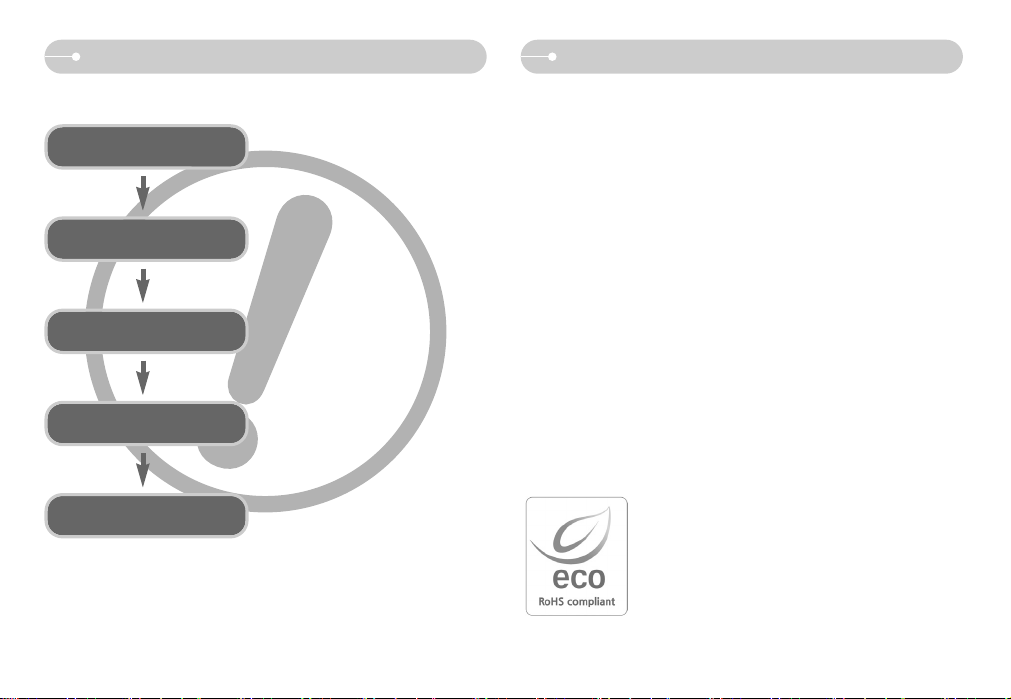
-1-
Instructions Découvrir votre appareil photo
ƈ Pour utiliser votre appareil photo, veuillez vous reporter, dans l’ordre, aux
sections énumérées ci-dessous:
Installation du pilote de
l’appareil photo
Prise de vue
Branchement du câble USB
Mise sous tension
Utilisation du [disque amovible]
Avant de brancher l’appareil à un PC,
grâce au câble USB, vous devez d’abord
paramétrer le pilote de l’appareil. Installez
le pilote qui vous est fourni sur le CDROM de l’application logicielle. (p.80)
Prise de vue. (p.16)
Branchez le câble USB fourni avec
l’appareil sur le port de connexion USB de
ce dernier et le port USB du PC. (p.82)
Mise sous tension.
Si l’appareil est éteint, appuyez sur la
touche pour l’allumer. (p.20)
Ouvrez l’EXPLORATEUR de Windows et
repérez le disque amovible. (p.84)
ƃ Si vous utilisez un lecteur de carte pour copier les images de la carte mémoire
sur votre PC, les images risquent d’être endommagées. Lorsque vous transférez
les images prises avec l’appareil photo sur votre PC, assurez-vous d’utiliser le
câble USB fourni pour brancher l’appareil photo à votre PC. Sachez que le
fabricant n’est pas responsable des pertes ou des dommages des images de la
carte mémoire en cas d’utilisation d’un lecteur de carte.
Nous vous remercions d'avoir acheté un appareil photo numérique Samsung.
ƃ Avant d’utiliser votre appareil photo, veuillez lire attentivement le Manuel de
l’utilisateur.
ƃ Lorsque vous avez besoin de faire appel au service après-vente, veuillez
amener l’appareil et la pièce défaillante (piles, carte mémoire etc.) au centre de
service après-vente.
ƃ Pensez à vérifier que l’appareil photo fonctionne correctement avant de l’utiliser
(par exemple lors d’un voyage ou d’un événement important) pour éviter toute
déception. Samsung appareil-photo ne peut être tenu pour responsable en cas
de perte ou de dommages résultant d’un mauvais fonctionnement de l’appareil.
ƃ Rangez ce manuel dans un endroit sûr.
Ҭ Microsoft Windows et le logo Windows sont des marques déposées appartenant
à Microsoft Corporation incorporated aux États Unis et/ou dans d’autres pays.
Ҭ Tous les noms de marque et de produits qui apparaissent dans ce manuel sont
des marques déposées appartenant aux sociétés respectives.
Samsung Techwin se soucie de l'environnement. Au cours
des différentes étapes de fabrication de nos produits nous
développons toutes les initiatives qui permettent de
préserver l'environnement et de proposer à nos clients, des
produits qui respectent la nature. Le marquage Eco indique
que notre produit est conforme à la directive européenne
RoHS. Samsung Techwin souhaite que ses produits soient
en respect avec la protection de l'environnement.
Page 3
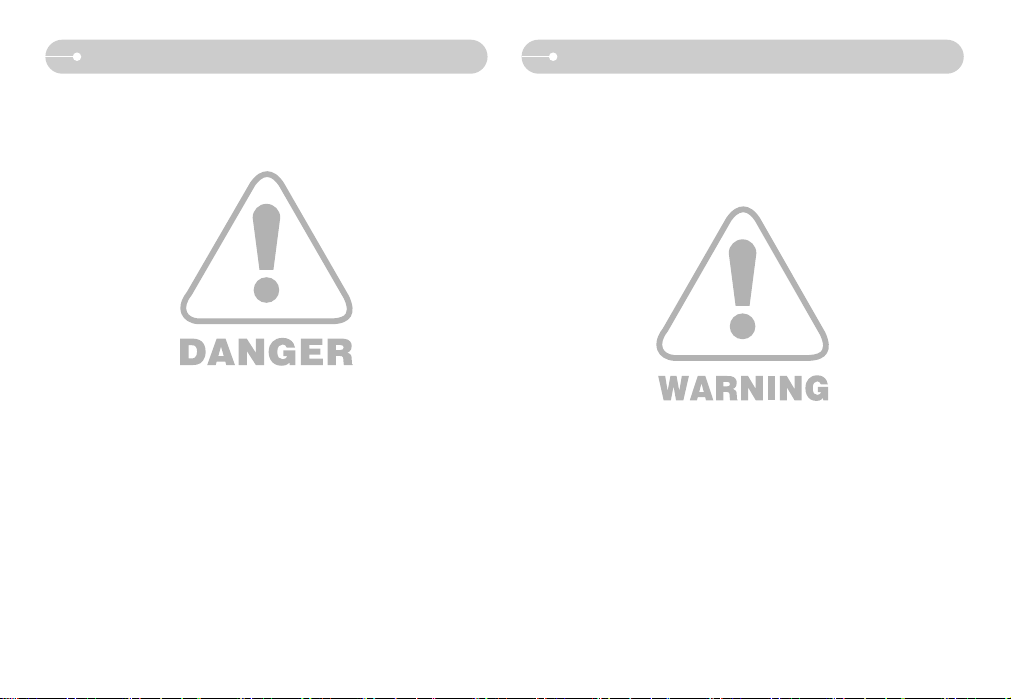
-2-
Danger
Le symbole «DANGER» avertit d’un danger imminent qui, si vous ne suivez pas les
consignes de sécurité, peut entraîner des blessures graves, voire mortelles.
ƈ N’essayez pas de faire une quelconque modification sur votre appareil photo.
Toute modification pourrait causer un choc électrique, un incendie, des
blessures corporelle ou des dommages à l’appareil photo. L’inspection interne
de l’appareil, l’entretien et les réparations doivent être réalisées par votre
revendeur ou le Centre de service après-vente de Samsung.
ƈ Veillez à ne pas utiliser cet appareil à proximité de produits inflammables ou de
gaz explosifs, car cela pourrait augmenter les risques d’explosion.
ƈ Si un liquide ou un objet pénètre dans l’appareil, prenez garde de ne pas utiliser
ce dernier. Éteignez l’appareil photo, puis coupez l’alimentation (piles ou
adaptateur CA). Prenez contact avec votre revendeur ou le Centre de service
après-vente de Samsung. D’ici là, n’utilisez en aucun cas l’appareil pour éviter
tout incendie et toute électrocution.
ƈ N’insérez pas et ne laissez pas tomber d’objets métalliques ou inflammables
dans l’appareil photo par les points d’accès, par exemple le logement de la carte
mémoire et le compartiment de piles. Cela peut provoquer un incendie ou un
choc électrique.
ƈ Ne manipulez pas cet appareil avec des mains humides. Cela pourrait causer un
incendie ou un choc électrique.
Avertissement
Le symbole «AVERTISSEMENT» indique un danger éventuel qui, si vous ne
suivez pas les consignes de sécurité, peut entraîner des blessures graves, voire
mortelles.
ƈ N’utilisez pas le flash à proximité des personnes ni des animaux. Le
positionnement du flash trop près des yeux du sujet peut causer des dommages
à la vue.
ƈ Pour des raisons de sécurité, rangez cet appareil et ses accessoires dans un
endroit hors de la portée des enfants et des animaux afin de prévenir tout
accident et notamment:
ҮL’ingestion des piles ou de petits accessoires. En cas d’accident, veuillez
consulter un médecin immédiatement.
ҮLes pièces mobiles de l’appareil photo peuvent provoquer des blessures.
ƈ Il se peut que les piles et l’appareil chauffent lors d’une utilisation prolongée.
Cela peut provoquer un mauvais fonctionnement de l’appareil. Si cela devait se
produire, laissez l’appareil au repos quelques minutes afin qu’il refroidisse.
ƈ Ne laissez pas cet appareil dans des endroits très chauds, tels que les véhicules
fermés, en exposition à la lumière directe du soleil ou exposés à des variations
extrêmes de température. L’exposition à des températures extrêmes risque
d’endommager les composants internes de l’appareil photo et provoquer un
incendie.
ƈ En cours d’utilisation, ne couvrez pas l’appareil photo ou le chargeur de CA.
Cela risque de provoquer un réchauffement et la déformation du boîtier ou
provoquer un incendie. Utilisez toujours votre appareil photo et ses accessoires
dans un endroit bien ventilé.
Page 4
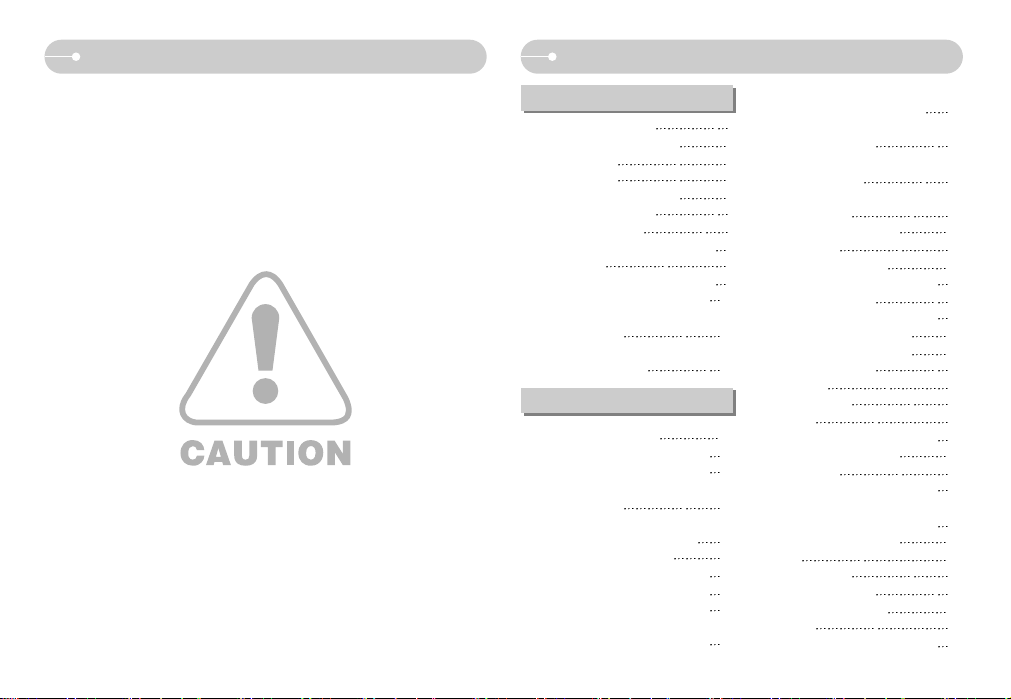
-3-
Table des matières
PRÉPARATION
ƃTableau du système 5
ƃIdentification des fonctions
6
ƈAvant & Haut
6
ƈArrière & Bas
7
ƈTouche Bas/ 5 fonctions
8
ƈSupport (En option)
8
ƈVoyant retardateur
9
ƈVoyant d’état de l’appareil photo
9
ƈIcône mode
9
ƃ
Connexion à une source d’alimentation
9
ƃIntroduction de la carte mémoire
12
ƃInstructions sur l’utilisation de la
carte mémoire
12
ƃLorsque vous utilisez l’appareil-photo
pour la première fois
14
ƃVoyant de l'écran LCD
15
ƃ
Démarrer le mode enregistrement
16
ƈ
Comment utiliser le mode AUTO
16
ƈComment utiliser le mode
PROGRAMME
16
ƈComment utiliser le mode ASR
(Advanced Shake Reduction)
17
ƈPrise de vue intelligente
17
ƈ
Comment utiliser le mode SCÈNE
18
ƈ
Comment utiliser le mode CLIP VIDÉO
18
ƈE
nregistrer le clip vidéo sans voix
19
ƈMettre en pause lors de
l'enregistrement d'un clip vidéo
19
ƈComment utiliser le mode
ENREGISTREMENT VOCAL
19
ƈMettre sur pause lors d'un
enregistrement vocal
19
ƃPoints importants lorsque vous
prenez des photos
20
ƃUtilisation des touches pour régler
l’appareil photo
20
ƈTouche ALIMENTATION
20
ƈDéclencheur
20
ƃTouche ZOOM W / T
21
ƃ
ENR VOIX / MEMO / TOUCHE HAUT
22
ƃTouche Macro / Bas
23
ƃVerrouillage de la mise au point
24
ƃTouche FLASH / GAUCHE
24
ƃTouche Retardateur / Droite
26
ƃTouche MENU/ OK
27
ƃTouche +/-
27
ƃTouche E (Effet)
31
ƈCouleur
31
ƈPréconfigurer les zones nettes
32
ƈPrise de vue composée
33
ƈCadre photo
34
ƈ
Stabilisateur de cadre pour clip vidéo
34
ƃ
Utilisation de l’écran LCD pour le réglage
des paramètres de l’appareil photo
35
ƃComment utiliser le menu
35
ƃTaille
36
ƃQualité / Vitesse
36
ƃMesure d’exposition
37
ƃPrise de vue continue
37
ƃNetteté
38
ƃ
Type de mise au point automatique
38
ENREGISTREMENT
Mise en garde
Le symbole «MISE EN GARDE» avertit d’un danger éventuel qui, si vous ne suivez
pas les consignes de sécurité, peut entraîner des blessures légères ou assez graves.
ƈ Les fuites, la surchauffe ou l’explosion des piles pourraient causer des blessures
ou un incendie.
ҮAssurez-vous d’utiliser uniquement des piles comportant les caractéristiques
qui conviennent à votre appareil photo.
Ү
Ne mettez pas les piles en court-circuit, ne les chauffez pas et ne les jetez pas au feu.
ҮN’insérez pas les piles en inversant les polarités.
ƈ
Retirez les piles lorsque vous prévoyez de ne pas utiliser l’appareil photo pendant une
longue période. Il se peut qu’il y ait une fuite d’électrolyte corrosive au niveau des piles
ce qui peut endommager les composants de l’appareil photo de manière permanente.
ƈ Ne déclenchez jamais le flash tant que vous le touchez ou qu’il est en contact
avec un objet. Ne pas toucher le flash après l’utilisation. Cela causerait l’incendie.
ƈ
Ne déplacez pas l’appareil photo lorsqu’il est allumé si vous utilisez le chargeur de
CA. Après utilisation, éteignez toujours l’appareil photo avant de débrancher
l’adaptateur de la prise murale. Assurez-vous ensuite que les cordons ou les câbles
des connecteurs vers d’autres appareils sont débranchés avant de déplacer l’appareil
photo. Si vous ne prenez pas cette précaution, vous risquez d’endommager les
cordons ou câbles, ce qui peut causer un choc électrique ou un incendie.
ƈ
Faites attention de ne pas toucher l’objectif et le cache de l’objectif afin d’éviter de prendre
une mauvaise image et d’engendrer un mauvais fonctionnement de l’appareil photo.
ƈ Evitez d'obstruer l'objectif ou le flash lorsque vous captez une image.
ƈ De basses températures peuvent affecter la performance de l'écran LCD et vous
risquez de rencontrer les problèmes suivants. Ceux-ci sont résolus lorsque la
température revient à la normale et ce phénomène est tout à fait normal.
- La durée de démarrage peut être plus longue et la couleur de l'écran LCD peut
être légèrement modifiée.
- Lorsque vous orientez l'appareil photo vers le sujet, le mouvement rapide peut
créer l'image après sur l'écran LCD.
ƈ Les cartes de crédit peuvent être démagnétisées si elles restent à proximité du
boîtier. Evitez de les laisser à cet endroit.
Page 5

-4-
Table des matières
ƃMode MP3 / PMP / VISUALISEUR
DE TEXTE
63
ƃTélécharger des fichiers
63
ƃDémarrer le mode MP3 / PMP/
VISUALISEUR DE TEXTE
64
ƃVoyant de l'écran LCD du mode
MP3 / PMP
66
ƃUtilisation des touches pour régler
l’appareil photo
67
ƈTouche volume
67
ƈ
Touche Lecture & Pause / Contrôle
67
ƈTouche Supprimer
67
ƈTouche Maintien / Egaliseur
68
ƈTouche liste de lecture
68
ƃConfigurer la fonction lecture à
l'aide de l'écran LCD
69
ƈReprendre
70
ƈMode lecture
70
ƈHabillage du lecteur MP3
70
ƈSupprimer tout
71
ƈParamétrage de l'intervalle du
diaporama
71
ƈLecture du diaporama
71
ƈRecherche de cadre
71
ƈParamétrage de l'affichage
72
ƈConfiguration de la fonction
enregistrement en mode MP3.
72
ƈDéfilement automatique
72
ƈParamétrage du fond MP3
72
ƈParamétrage de la langue
72
ƃRemarques importantes
73
ƃVoyant d'avertissement
74
ƃAvant de contacter un centre de
service
75
ƃCaractéristiques
76
ƃRemarques concernant le logiciel
79
ƃConfiguration système requise
79
ƃA propos du logiciel
79
ƃConfiguration du logiciel de
l’application
80
ƃDémarrage du mode PC
82
ƃRetrait du disque amovible
83
ƃ
Paramétrer le pilote USB pour MAC
85
ƃ
Utilisation du pilote USB pour MAC
85
ƃSuppression du Pilote USB pour
Windows 98SE
85
ƃDigimax Converter
86
ƃDigimax Master
87
ƃFoire aux questions
90
LOGICIEL
MODE MP3 / PMP
ƃInformations relatives à l’affichage à
l’écran
39
ƃDémarrage du mode lecture
40
ƈLecture d’une image fixe
40
ƈLecture d’un clip vidéo
40
ƈFonction capture de clip vidéo
40
ƈ
Rognage vidéo sur l'appareil photo
41
ƈEcoute d’une voix enregistrée
41
ƃVoyant de l'écran LCD
42
ƃUtilisation des touches pour régler
l’appareil photo
42
ƈTouche mode lecture
42
ƃVignette / Touche agrandissement
/ Touche volume
43
ƃTouche mémo vocal / Haut
44
ƃTouche Lecture & Pause / Bas
45
ƃ
Touche Gauche / Droite / Menu / OK
45
ƃTouche E (Effet)
46
ƃTouche Supprimer
46
ƃTouche imprimante
46
ƃConfigurer la fonction lecture à
l'aide de l'écran LCD
47
ƃDémarrage du diaporama
48
ƃProtection des images
49
ƃSuppression d’images
50
ƃRedimensionner
50
ƃRotation d’une image
51
ƃDPOF
51
ƃDPOF : STANDARD
52
ƃDPOF : Index
52
ƃDPOF : Taille de l'impression
53
ƃInformations relatives à l'affichage
à l'écran
53
ƃ Copie vers carte
54
ƃPictBridge
54
ƃPictBridge : Sélection d’image
55
ƃ
PictBridge : Paramétrage impression
56
ƃPictBridge : REMISE
56
ƃMenu de configuration
57
ƈNom de fichier
58
ƈArrêt automatique
58
ƈLangue
58
ƈFormat
59
ƈParamétrage de la date / heure /
type de date
59
ƈ
Impression de la date d’enregistrement
59
ƈSon
60
ƈBranchement d’un périphérique
externe (USB)
60
ƈSon AF
60
ƈVoyant de la mise au point
automatique
60
ƈLuminosité de l'écran LCD
61
ƈ
Sélection d’un type de sortie vidéo
61
ƈAffichage rapide
62
ƈInitialisation
62
ƃConfiguration du menu MYCAM
62
ƃImage de démarrage
63
ƃSon de démarrage
63
ƃSon de l'obturateur
63
LECTURE
PARAM.
Page 6
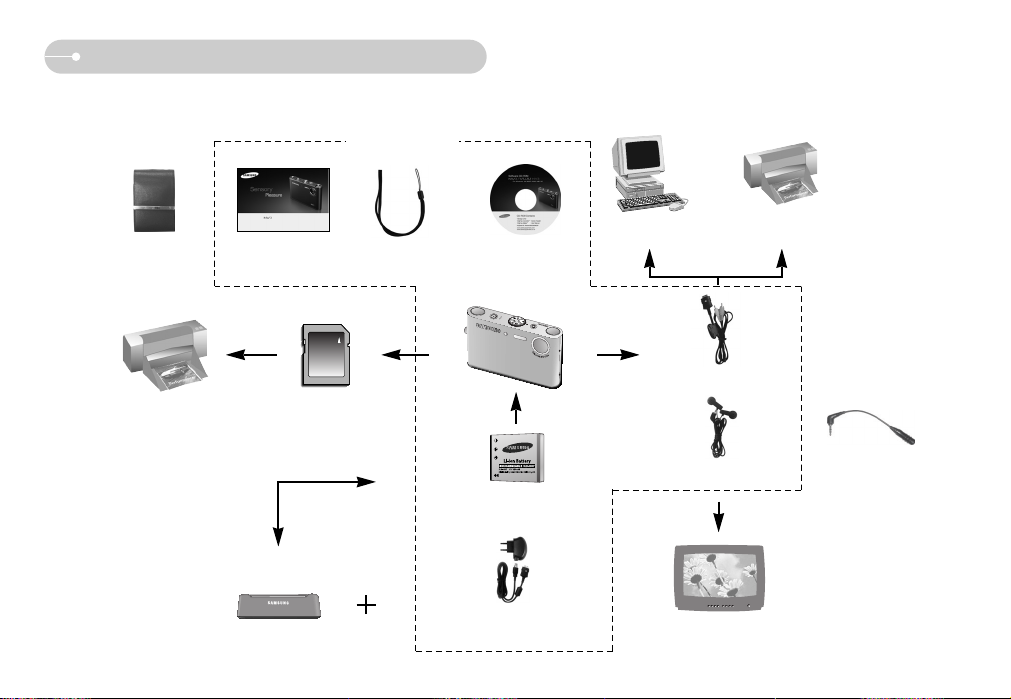
-5-
Tableau du système
Veuillez contrôler que vous avez tous les accessoires avant d'utiliser cet appareil. Il est possible que le contenu varie selon la région de vente. Pour acheter l’équipement en
option, contactez votre revendeur Samsung le plus proche ou un centre de service Samsung.
Logiciel CD (voir p.79)
Dragonne de
l'appareil photo
Manuel de l'utilisateur,
Garantie du produit
Étui
Carte SD/ Multimédia
(voir p.12)
Imprimante compatible
DPOF (voir p.51)
Pile rechargeable (SLB-0837)
Support
Adaptateur de CA (SAC-45)
/ Câble USB (SUC-C2)
Imprimante compatible
PictBridge (voir p.54)
Ordinateur
Ecran externe (voir p.61)
< Éléments inclus >
Ecouteurs Type des écouteurs
Câble AV
Page 7
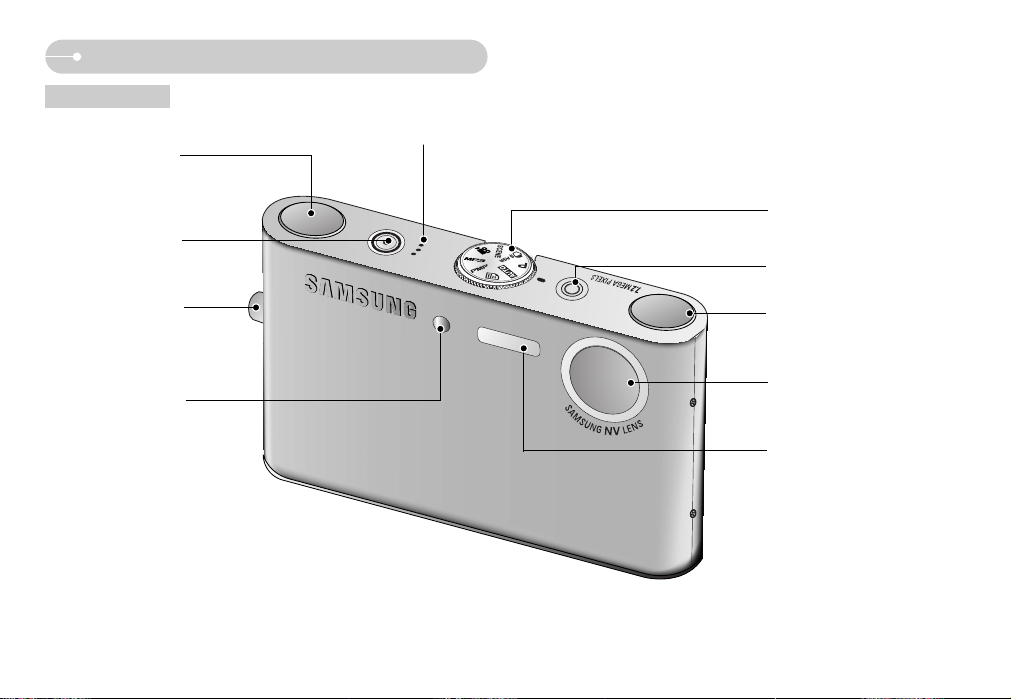
-6-
Identification des fonctions
Avant & Haut
Touche Marche / Arrêt
Bouton de l'obturateur
Dragonne de l'appareil
photo
Sélecteur de mode
Voyant du retardateur /
Voyant de la mise au
point automatique
Haut-parleur
Objectif zoom optique 3X /
Cache de l’objectif
Flash
Micro
Haut-parleur
Page 8
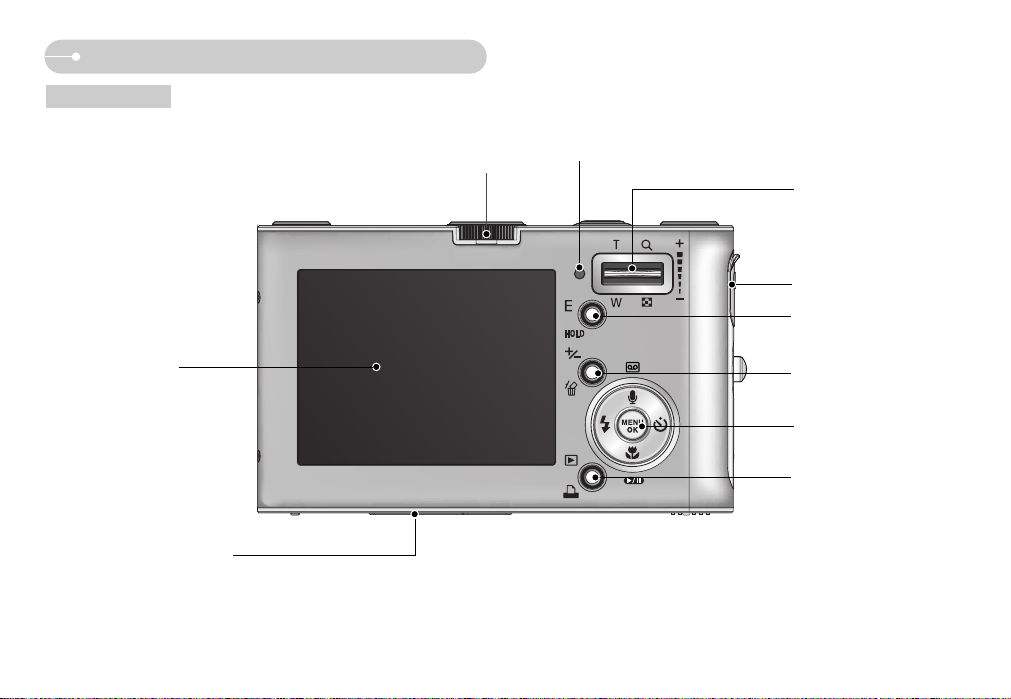
-7-
Écran LCD
Sélecteur de mode
Touche du mode Lecture /
Touche imprimante
Touche E (Effet)
Prise d’écouteurs
Voyant d'état de l'appareil photo
Touche Zoom / Vignette
/ Volume
Touche 5 fonctions
Touche +/ -,
Touche EFFACER
Arrière & Bas
Borne de branchement USB / AV
Connecteur du support
Identification des fonctions
Page 9
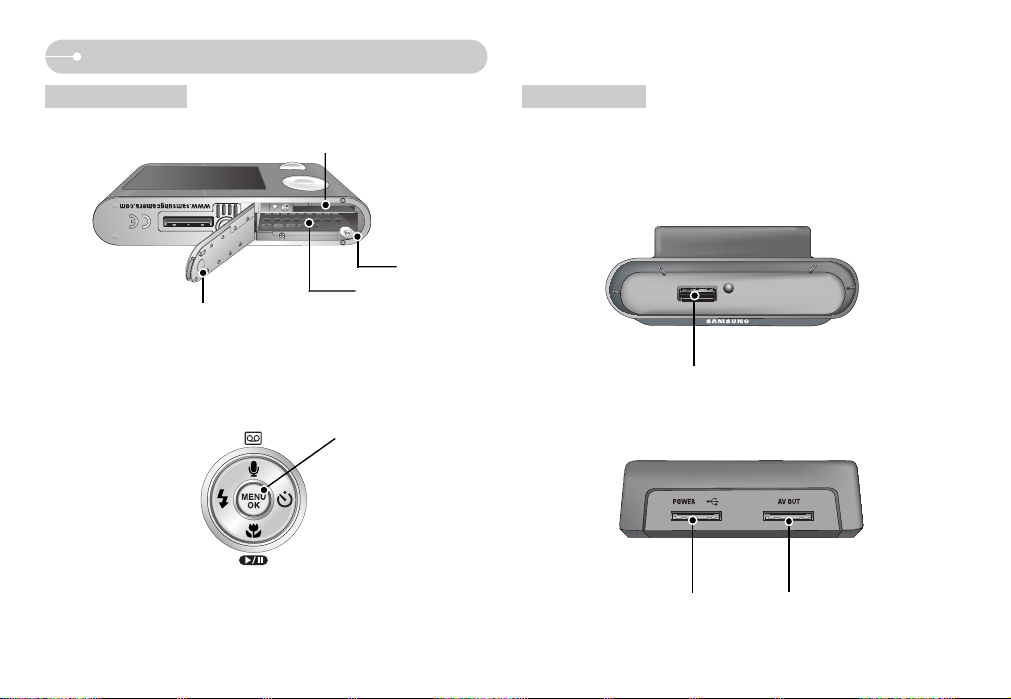
-8-
Identification des fonctions
Touche Bas/ 5 fonctions Support (En option)
Borne de connexion de l'appareil photo
Borne de connexion AVBorne de connexion CC / Port USB
Mémo vocal / Enregistrement vocal /
Touche HAUT
Touche FLASH /
GAUCHE
Touche MENU / OK
Touche RETARDATEUR /
DROITE
Touche Macro / BAS,
Touche Lecture & Pause
Support batterie
Logement des piles
Baie de la carte mémoire
Couvercle du logement des piles
ƈ Vous pouvez recharger votre batterie rechargeable, transférer une image à
imprimer et télécharger des images avec le support. (Reportez-vous pages 11,
54 et 83)
Page 10
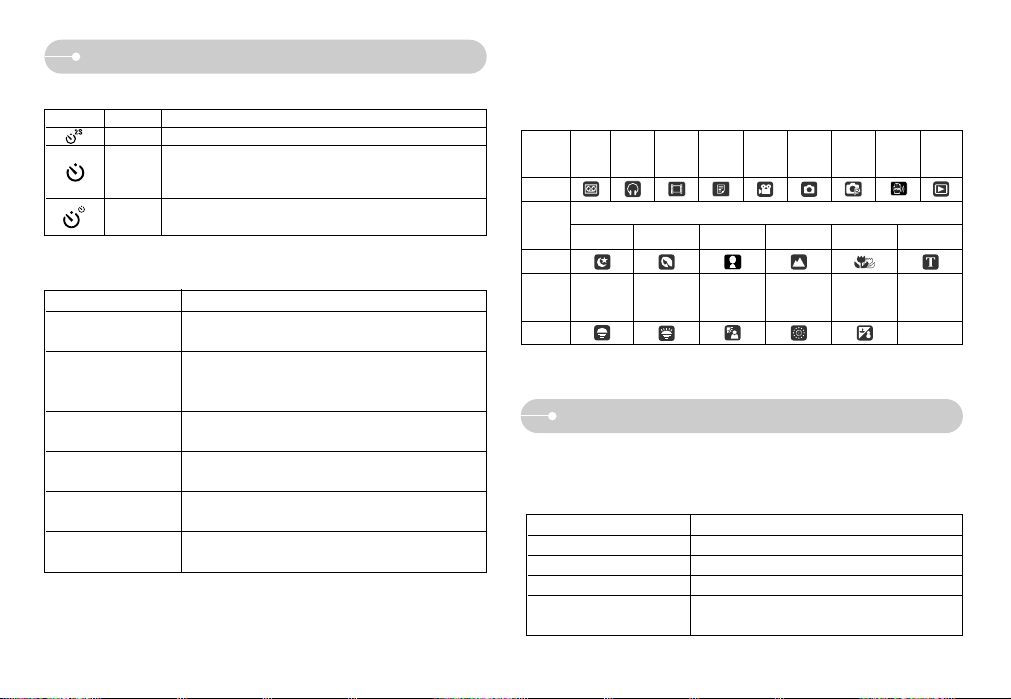
-9-
Identification des fonctions
ƈ Voyant retardateur
Icône Etat
Description
Clignotement
Pendant 2 secondes, le voyant clignote rapidement à intervalle de 0,25-seconde.
Clignotement
Une photo est prise après environ 10 secondes et 2 secondes
plus tard une autre photo est prise.
Clignotement
ƈ Icône mode : Reportez-vous pages 16pour obtenir plus d’informations relatives
au paramétrage du mode de l’appareil photo.
ƈ Voyant d’état de l’appareil photo
Icône
NUIT
PORTRAIT
ENFANTS PAYSAGE
GROS PLAN
TEXTE
Icône
-
Icône
-
SCENE
MODE
MODE
COUCHER
DE SOLEIL
AUBE
ARTIFICE
CONTRE
JOUR
MODE
Connexion à une source d’alimentation
ƈ Utilisez la batterie rechargeable (SLB-0837) fournie avec l'appareil photo.
Assurez-vous de charger la batterie avant d'utiliser l'appareil photo.
ƈCaractéristiques de la pile rechargeable SLB-0837
Modèle SLB-0837
Type Lithium Ion
Capacité 860mAh
Tension 3.7V
Environ 150 min.
Durée de chargement
(Lorsque l'appareil photo est éteint)
Etat
Description
VISUALISEUR
DE TEXTE
PLAGE &
NEIGE
ENREGISTR
EMENT
VOCAL
AUTOM
ATIQUE
PROGR
AMME
LECTURE
ASRPMP
VIDEO
MP3
Pendant les 8 premières secondes, le voyant clignote à intervalles
d'une seconde. Pendant les 2 dernières secondes, le voyant clignote à
intervalles d'une 0,25 seconde.
Mise en marche
Après avoir pris une
photo
Lorsque le câble USB
est connecté à un PC
Transmettre des
données avec un PC
Lorsque le câble USB est
connecté à une imprimante
En cours d’impression
Le voyant s’allume et s’éteint lorsque l’appareil est prêt
à prendre une photo.
Le voyant clignote lors de l’enregistrement des
données de l’image et s’éteint lorsque l’appareil est prêt
à prendre une photo.
Les voyants allumés (l’écran LCD s’éteint après
l’initialisation de l’appareil)
Le voyant clignote (l’écran LCD s’éteint)
Le voyant s’allume
Le voyant clignote
Page 11
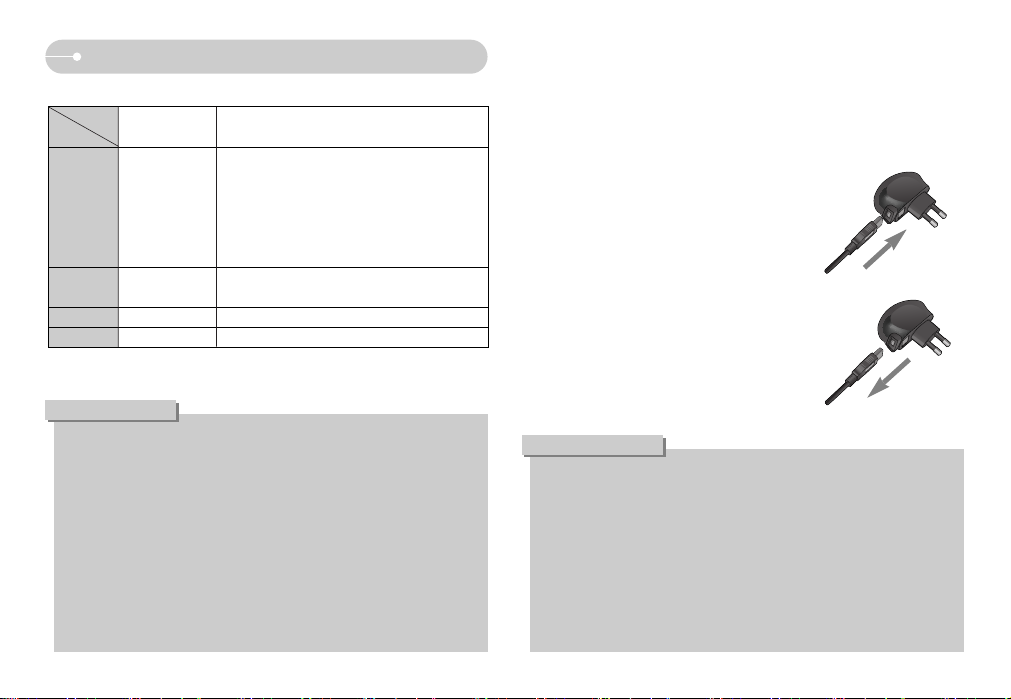
-10-
Connexion à une source d’alimentation
ſCes chiffres sont établis d’après les normes et les conditions de prises de vue de
Samsung et peuvent varier selon les utilisations.
Utiliser la batterie entièrement chargée, Mode Auto,
Taille de l’image 7M, Qualité d’image fine, Intervalle
prise à prise : 30 sec
1Changer la position du zoom entre Grand angle et
Téléobjectif après chaque prise de vue. Utiliser le flash
une prise sur deux. Utiliser l'appareil photo pendant 5
minutes et éteignez-le ensuite pendant 1 minute.
Utiliser la batterie entièrement chargée
Utiliser la batterie entièrement chargée LCD éteint.
Environ 240 min
Environ 135 min
MP3
Vidéo
PMP
ƈ Nombre d’images et durée de vie de la pile : Avec le SLB-0837
Information importante concernant l'utilisation des piles
ƃ Eteignez l'appareil lorsque vous ne l'utilisez pas.
ƃ Veuillez retirer les piles si l'appareil ne doit pas être utilisé durant une longue
période. Avec le temps, les piles peuvent se décharger et des fuites
pourraient se produire si elles restent à l'intérieur de l'appareil.
ƃ De basses températures (inférieures à O°C) peuvent avoir un effet sur la
performance des piles et pourraient diminuer leur durée de vie utile.
ƃ Les batteries retrouveront leur pleine capacité à des températures normales.
ƃ Lors d'une utilisation intensive de l'appareil photo, il se peut que celui-ci
devienne chaud. Il s'agit d'un phénomène tout à fait normal.
ƃ Lorsque vous utilisez des écouteurs, ne retirez pas la pile tant que l'appareil
photo est allumé. Cela risque de provoquer un bruit fort.
BON À SAVOIR
Image fixe
Utiliser la batterie entièrement chargée
Taille de l'image 640X480 / cadence de 30 ips
Environ 90 min
Environ 100 min /
Environ 200
prises de vue
Durée de vie de la pile /
Nombre d'images
Basé sur les conditions de prises de vue suivantes
ƈ Vous pouvez charger la pile rechargeable (SLB-0837) en utilisant le KIT SAC-
45. Le KIT SAC-45 comprend un adaptateur de CA (SAC-45) ainsi qu'un câble
USB (SUC-C2). Lorsque le SAC-45 et le SUC-C2 sont connectés, l'utilisation
comme câble de CA est possible.
ƃ Utiliser un câble de CA
: Connectez l'adaptateur de CA au câble USB.
Il est possible de l'utiliser comme câble
d'alimentation.
ƃ Utiliser un câble USB
: Retirez l'adaptateur de CA (SAC-45). Vous
pouvez télécharger des images enregistrées
sur votre PC (p.83) ou alimenter votre appareil
photo par le câble USB.
Information importante concernant l'utilisation du câble USB.
ƃ Utilisez un câble USB (SUC-C2) avec les spécifications adéquates.
ƃ Si l'appareil photo est connecté au PC via un concentrateur USB,
connectez l'appareil directement au PC.
ƃ Si l'appareil photo et d'autres périphériques sont connectés au PC
simultanément, retirez un autre périphérique.
ƃ Si le câble USB est connecté à un port situé à l'avant du PC, retirez le câble
et connectez-le à un port situé à l'arrière.
ƃ Si le port USB du PC ne correspond pas à la norme de puissance de sortie
(5V, 500mA), il se peut que l'appareil photo ne soit pas chargé.
MISE EN GARDE
Page 12
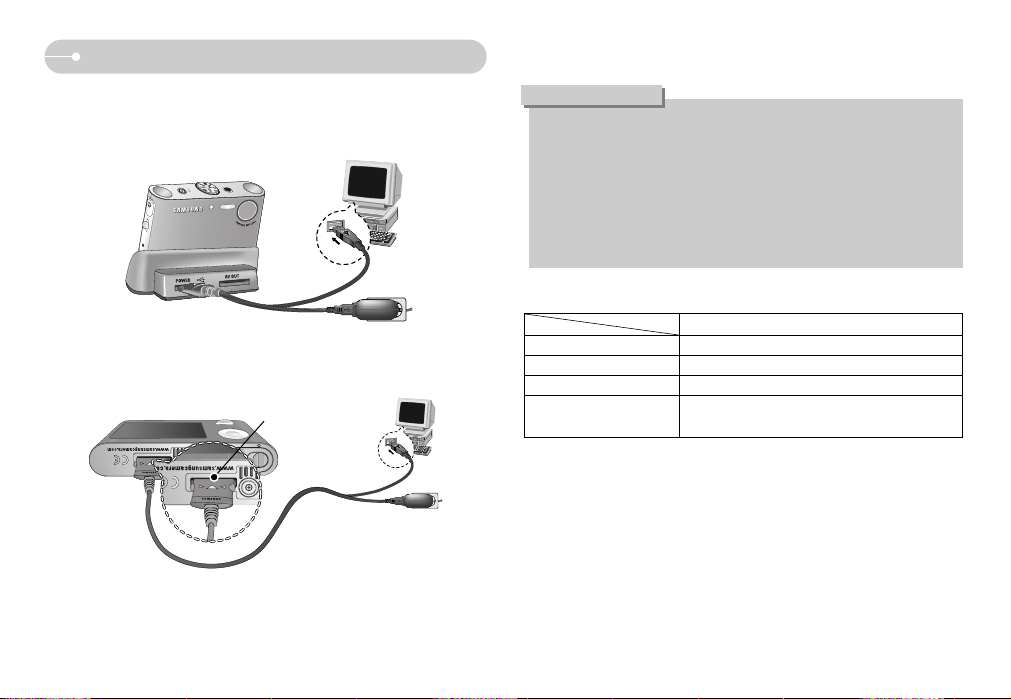
-11-
Connexion à une source d'alimentation
ƈ Voyant de chargement de l'adaptateur de CA
ƃ Si vous insérez la batterie entièrement déchargée afin de la charger, n'allumez
pas l'appareil photo en même temps. Il ne faut pas allumer l'appareil en raison
de la faible capacité de la batterie. Chargez la batterie pendant plus de 10
minutes pour utiliser l'appareil.
ƃ N'utilisez pas le flash fréquemment et ne prenez pas de clip vidéo lorsque la
batterie déchargée n'a été en charge que pendant un court moment. Même si le
chargeur est inséré, il se peut que l'appareil s'éteigne parce que la batterie
rechargeable est à nouveau déchargée.
ƃ Lorsque vous chargez la pile avec le support, vous pouvez uniquement utiliser
un pack pile Lithium Ion (SLB-0837).
Voyant de chargement
En cours de chargement Le voyant rouge est allumé
Le chargement est terminé
Le voyant vert est allumé
Erreur de chargement Le voyant rouge est éteint ou clignote
ƃ Vérifier le sens d'introduction avant d'insérer un câble ou un adaptateur
secteur. Ne pas forcer. Cela risquerait d'endommager le câble ou l'appareil
photo.
ƃ Si le voyant de chargement du chargeur de CA ne s'allume pas ou clignote
après l'insertion de la pile rechargeable, veuillez vérifier que celle-ci est
insérée correctement.
ƃ Si vous chargez la pile lorsque l'appareil est allumé, celle-ci ne peut pas se
charger entièrement. Eteignez l'appareil photo lorsque vous chargez la pile.
MISE EN GARDE
Déchargé (en utilisant
l'adaptateur de CA)
Le voyant orange est allumé
ƈ Vous pouvez charger la batterie rechargeable à l'aide du support (SLB-0837).
ƈComment charger la batterie rechargeable (SLB-0837)
ƃ Chargement avec le support
ƃ Chargement avec l'appareil photo
Voyant de chargement
Page 13
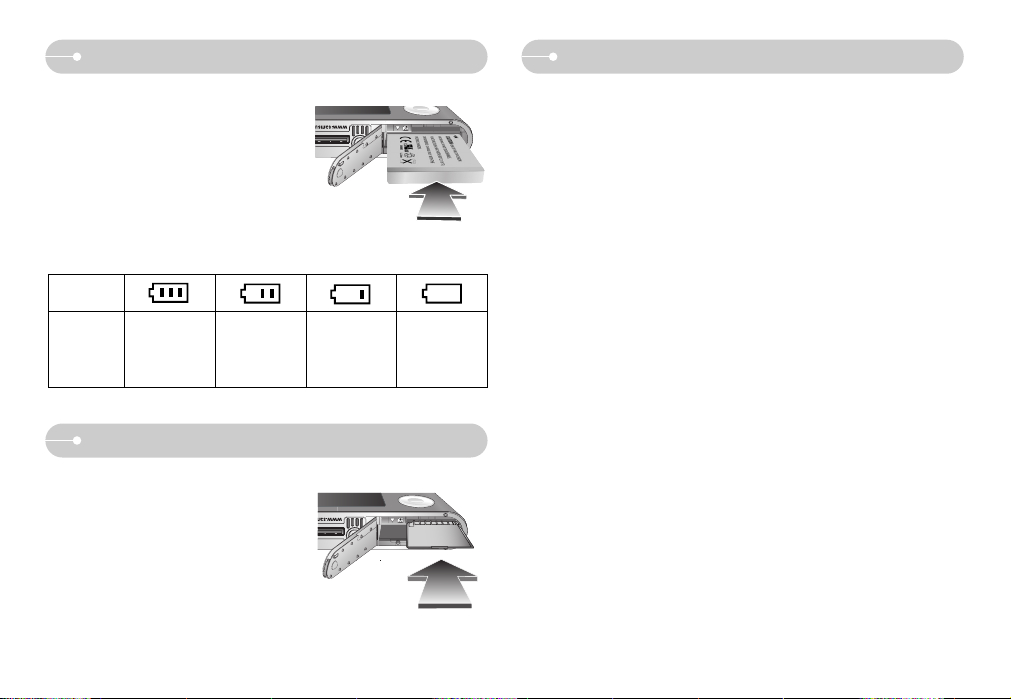
-12-
Instructions sur l’utilisation de la carte mémoire
ƃ Assurez-vous de formater la carte mémoire (voir p.59) s’il s’agit de la première
utilisation d’une nouvelle carte, si elle contient des données que l’appareil photo
ne peut pas reconnaître ou si elle contient des photos prises avec un appareil
photo différent.
ƃ Mettez l’appareil photo hors tension chaque fois que vous introduisez la carte
mémoire dans sa baie ou que vous l’en retirez.
ƃ Une utilisation répétée de la carte mémoire risque d’en réduire les performances.
Dans ce cas, il vous faudra acheter une nouvelle carte de mémoire.
L’usure de la carte mémoire n’est pas couverte par la garantie Samsung.
ƃ La carte mémoire est une composante électronique de précision.
Elle ne doit pas être pliée, jetée ou soumise à un fort impact.
ƃ Veillez à ne pas ranger la carte mémoire dans un environnement sujet à des
champs électromagnétiques élevés, comme des haut-parleurs ou des
récepteurs de télévision.
ƃ Veuillez aussi ne pas l'utiliser ou la ranger dans un environnement sujet à des
températures extrêmes.
ƃ Faites en sorte que la carte mémoire ne soit pas souillée et n’entre pas en
contact avec un liquide. Si cela arrive, nettoyez-la avec un chiffon doux.
ƃ Conservez la carte mémoire dans son étui lorsqu’elle n’est pas utilisée.
ƃ Durant ou après des périodes d’usage intensif, la carte mémoire se réchauffe.
Il s'agit d'un phénomène tout à fait normal.
ƃ N’utilisez pas la carte mémoire d’un autre appareil photo numérique.
Pour utiliser la carte mémoire dans cet appareil photo, formatez d’abord la carte
mémoire en utilisant cet appareil.
ƃ Ne pas utiliser de carte mémoire formatée par un autre appareil numérique ou
lecteur de carte mémoire.
ƃ Si la carte mémoire subit l’un des cas de figure suivants, les données
enregistrées risquent d’être corrompues :
- Quand la carte fait l’objet d’une mauvaise utilisation
- Quand le courant est coupé ou quand la carte est retirée durant
l’enregistrement, l’éffacement (formatage) ou la lecture de données.
Introduction de la carte mémoire
ƈ Insérez la batterie comme indiqué
- Si l’appareil photo ne s’allume pas après
avoir inséré la batterie, vérifiez si la polarité
est correcte (+ /-).
- Lorsque le couvercle du compartiment
batterie est ouvert, n'appuyez pas dessus
en forçant. Cela peut abîmer ou casser le
couvercle.
Etat de la
batterie
Indicateur de
la batterie
La batterie est
entièrement
chargée
Capacité de la batterie
faible (Préparez-vous à
la charger ou utilisez-
en une nouvelle)
Capacité de la batterie
faible (Préparez-vous à
la charger ou utilisez-
en une nouvelle)
Capacité de la batterie
faible (Préparez-vous à
la charger ou utilisez-
en une nouvelle)
ƈ L’écran LCD comporte 4 voyants indiquant l’état de la batterie.
ƈ Insérez la carte mémoire comme indiqué.
- Eteignez l'appareil photo avant d'insérer la
carte mémoire.
- Placez l'avant de la carte mémoire en face
de l'avant de l'appareil photo (objectif) et les
picots de la carte vers l'arrière de l'appareil
photo (écran LCD).
- Faites attention de ne pas insérer la carte
mémoire dans le mauvais sens.
Cela risque d’endommager le logement de la carte mémoire.
Connexion à une source d'alimentation
Page 14
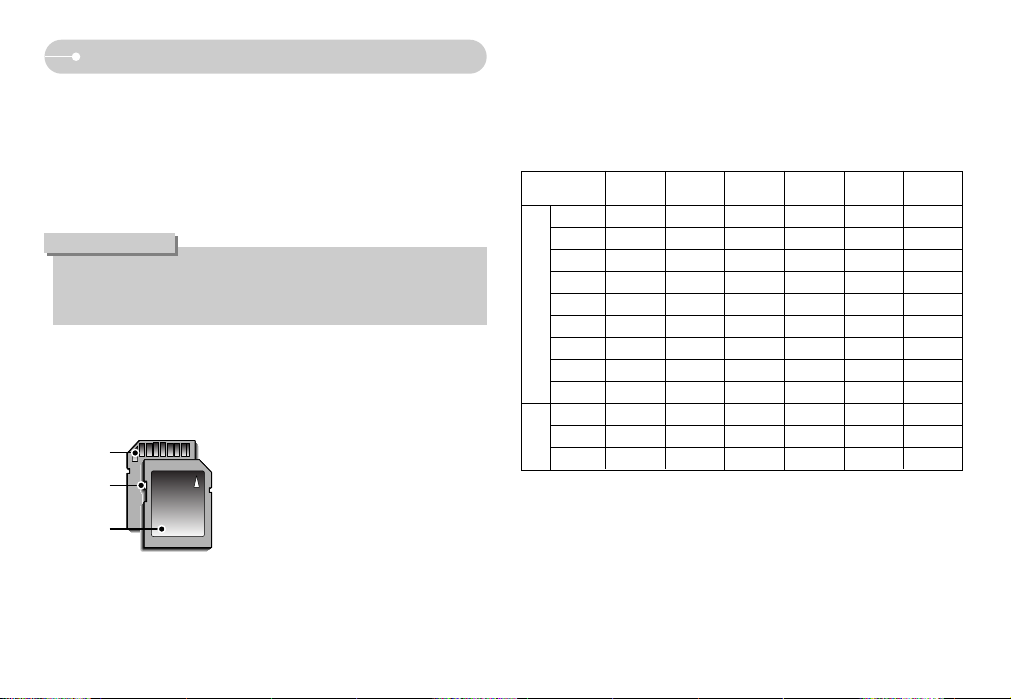
-13-
ƈ Si vous utilisez une MMC (Multi Media Card) de 256 Mo, la capacité de prise de
vue indiquée sera comme suit. Ces chiffres sont approximatifs étant donné que
des variables telles que le sujet et le type de carte mémoire peuvent avoir une
influence.
ſ Les durées d’enregistrement peuvent être modifiées par le fonctionnement du
zoom.
La touche du zoom ne fonctionne pas durant l'enregistrement de vidéos.
Instructions sur l’utilisation de la carte mémoire
[Carte mémoire SD (Secure Digital)]
Languette de
protection contre
l’écriture
Étiquette
Broches de la
carte
ƈ L’appareil photo peut utiliser les cartes SD Memory et MMC (Multi Media Card).
Veuillez consulter le manuel fourni pour l'utilisation des cartes MMC.
La carte mémoire SD est munie d’une
languette de protection contre l’écriture qui
empêche la suppression inopinée des
fichiers d’image et le formatage de la carte.
En faisant glisser l’interrupteur vers le bas de
la carte mémoire SD, les données seront
protégées. En faisant glisser l’interrupteur
vers le haut de la carte mémoire SD, la
protection des données est annulée. Faites
glisser l’interrupteur vers le haut de la carte
mémoire SD avant de prendre une photo.
ƃ Ne retirez pas la carte mémoire lorsque le voyant d’état de l’appareil photo
clignote, cela risque d’endommager les données présentes sur la carte
mémoire.
BON À SAVOIR
TRÈS FINE
FINE NORMAL 30IPS 20IPS 15IPS
7M
Environ 63
Environ 116 Environ 171
---
6M
Environ 74
Environ 138 Environ 195
---
5M
Environ 88
Environ 162 Environ 223
---
5M(W)
Environ 88
Environ 162 Environ 223
---
4M
Environ 118 Environ 202 Environ 274
---
3M
Environ 131 Environ 236 Environ 318
---
2M
Environ 208 Environ 332 Environ422
---
1M
Environ 381 Environ 520 Environ 600
---
VGA
Environ 1201 Environ 1420 Environ 1736
---
720 - - - -
Environ 13' 36''
-
640 - - -
Environ 17' 19''-Environ 33' 3''
320 - - -
Environ 37' 24''-Environ 69' 36''
Vidéo
Image
fixe
ƃ Samsung ne peut pas être responsable de la perte de données.
ƃ Par sécurité, il est conseillé de copier les données importantes sur d'autres
supports (disquettes, disques durs, CD etc).
ƃ Si la taille de la mémoire disponible est insuffisante :
Un message [MEMOIRE PLEINE!] apparaît et l’appareil ne fonctionne pas.
Pour optimiser la taille de la mémoire de l’appareil, remplacez la carte mémoire
ou supprimez les images non nécessaires enregistrées sur la mémoire.
Dimension de
l'image enregistrée
Page 15
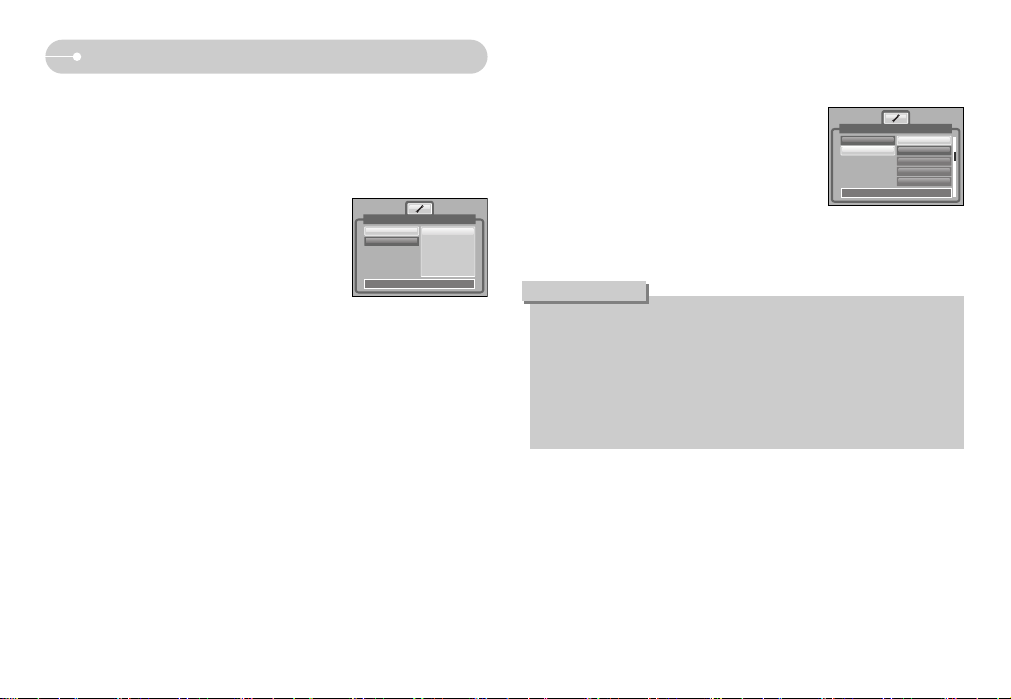
-14-
Lorsque vous utilisez l’appareil-photo pour la première fois
ƈ Si vous allumez l’appareil-photo pour la première fois, un menu vous permettant
de paramétrer la date, l’heure et la langue s’affiche sur l’écran LCD. Ce menu ne
s’affichera plus après avoir paramétré la date, l’heure et la langue. Paramétrez la
date, l’heure et la langue avant d’utiliser cet appareil photo.
ƃ Paramétrage de la date, l’heure et du type de date
1. Sélectionnez le menu [Date&Time] en appuyant
sur la touche HAUT/ BAS et appuyez sur la
touche DROITE.
2. Sélectionnez le sous-menu que vous souhaitez
en appuyant sur la touche HAUT/ BAS/
GAUCHE/ DROITE.
Touche DROITE : permet de sélectionner ANNÉE MOIS/ JOUR/ HEURE
/ MINUTE/TYPE DE DATE
Touche GAUCHE : permet de déplacer le curseur au menu principal
[Date&Time] si le curseur est placé sur le premier
élément du paramétrage de la date et de l’heure.
Dans tous les autres cas, le curseur sera déplacé vers
la gauche par rapport à sa position actuelle.
Touche HAUT/ BAS : Modifie la valeur de chaque élément.
ƃ Paramétrage de la langue
1. Sélectionnez le menu [Language] en appuyant
sur la touche HAUT/BAS et appuyez sur la
touche DROITE.
2. Sélectionnez le sous-menu voulu en appuyant
sur la touche HAUT ou la touche BAS. Ensuite,
appuyez sur la touche OK.
ƃ Vous pouvez sélectionner 22 langues. Elles sont répertoriées ci-après :
- Anglais, Coréen, Français, Allemand, Espagnol, Italien, Chinois simplifié,
Chinois traditionnel, Japonais, Russe, Portugais, Hollandais, Danois,
Suédois, Finnois, Thaï, BAHASA(MALAIS/ INDONESIEN), Arabe,
Polonais, Hongrois, Tchèque et Turc.
ƃ Même en cas de redémarrage de l'appareil, le paramétrage des langues est
conservé.
BON À SAVOIR
SETUP
Date&Time
Language
Back:Ȝ Set:OK
Ɗ
06/07/01
ƌ
13:00
yy/mm/dd
SETUP
Date&Time
Language
ENGLISH
ጥૹ
FRANÇAIS
DEUTSCH
ESPAÑOL
Back:Ȝ Set:OK
Page 16
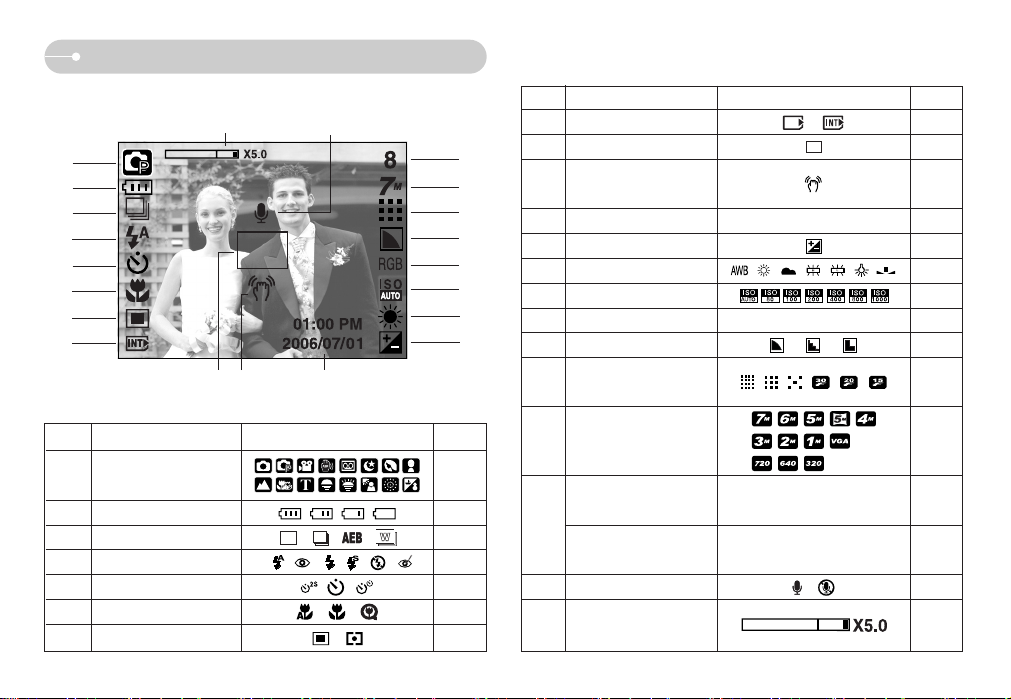
-15-
Voyant de l'écran LCD
ƈ L'écran LCD affiche des informations relatives aux fonctions et aux sélections de
prises de vues.
ڹ
ں
ڻ
ڼ
ڽ
ھ
ڿ
ۀ
ۅ
ۄ
ۆ
ۇ
؆
؇
؈
ۂہ
ۃ
؊؉
[Image & Etat entier]
1 Mode d'enregistrement p.9
2 Batterie p.12
3Prise de vue continue p.37/17
4 Flash p.24
5 Retardateur p.26
6 Macro p.23
7 Mesure de l'exposition p.37
8
Voyant d'insertion de la carte
-
9
Cadre de mise au point automatique
-
11 Date / Heure 2006/07/01 01:00 PM p.59
12
Compensation de l'exposition
p.30
13 Equilibre des blancs p.29
14 ISO p.28
15 RGB RGB p.28
16 Netteté p.38
20 Mémo vocal / Mic. Éteint p.22/19
Numéro
Description Icônes Page
Numéro
Description Icônes Page
Nombre de prises de vue
restantes
19
18
17
10 p.20
p.36
p.36
p.13
p.13
p.21
21
8
00:01:30/ 00:30:00
Temps restant
(Enregistrement clip vidéo / vocal)
Barre du zoom optique / numérique
/ Taux du zoom numérique
Avertissement de mouvement
de l'appareil photo
Qualité de l'image /
Cadence de prise de vue
Taille de l'image
Page 17
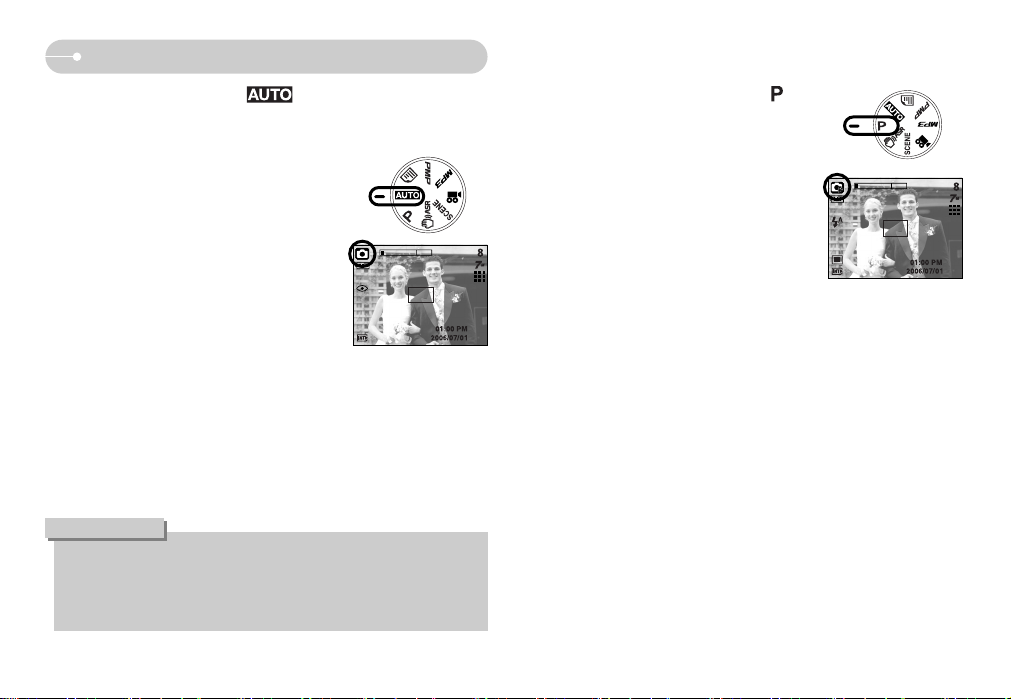
-16-
Démarrer le mode enregistrement
ƈ Comment utiliser le mode AUTO ( )
Veuillez sélectionner ce mode pour une prise de photo rapide et facile avec un
minimum d’interaction de l’utilisateur.
ƃ Si le cadre de la mise au point automatique devient rouge lorsque vous
enfoncez le déclencheur à mi-course, cela signifie que l’appareil photo ne
peut pas effectuer la mise au point sur le sujet. Si tel est le cas, l’appareil ne
parvient pas à capturer une image nette.
BON À SAVOIR
1. Insérez les piles (p.12). Introduisez les piles en
tenant compte de la polarité (+ / -).
2. Insérez la carte mémoire (p.12). Étant donné que
cet appareil photo dispose d'une mémoire interne
de 15 Mo, il n'est pas nécessaire d'insérer la
carte mémoire. Si la carte mémoire n'est pas
insérée, une image est stockée dans la mémoire
interne.
Si la carte mémoire est insérée, une image est
stockée sur la carte mémoire.
3. Fermez le couvercle du compartiment à piles.
4. Appuyez sur la touche de mise en marche pour
allumer l’appareil. (Si la date / heure affichée sur
l’écran LCD n’est pas juste, réinitialisez la date / heure avant de prendre une
photo.)
5. Sélectionnez le mode AUTO en tournant le sélecteur de mode.
6. Dirigez l'appareil photo vers le sujet et composez l'image à l'aide de l'écran
LCD.
7. Appuyez sur le déclencheur pour capturer l’image.
[Mode AUTO]
ƈ Comment utiliser le mode PROGRAMME ( )
Le fait de sélectionner le mode automatique permet
de configurer l’appareil photo avec des paramètres
optimaux. Vous pouvez encore configurer toutes les
fonctions manuellement à l’exception de la valeur
d'ouverture et de la vitesse d’obturation.
1. Sélectionnez le mode PROGRAMME en
tournant le sélecteur de mode.
2. Appuyez sur la touche menu pour configurer les
fonctions avancées telles que la taille de l’image
(p.35), la qualité (p.36), la mesure (p.37), la prise
de vue continue (p.37), la netteté (p.38), le type
AF (p.38) et les informations d’affichage à l’écran
(p.39).
[Mode PROGRAMME]
Page 18
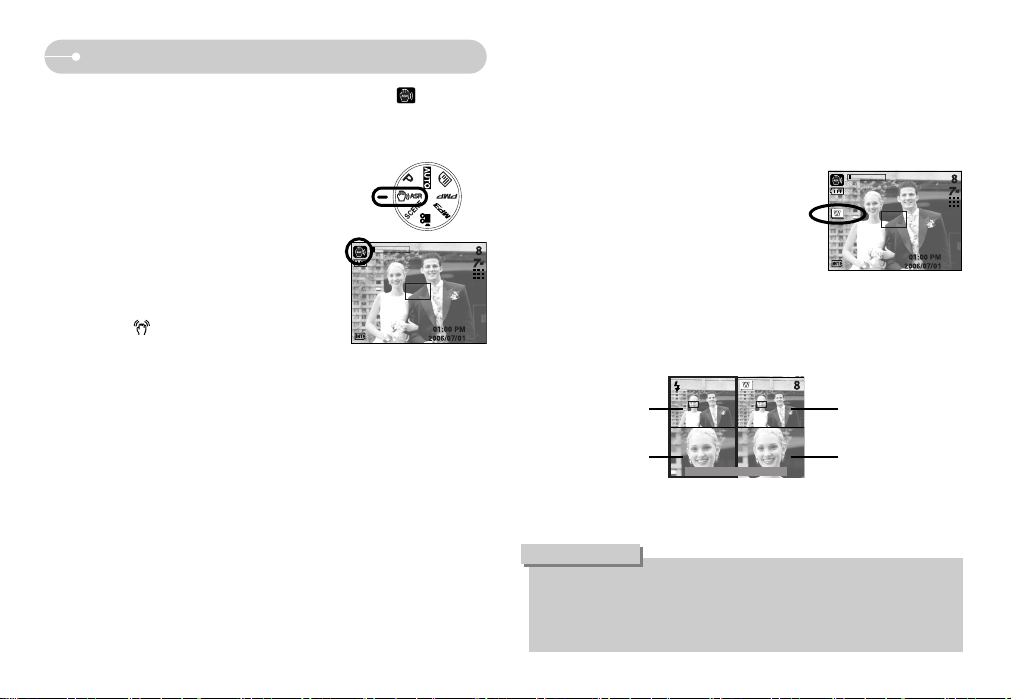
-17-
Démarrer le mode enregistrement
[ Mode ASR ]
ƈ Comment utiliser le mode ASR (Advanced Shake Reduction) ( )
Le mode ASR vous permet de réduire le mouvement de l'appareil photo afin
d'obtenir une image claire.
ƃ Points importants pour l’utilisation du mode ASR
1. Le zoom numérique ne fonctionne pas en mode
ASR.
2. Si les conditions d’éclairage sont plus claires que
les conditions d’éclairage fluorescent, le mode
ASR n’est pas activé.
3. Si les conditions d’éclairage sont plus sombres
que les conditions d’un éclairage fluorescent,
le voyant d’avertissement de mouvement de
l’appareil ( ) s’affiche. Afin d'obtenir de
meilleurs résultats, prenez uniquement des
photos dans des situations où le voyant de
mouvement de l'appareil photo ne s'affiche pas.
4. Si le sujet est en mouvement il est possible que l’image finale soit floue.
5. Ne bougez pas lorsque le message [Capture en cours !] s'affiche afin d'obtenir
un meilleur résultat.
6. Etant donné que le ASR utilise le processeur numérique de l'appareil photo,
il se peut que le temps de prise des photos avec le ASR soit supérieur.
ƈ Prise de vue intelligente
2 images sont prises simultanément. Une est prise en mode Flash contre é. et l'autre
en mode ASR. Vous pouvez sélectionner et enregistrer uniquement une image.
ƃ Comment utiliser la Prise de vue intelligente
1. Sélectionnez le mode ASR en tournant le
sélecteur de mode.
2. Appuyez sur la touche E et la fonction Prise de
vue intelligente est activée.
3. Appuyez sur le bouton de l’obturateur pour
capturer les images.
4. Les images prises s'affichent.
- Pour sélectionner une image, appuyez sur la touche Gauche / Droite.
-
Pour modifier la partie agrandie, appuyez sur la touche E et la touche 5 fonctions.
- Appuyez à nouveau sur la touche E et la partie agrandie est modifiée
automatiquement.
5. Appuyez sur la touche OK / Bouton de l'obturateur et l'image sélectionnée est
enregistrée.
ƃ Lorsque vous sélectionnez la taille d'image 3072X1728, cette fonction ne
peut pas être sélectionnée.
ƃ En mode Prise de vue intelligente, la valeur de vitesse d’obturation indiquée
sur l’écran LCD peut être différente de la vitesse d’obturation réelle.
BON À SAVOIR
Image avec Flash
Image agrandie
Image avec le mode ASR
Image agrandie
ENREGISTRER:OK DÉPL.:E
Page 19
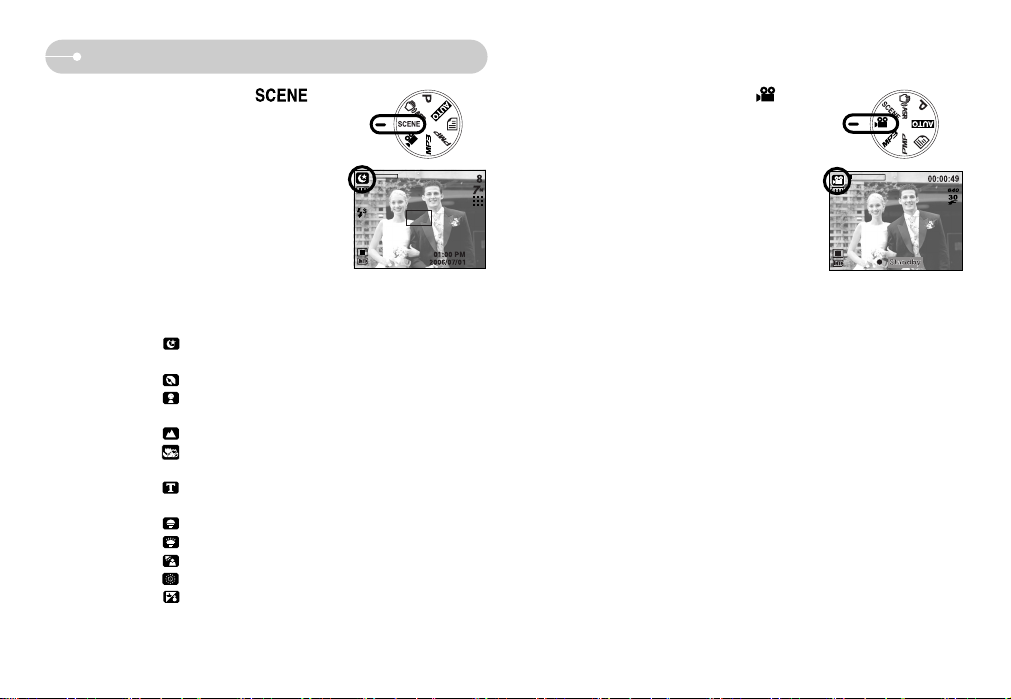
-18-
Démarrer le mode enregistrement
ƈ Comment utiliser le mode SCÈNE ( )
Utilisez le menu pour configurer simplement les
meilleurs paramètres pour une variété de situations
de prises de vues.
1. Sélectionnez le mode SCENE en tournant le
sélecteur de mode.
2. Appuyez sur la touche du menu et sélectionnez
un menu scène que vous souhaitez.
[Mode SCENE]
ƈ Comment utiliser le mode CLIP VIDÉO ( )
Il est possible d’enregistrer un clip vidéo pendant la
durée disponible sur la carte mémoire.
1. Sélectionnez le mode CLIP VIDEO en tournant le
sélecteur de mode. (La durée d'enregistrement
disponible s'affiche sur l'écran LCD)
2. L’icône du mode MOVIE CLIP (CLIP VIDÉO) et
la durée d’enregistrement disponible s’affichent
sur l’écran LCD.
3. Dirigez l'appareil photo vers le sujet et composez
l'image à l'aide de l'écran LCD. Appuyez sur le
bouton de l'obturateur et les clips vidéo sont
enregistrés pendant la durée disponible. L'enregistrement des clips vidéo se
poursuit si vous relâchez le bouton de l'obturateur.
Pour mettre fin à l'enregistrement, appuyez une nouvelle fois sur le
déclencheur.
* La dimension de l'image et le type de fichier sont les suivants.
- Taille de l’image : 720X480, 640X480, 320X240 (sélectionné)
- Type de fichier : *.avi (MPEG-4)
[Mode CLIP VIDÉO]
ſ Les modes scène sont répertoriés ci-dessous.
[NUIT] ( ) : A utiliser pour la prise de vue d’images fixes de nuit ou
dans des conditions sombres.
[PORTRAIT] ( ) : Pour prendre une photo d’une personne.
[ENFANTS] ( ) : Permet de prendre une photo de sujets en
mouvement, des enfants par exemple.
[PAYSAGE] ( ) : Permet de prendre des photos de scènes éloignées.
[GROS PLAN] ( ) : Prise de vue en gros plan de petits objets tels que des
plantes ou des insectes.
[TEXTE] ( ) : Utilisez ce mode pour effectuer une prise de vue d’un
document.
[C. SOLEIL] ( ) : Permet de prendre des photos de couchers de soleil.
[AUBE] ( ) : Scènes de lever du jour.
[CONTRE J.] ( ) : Portrait sans ombre causée par le contre jour.
[ARTIFICE] ( ) : Scènes d’artifices.
[P.&NEIGE] ( ) : Pour des scènes présentant un océan, un lac, la plage
et des paysages sous la neige.
Page 20
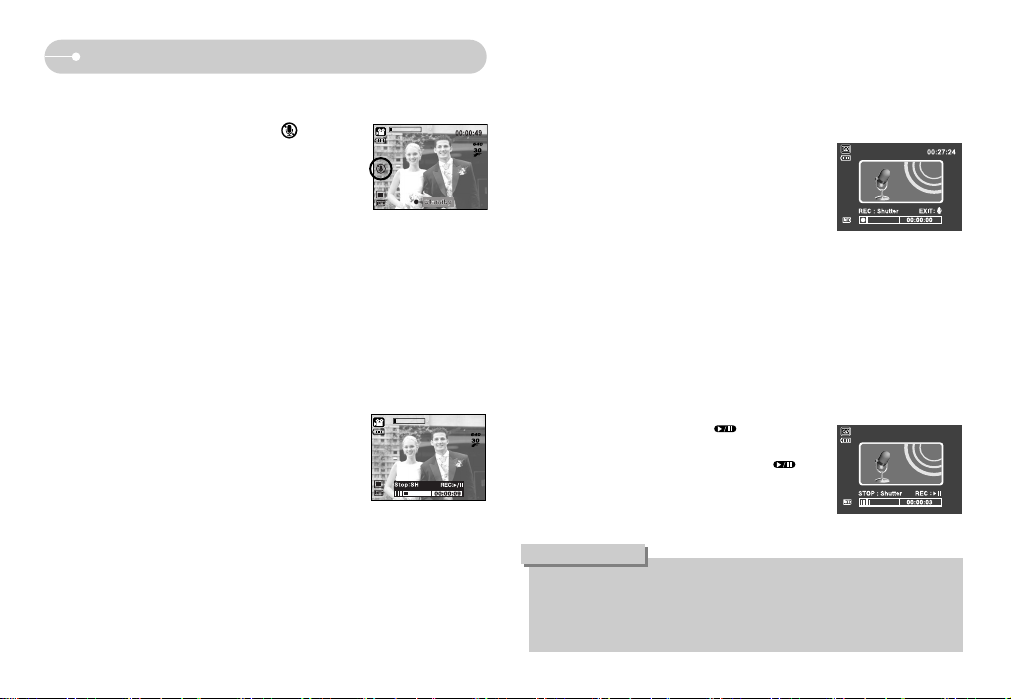
-19-
ƃ Mettre sur pause lors d'un enregistrement vocal
Grâce à cette fonction, vous pouvez enregistrer vos scènes préférées sous forme
de fichier d'enregistrement vocal sans avoir à créer plusieurs fichiers.
1. Appuyez sur la touche Pause ( ) pour mettre
l'enregistrement sur pause.
2. Appuyez à nouveau sur la touche Pause ( )
pour reprendre l'enregistrement.
3. Pour mettre fin à l'enregistrement, appuyez une
nouvelle fois sur le bouton de l'obturateur.
Démarrer le mode enregistrement
ƈ Enregistrer le clip vidéo sans voix
Vous pouvez enregistrer le clip vidéo sans voix.
1. Appuyez sur la touche Haut et l'icône ( ) s'affiche
sur l'écran LCD
2. Appuyez sur le bouton de l'obturateur, cela permet
d'enregistrer le clip vidéo pendant la durée disponible
d'enregistrement sans voix.
3. Pour arrêter l'enregistrement, appuyez à nouveau sur
le bouton de l'obturateur.
ƈ Mettre en pause lors de l'enregistrement d'un clip vidéo (Enregistrement successif)
Cet appareil photo vous permet d'arrêter temporairement lors de
l'enregistrement d'un clip vidéo à l'endroit des scènes que vous ne souhaitez
pas. En utilisant cette fonction, vous pouvez enregistrer vos scènes préférées en
clip vidéo sans avoir à créer plusieurs clips vidéo.
1. Appuyez sur la touche Pause de l'obturateur lors de
l'enregistrement d'un clip vidéo et l'enregistrement
passe en pause.
2. Appuyez à nouveau sur la touche Pause pour
reprendre l'enregistrement.
3. Si vous souhaitez arrêter l'enregistrement, appuyez
à nouveau sur le bouton de l'obturateur.
ſ Si vous appuyez sur une touche de l'appareil photo
lors de l'enregistrement d'un film, il est possible
d'enregistrer le son de fonctionnement de l'appareil
photo.
[Mode CLIP VIDÉO]
[Enregistrement successif
d'un clip vidéo]
ƈ Comment utiliser le mode ENREGISTREMENT VOCAL
Il est possible de réaliser un enregistrement vocal pendant la durée disponible
sur la carte mémoire. (Max : 1 heure)
1.
Dans n'importe quel mode excepté le mode Clip vidéo,
sélectionnez le mode ENREGISTREMENT VOCAL en
appuyant deux fois sur la touche Enregistrement vocal.
2. Appuyez sur le déclencheur de l’obturateur pour
enregistrer une voix.
- Appuyez une fois sur le bouton de l'obturateur et la
voix est enregistrée pendant la durée
d'enregistrement disponible (Max : 1 heure). L’enregistrement de la voix se
poursuit même si vous relâchez le déclencheur de l’obturateur.
- Pour mettre fin à l'enregistrement, appuyez une nouvelle fois sur le bouton de
l'obturateur.
- Type de fichier : *.wav
[Mettre l'enregistrement
vocal sur pause]
[Mode ENREGISTREMENT VOCAL]
ƃ Le mieux pour les enregistrements sonores est de maintenir une distance
de 40 cm entre vous et l’appareil (micro).
ƃ Si l'appareil est éteint lorsque l'enregistrement vocal est en veille,
l'enregistrement vocal est annulé.
BON À SAVOIR
Page 21
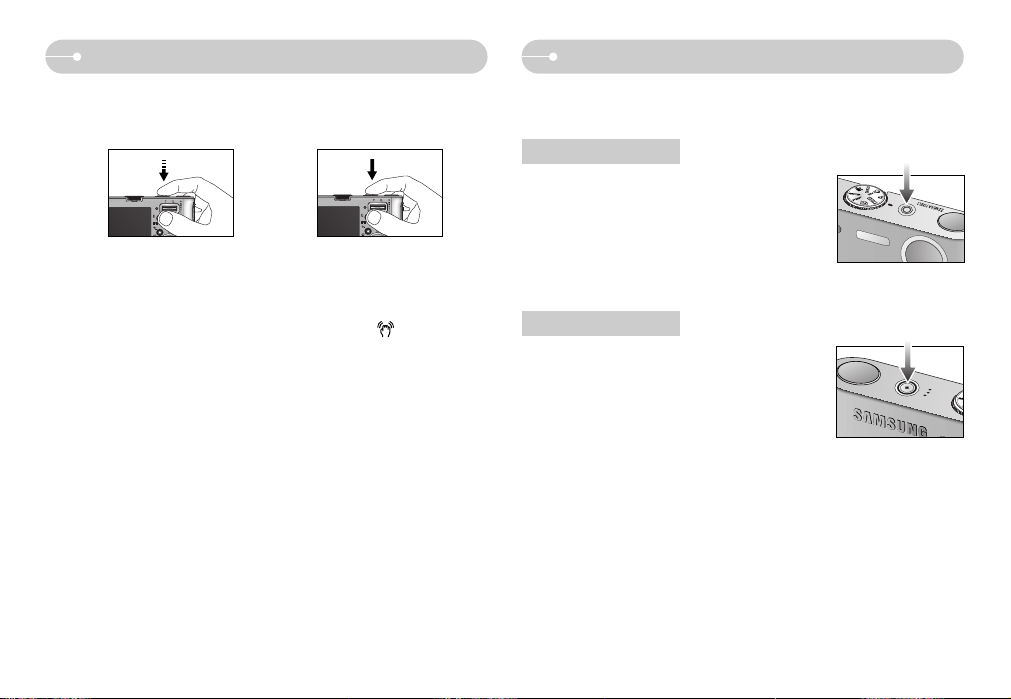
-20-
Points importants lorsque vous prenez des photos
ƈ Enfoncez le déclencheur à mi-course.
Appuyez doucement sur le declencheur pour confirmer la mise au point et charger
la pile du flash. Enfoncez entièrement le declencheur pour prendre la photo.
ƈ Le temps d’enregistrement peut varier selon les conditions de prise de vue et les
paramètres de l’appareil.
ƈ Lorsque le mode Flash débrayé ou synchro lente est sélectionné dans des
conditions de faible éclairage, l'avertisseur de mouvement ( ) peut s’afficher
sur l’écran à cristaux liquides. Si c'est le cas, utilisez un trépied, placez l'appareil
sur une surface stable ou passez en mode Prise de vue avec flash.
ƈ Prise de vue avec compensation de contre-jour Lors d'une prise de vue à l'extérieur,
évitez de faire face au soleil, car la photo pourrait être trop sombre en raison du contrejour. Pour prendre une photo face au soleil, veuillez utiliser [CONTRE J.] en mode
scene shooting (voir page 18), Flash contre-éclairage (voir page 25), Mesure expo.
sélectif (voir page 37), ou Compensation de l’exposition (voir page 30).
ƈ Evitez d’obstruer l'objectif ou le flash lorsque vous capturez une image.
ƈ Composez l'image en utilisant l'écran LCD.
ƈ Dans certaines conditions, il se peut que le système de mise au point ne
fonctionne pas comme il devrait.
- C'est le cas lorsque le sujet est peu contrasté.
- Si le sujet est très réfléchissant ou brillant.
- Si le sujet se déplace à grande vitesse.
- la lumière réfléchie est très forte ou l'arrière-plan est de couleur vive.
- le sujet est fait uniquement de lignes horizontales ou est très étroit (par exemple
un bâton ou une hampe de drapeau).
- Lorsque l’environnement est sombre
Utilisation des touches pour régler l’appareil photo
ƈ Il est possible de paramétrer la fonction du mode d’enregistrement en utilisant
les touches de l’appareil photo.
ƃ S'utilise pour mettre l'appareil-photo sous tension ou
hors tension.
ƃ Si l’appareil ne fonctionne pas pendant la durée
indiquée, il s’éteint automatiquement afin d’économiser
la pile. Reportez-vous page 58 pour plus d’informations
concernant la fonction d’arrêt automatique.
ƃ Utilisé pour la prise d’image ou l’enregistrement vocal
en mode ENREGISTREMENT.
ƃ En mode CLIP VIDÉO
Le fait d’appuyer entièrement sur le declencheur
permet de démarrer le procédé d’enregistrement d’un
clip vidéo. Si vous appuyez une fois sur le
declencheur, le clip vidéo est enregistré pendant la durée disponible dans la
mémoire. Pour mettre fin à l'enregistrement, appuyez une nouvelle fois sur la
touche d'obturateur.
ƃ En mode IMAGE FIXE
Lorsqu'on enfonce la touche d’obturateur à mi-course, la mise au point se fait
automatiquement (autofocus) et vérifie l’état du flash. Lorsqu'on enfonce la
touche d'obturation à fond, la photo est prise et les données relatives à cette
prise de vue sont enregistrées. Si vous sélectionnez l’enregistrement de mémo
vocal, l’enregistrement démarre une fois que l’appareil a terminé la sauvegarde
des données.
[ Appuyez légèrement sur le declencheur ] [ Appuyez sur le declencheur ]
Touche ALIMENTATION
Déclencheur
Page 22
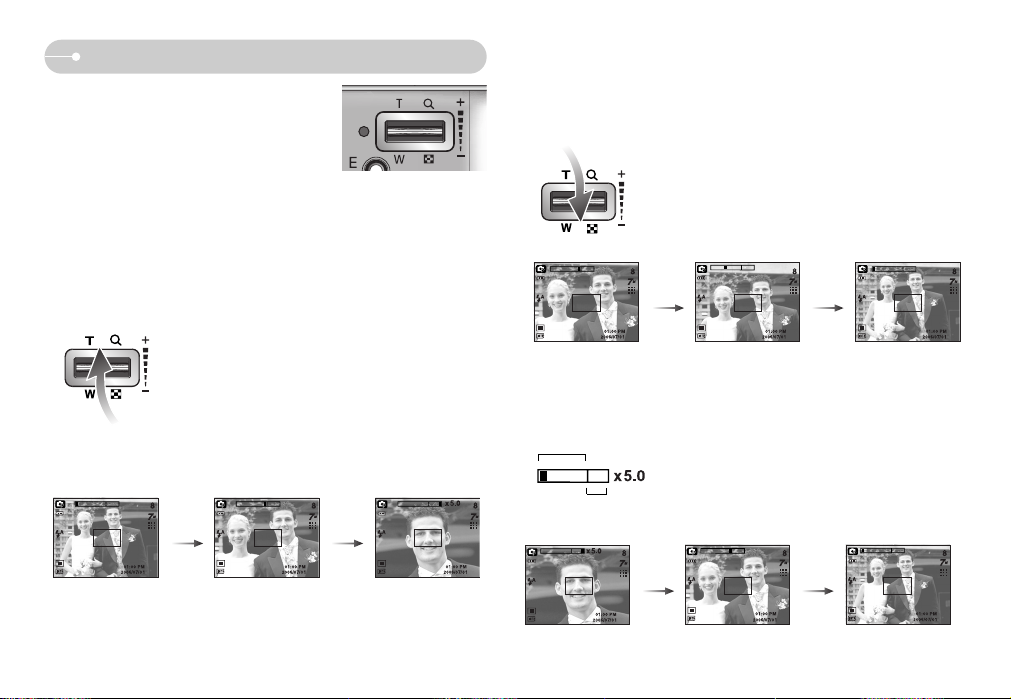
-21-
ƃ Zoom GRAND ANGULAIRE
Zoom optique GRAND ANGULAIRE
: Appuyer sur la touche de zoom GRAND
ANGULAIRE(W). L'appareil fera un zoom arrière
sur le sujet, c'est-à-dire que ce dernier semblera
plus éloigné. Le fait d’appuyer de façon continue sur
la touche ZOOM W permet de paramétrer l’appareil
photo à son zoom minimum, c’est-à-dire que le
sujet apparaît très éloigné de l’appareil photo.
Zoom numérique GRAND ANGULAIRE
: Lorsque le zoom numérique est en opération, on
peut appuyer sur la touche de zoom W pour réduire
par paliers le zoom numérique. Le zoom numérique
s’arrête lorsque l’on relâche la touche Zoom W. En
appuyant sur la touche W, le zoom numérique est
réduit puis le zoom optique jusqu’à atteindre la
configuration minimum.
Touche ZOOM W / T
ƃ Cet appareil est équipé d’une fonction de zoom
optique 3X et de zoom numérique 5X.
L’utilisation des deux offre un taux global de
zoom de 15X.
ƃ Zoom TÉLÉOBJECTIF
Zoom optique TÉLÉOBJECTIF : En appuyant sur le zoom TELEOBJECTIF.
L'appareil fera un zoom avant sur le sujet,
c'est-à-dire que ce dernier semblera plus
proche.
Zoom numérique TÉLÉOBJECTIF : Lorsque le zoom optique maximum (3X) est
sélectionné, le fait d’appuyer sur la touche
zoom T permet d’activer le logiciel du zoom
numérique. En relâchant la touche de zoom
T, on pourra arrêter le zoom numérique
dans la position désirée.
Une fois que vous avez atteint le zoom
numérique maximum (5X), le fait d’appuyer
sur la touche zoom T n’a aucune incidence.
[
Zoom GRAND ANGULAIRE
]
[Zoom TÉLÉOBJECTIF] [Zoom numérique 5X]
En appuyant
sur la touche
de zoom T
En appuyant
sur la touche
de zoom T
[Zoom TÉLÉOBJECTIF]
[Zoom optique 2X]
[Zoom GRAND ANGULAIRE]
Appuyez sur
la touche
ZOOM W
Appuyez sur
la touche
ZOOM W
[Zoom numérique 5X]
[Zoom TÉLÉOBJECTIF]
[Zoom GRAND ANGULAIRE ]
Appuyez sur
la touche
ZOOM W
Appuyez sur
la touche
ZOOM W
Zoom optique
Zoom numérique
Page 23
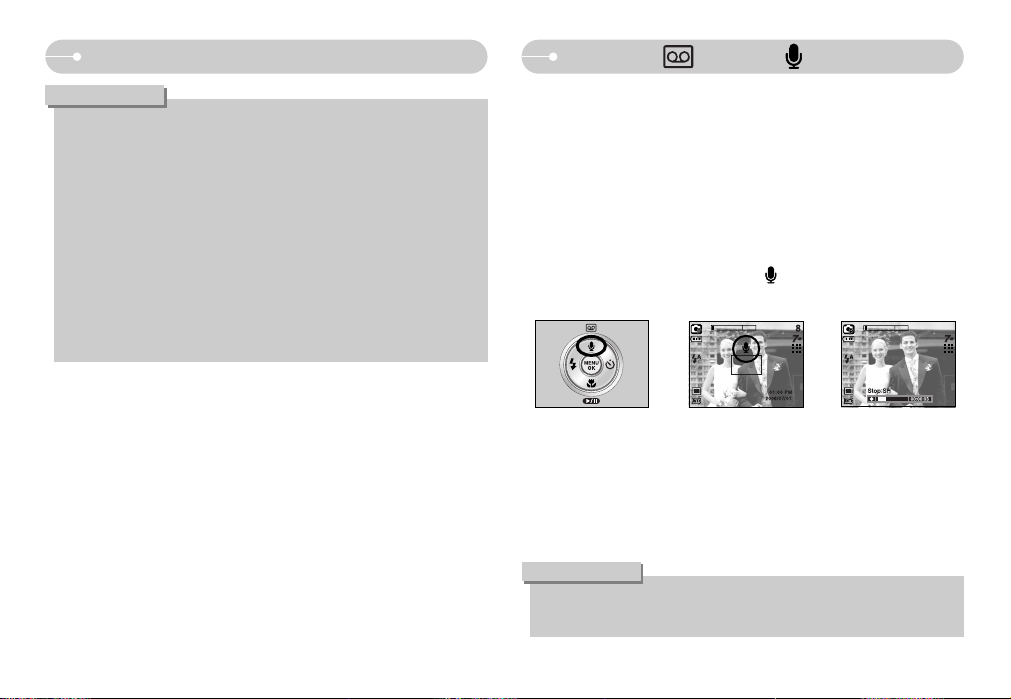
-22-
ENR VOIX ( ) / MEMO ( ) / TOUCHE HAUT
ƈ Lorsque le menu s'affiche, appuyez sur la touche HAUT pour déplacer le
curseur de sous-menu vers le haut. Lorsque le menu ne s'affiche pas sur l'écran
LCD, la touche HAUT fonctionne comme la touche enregistrement vocal ou
mémo vocal. Vous pouvez ajouter votre voix à une image fixe enregistrée.
Reportez-vous page 19 pour obtenir des informations relatives à
l'enregistrement vocal.
ƃ Enregistrer un mémo vocal
1. Tournez le SELECTEUR DE MODE pour sélectionner un mode
d'ENREGISTREMENT à l'exception du mode CLIP VIDÉO.
2. Appuyez sur la touche MEMO VOCAL ( ). La configuration est terminée,
si le témoin de mémo vocal s’affiche sur l’écran à cristaux liquides.
3. Appuyez sur le bouton d’obturateur et prenez une photo. La photo est
enregistrée sur la carte mémoire.
4. Un mémo vocal sera enregistré pendant dix secondes à partir de
l’enregistrement de l’image. En cours d’enregistrement sonore, le mémo vocal
s’arrête si l’on appuie sur le bouton d’obturateur.
ƃ Les photos prises à l'aide du zoom numérique pourraient nécessiter un
temps de traitement plus long par l'appareil. Laissez le temps au processus
de se dérouler.
ƃ Il pourrait se produire une perte de qualité d'image lorsqu'on utilise le zoom
numérique.
ƃ Pour voir une image en zoom numérique plus claire, enfoncez le bouton de
l’obturateur à mi-course à la position maximale du zoom optique et appuyez
à nouveau sur la touche zoom T.
ƃ Il est impossible d'activer le zoom numérique en modes de scène [Nuit],
[Enfants], [Gros plan], [Texte], [Artifice], en mode Clip vidéo, en mode ASR
et dans le menu d'effet [Surbrillance], [Cadre photo], [Composée].
ƃ Evitez d’appuyer sur l’objectif, ce qui risquerait de provoquer un mauvais
fonctionnement de l'appareil.
BON À SAVOIR
Touche ZOOM W / T
ƃ Le mieux pour les enregistrements sonores est de maintenir une distance
de 40 cm entre vous et l’appareil (micro).
BON À SAVOIR
[Préparation pour le mémo vocal] [Enregistrement d’un memo vocal]
Page 24
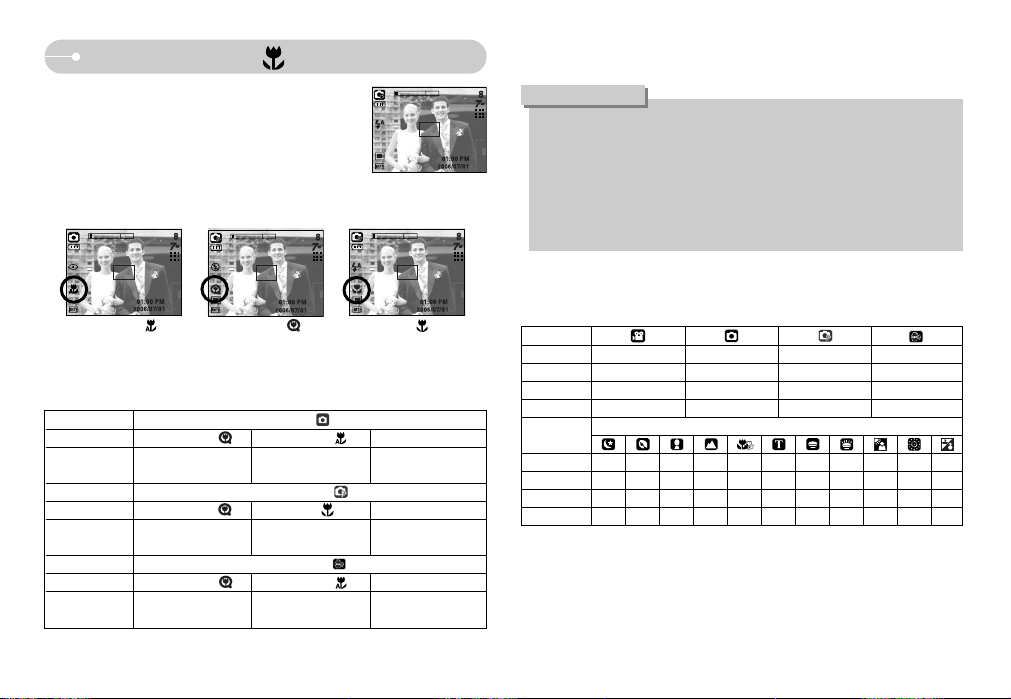
-23-
ƈ Lors de l'affichage du menu, la touche BAS fonctionne
comme une touche de direction. Lorsque le menu ne
s’affiche pas, vous pouvez utiliser la touche MACRO/
DOWN pour prendre des photos en macro. Les plages
de distance sont indiquées ci-dessous. Appuyez sur la
touche Macro jusqu’à ce que le voyant du mode macro
souhaité s’affiche sur l’écran LCD.
[Mise au point automatique
– Pas d’icône]
[Macro super ( )][Macro auto( )] [Macro ( )]
Mode
Type de mise au point
Macro super( ) Macro auto( ) Normal
Mode
Type de mise au point
Macro super( ) Macro( ) Normal
Mode
Type de mise au point
Macro super( ) Macro auto( ) Normal
Gamme de
mise au point
Gamme de
mise au point
Gamme de
mise au point
W : 50~Infini
T : 50~Infini
W : 50~Infini
T : 50Infini
W : 50~Infini
T : 50~Infini
W : 1~5
(Grand angle uniquement)
W : 1~5
(Grand angle uniquement)
W : 5~Infini
T : 50~Infini
W : 5~Infini
T : 50~Infini
-
W : 5~50
T : 25~50
Programme( )
ASR Mode( )
Auto( )
ƈ Types de modes de mises au point et gammes de mises au point.
(W : Grand angle, T : Téléobjectif) (Unité : cm)
XOXO
XOOX
OXOX
OOOO
SCÈNE
Mode
Macro auto
Macro super
Macro
Normal
Macro auto
Macro super
Macro
Normal
Mode
XXXXXOXXXXX
XXXXXXXXXXX
XXXXOXXXXXX
O O O ū XXūūO ū O
ƈ Méthode de mise au point disponible, par mode d’enregistrement
( O : Sélectionnable, X : Non sélectionnable, ū : Plage de mise au point infini)
ƃ Lorsque le mode macro est sélectionné, il est possible d’avoir un
mouvement de l’appareil. Faites attention de ne pas bouger l’appareil photo.
ƃ Lorsque vous prenez une photo à une distance de 20 cm (Zoom grand
angle) ou 30 cm (Zoom téléobjectif) en mode Macro, sélectionnez le mode
FLASH ETEINT.
ƃ Lorsque vous prenez une photo à 5 cm, il se peut que la mise au point
automatique nécessite un certain temps pour effectuer le réglage.
BON À SAVOIR
Touche Macro ( )/ Bas
Page 25
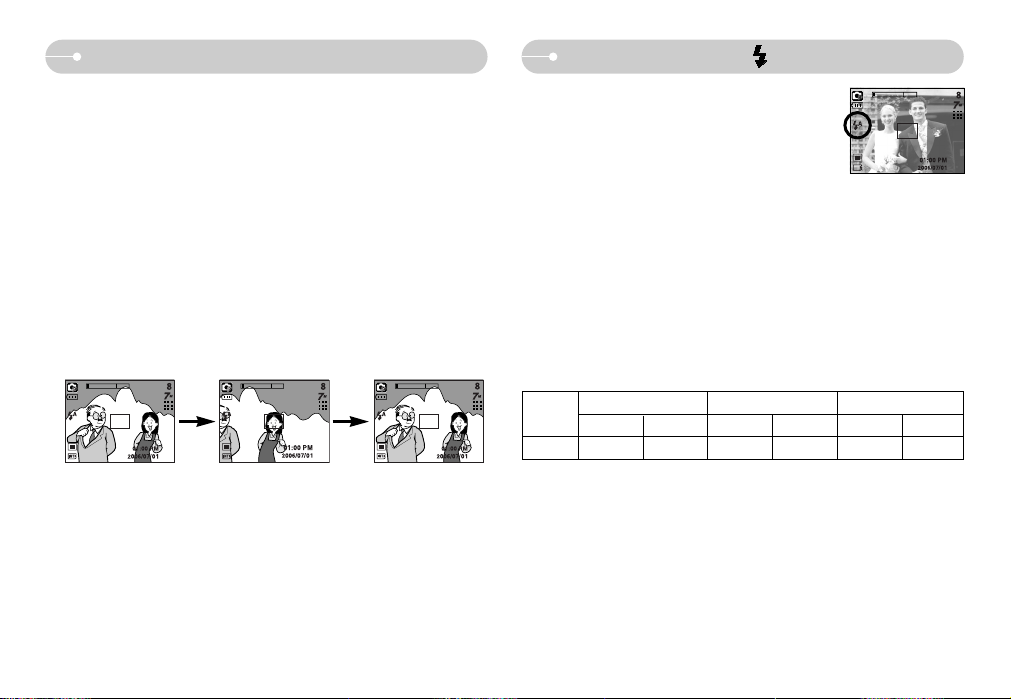
-24-
Verrouillage de la mise au point
ƈ Pour effectuer la mise au point sur le sujet ex-centré, utilisez la fonction de
verrouillage de la mise au point.
ƃ Utilisation du Verrouillage de la mise au point
1. Assurez-vous que le sujet soit au centre de la fenêtre de mise au point.
2. Enfoncez le déclencheur de l’OBTURATEUR à mi-course. Lorsque le cadre
de la mise au point automatique (vert) s’allume, cela signifie que l’appareil a
fait une mise au point sur le sujet. Faites attention de ne pas appuyer sur le
déclencheur de l’OBTURATEUR entièrement pour éviter de prendre une
photo que vous ne souhaitez pas.
3. Tout en gardant le déclencheur enfoncé à mi-course, déplacez l’appareil pour
recomposer votre photo comme vous le souhaitez. Appuyez ensuite
entièrement sur le déclencheur pour prendre la photo. Si vous relâchez votre
doigt du declencheur, la fonction de verrouillage de la mise au point est
annulée.
Touche FLASH ( ) / GAUCHE
ƈ Lorsque le menu s’affiche sur l’écran LCD, le fait
d’appuyer sur la touche GAUCHE déplace le curseur
sur l’onglet de gauche.
ƈ Si le menu n'est pas affiché sur l'écran LCD, la touche
GAUCHE fonctionne en tant que bouton FLASH.
ƃ Sélection du mode Flash
1. Tournez le SÉLECTEUR DE MODE pour sélectionner un mode
d'ENREGISTREMENT excepté les modes Clip vidéo et Capture de
mouvements.
2. Appuyez sur la touche Flash jusqu’à ce que le voyant du mode flash souhaité
s’affiche sur l’écran LCD.
3. Un voyant mode flash s’affiche sur l’écran LCD. Choisissez le mode de flash
qui convient le mieux à l'environnement.
ƃ Plage du flash
(Unité : m)
WIDE TELE WIDE TELE WIDE TELE
0.8 ~ 3.4 0.8 ~ 2.5 0.3 ~ 0.8 0.5 ~ 0.8 0.3 ~ 3.4 0.5 ~ 2.5
Macro
Normal
Macro auto
ISO
AUTO
1. L’image à capturer. 2. Enfoncez le déclencheur à
mis-course et effectuez la
mise au point sur le sujet.
3. Recomposez l’image
et relâchez
entièrement le
déclencheur.
[Sélection du flash
automatique]
ſ Lorsque Super macro est sélectionné, le flash est réglé sur Flash Off.
Page 26
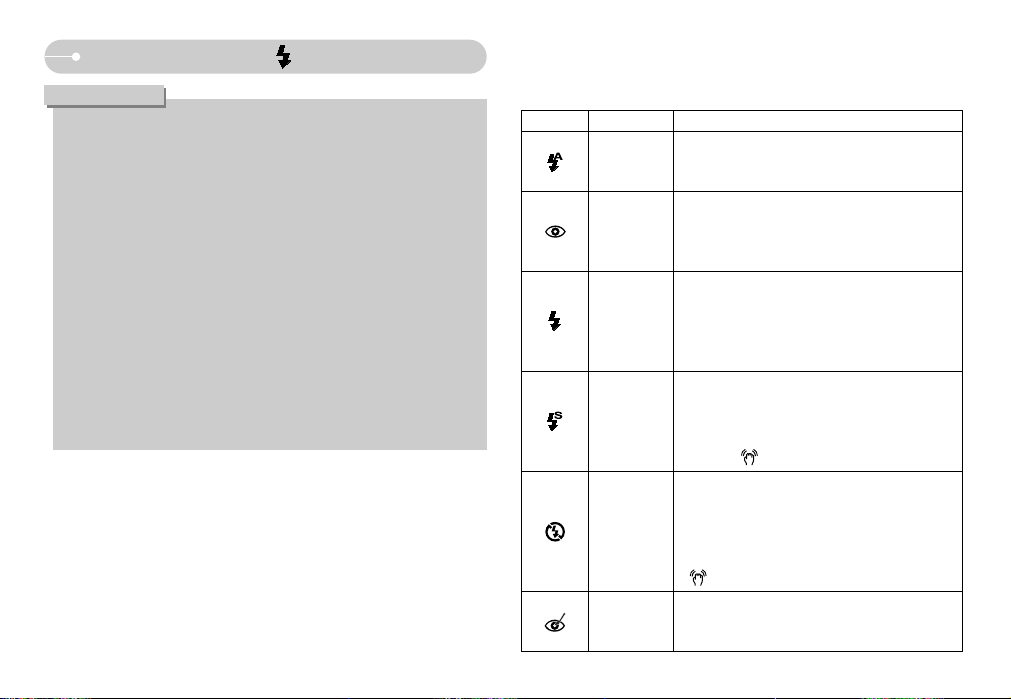
-25-
Touche FLASH ( ) / GAUCHE
Icône Mode flash Description
ƃ Si vous appuyez sur le bouton de l’obturateur après avoir sélectionné Auto,
contre-jour, flash synchro lente, le premier flash se déclenche afin de vérifier
les conditions de prise de vue (Plage du flash et taux du flash).
Ne bougez pas jusqu’au deuxième flash.
ƃ Le fait d’utiliser le flash fréquemment réduit la durée de vie de la batterie.
ƃ En fonctionnement normal, la durée de chargement du flash est
normalement d’environ 4 secondes. Si la batterie est faible, la durée de
chargement est supérieure.
ƃ En mode ASR, en modes de scènes [MAKRO], PAYSAGE], [TEXTE],
[C. SOLEIL], [AUBE], [ARTIFICE] et en mode clip vidéo, la fonction flash ne
fonctionne pas.
ƃ Prenez les photos dans les limites de la portée du flash.
ƃ La qualité de l’image sera compromise si le sujet est trop proche ou s'il
réfléchit trop la lumière.
ƃ Lorsque vous prenez une image dans des conditions d'éclairage faible avec
le flash, il se peut qu'il y ait des tâches blanches sur l'image prise.
La tâche est provoquée par le reflet de la lumière du flash sur les matières
flottantes. Il ne s'agit pas d'un mauvais fonctionnement de l'appareil photo.
BON À SAVOIR
ƃ Indicateur de mode Flash
Le flash fonctionne avec une vitesse d’obturateur
lente afin d’obtenir la bonne exposition. Lorsque
vous prenez une image dans des conditions
d’éclairage faible, le voyant de mouvement de
l’appareil ( ) s’affiche sur l’écran LCD.
Lorsqu'une photo avec des "yeux rouges" est
détectée, ce mode permet de réduire cet effet
automatiquement.
Synchro lente
Anti-yeux
rouges
Flash
déconnecté
Si le sujet ou l'arrière-plan se trouvent dans
l'obscurité, le flash de l'appareil se déclenchera
automatiquement.
Si le sujet ou l'arrière-plan sont sombres, le flash de
l'appareil fonctionnera automatiquement et la
fonction de réduction de l'effet yeux rouges s'
activera.
Le flash se déclenche indépendamment de la
lumière disponible. L’intensité du flash est contrôlée
en fonction des conditions dominantes. Plus l'arrièreplan ou le sujet sont clairs, plus basse sera l'intensité
du flash.
Flash
automatique
Auto &
Réduction
yeux rouges
Flash
d'appoint
Le flash ne fonctionne pas. Sélectionnez ce mode
pour capturer des images dans des lieux ou des
situations interdisant l'utilisation du flash. Lorsque
vous prenez une photo avec peu de lumière, le
voyant d’avertissement de secousse de l’appareil
( ) s’affiche sur l’écran LCD.
Page 27
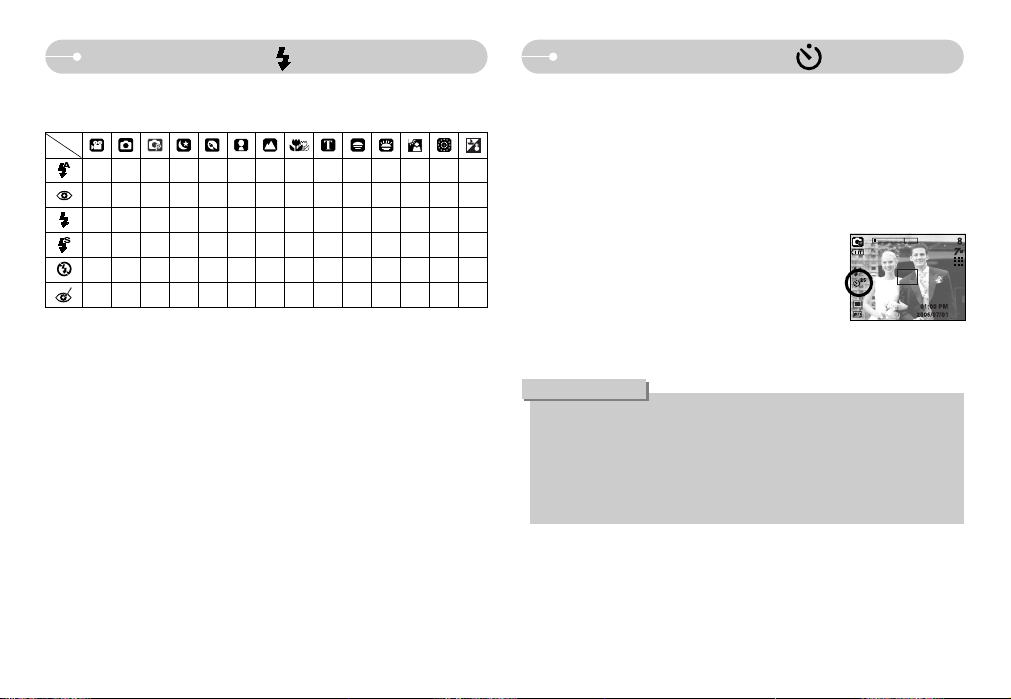
-26-
Touche FLASH ( ) / GAUCHE
XXOXXXXX XXXXXO
XOOXOOXX XXXXXX
XXOXXXXX XXXOXX
XXOOXXXXXXXXXX
OOOOOOOO OOOX OX
XOOOOOXX XXXXXX
ƃ Mode flash disponible, par mode d'enregistrement.
(O : Sélectionnable X : Non sélectionnable)
Touche Retardateur( ) / Droite
ƈ Lorsque le menu s'affiche sur l'écran LCD, le fait d'appuyer sur la touche Droite
permet de déplacer le curseur sur l'onglet de droite. La touche Droite peut
également être utilisée pour accéder à un sous-menu pour sélectionner un
paramètre différent. Lorsque le menu ne s'affiche pas sur l'écran LCD, la touche
Droite fonctionne comme le Retardateur. Cette fonction s'utilise lorsque le
photographe désire apparaître sur la photo.
ƃ Sélectionner le retardateur
1. Appuyez sur la touche RETARDATEUR jusqu'à ce
que l'indicateur du mode souhaité s’affiche à l’écran.
2. Lorsque vous appuyez sur le bouton de
l’OBTURATEUR, la photo est prise une fois la durée
indiquée écoulée.
ƃ En mode Clip vidéo, seul le retardateur 10s fonctionne.
ƃ Lorsque vous sélectionnez le retardateur 2s avec flash, le délai
(2 secondes) peut être augmenté selon l'état de chargement du flash.
ƃ Si vous appuyez sur la touche de mise en marche et la touche de lecture
lors du fonctionnement du retardateur, cette fonction est annulée.
ƃ Utilisez un trépied pour empêcher l’appareil de bouger.
BON À SAVOIR
[Sélection du retardateur
2 secondes]
Page 28
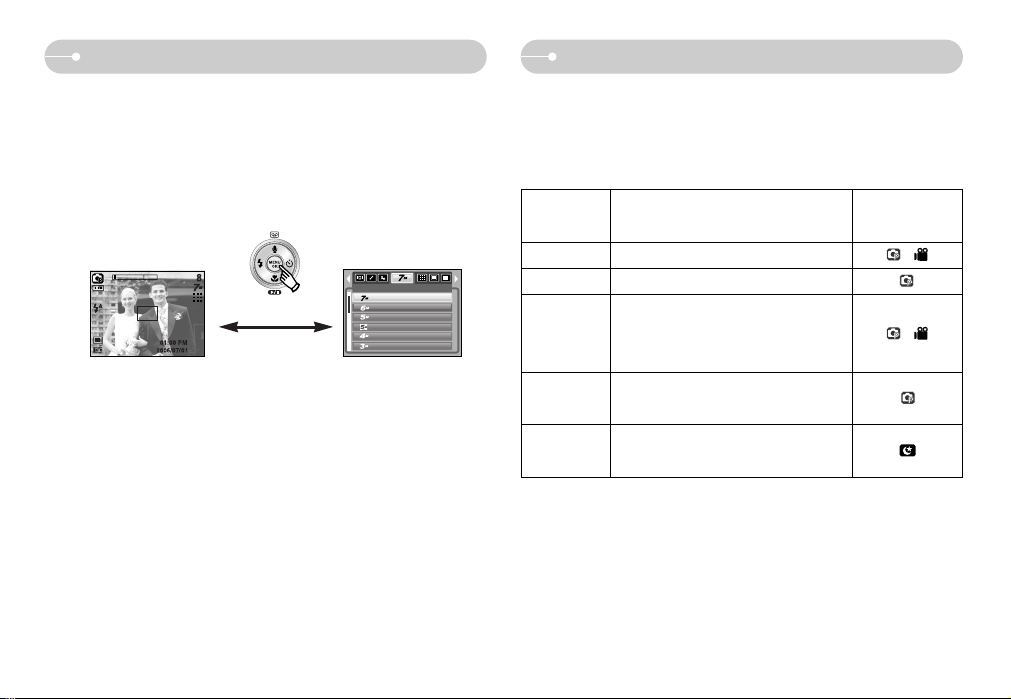
-27-
Touche MENU/ OK
ƈ Touche MENU
- En appuyant sur la touche MENU, un menu relatif à chacun des modes de
l'appareil s'affichera sur l'écran LCD. Si l'on appuie une nouvelle fois, l'écran
LCD reviendra à l'affichage initial.
- Une option de menu peut être affichée lorsque ce qui suit est sélectionné :
Mode CLIP VIDÉO et IMAGE FIXE. Aucun menu n’est disponible lorsque le
mode ENREGISTREMENT VOIX est sélectionné.
ƈ Vous pouvez utiliser la touche +/- pour régler les valeurs RGB, ISO, équilibre
des blancs, compensation de l’exposition et vitesse d’obturation longue durée.
ƈ Lorsque le mode ASR est sélectionné, la valeur ISO est fixée comme AUTO et
la valeur de l’exposition est fixée comme 0,0EV.
RVB R (Rouge), V (Vert), B (Bleu)
ISO AUTO, 80, 100, 200, 400, 800, 1000
Touche +/-
Compensation
d'exposition
EQUILIBRE
DES BLANCS
AUTO, LUMIÈRE DU JOUR, NUAGEUX,
FLUORESCENT H, FLUORESCENT L,
TUNGSTÈNE, PERSONNALISER.
-2.0 ~ 0.0 ~ +2.0 (par incréments de 0,5EV)
Vitesse d'obturation/ Valeur
d'ouverture(Modifiée par le taux de zoom)
ƈ Touche OK
- Lorsque le menu s’affiche sur l’écran à cristaux liquides, cette touche permet
de déplacer le curseur au sous-menu ou de confirmer des données.
Mode disponible de
l’appareil photo
Sous-menuMenu principal
LT
TAILLE
3072 x 2304
2816 x 2112
2592 x 1944
3072 x 1728
2272 x 1704
2048 x 1536
Appuyer sur la touche MENU
[Menu désactivé]
[Menu activé]
Page 29

-28-
ƈ ISO : Vous pouvez régler la sensibilité ISO lorsque vous prenez des photos.
La vitesse ou la sensibilité particulière à la lumière d’un appareil répondent
à des normes ISO.
ƃ Sélection d’une sensibilité ISO
1. Appuyez sur la touche +/- et utilisez ensuite les
touches HAUT et BAS pour sélectionner l’icône ISO
( ). La barre de menu ISO apparaît comme
indiqué.
2. Utilisez les touches GAUCHE et DROITE pour
sélectionner la valeur de la sensibilité ISO que vous
souhaitez.
- AUTO
: La sensibilité de l'appareil photo est fonction de divers facteurs, tels que les
valeurs de la mesure de lumière ou la brillance du sujet.
- 80, 100, 200, 400, 800, 1000
: Vous pouvez augmenter la vitesse d’obturation, tout en ayant la même
quantité de lumière, en augmentant la sensibilité ISO. Cependant, il se
peut que l’image soit saturée en luminance élevée. Plus la valeur ISO est
élevée, plus l’appareil photo sera sensible à la lumière et de ce fait
meilleure sera sa capacité à prendre des photos dans des conditions
sombres. Cependant, le bruit d’image augmente proportionnellement à
l’augmentation de la valeur ISO. Le grain de l’image apparaîtra de ce fait
plus gros.
3. Lorsque vous appuyez à nouveau sur la touche +/-, la valeur que vous avez
paramétrée est enregistrée et vous quittez le mode paramétrage ISO.
Touche +/-
ſ Si dans le menu d’effets spéciaux « Couleur » vous avez sélectionné n’importe
quelle icône excepté , il est impossible de sélectionner l’effet spécial RGB.
ƈ RGB : Permet à l’utilisateur de régler les valeurs du R (Rouge), V (Vert) et
B (Bleu) des images à enregistrer.
ƃ Paramétrer les valeurs RGB
1. Appuyez sur la touche +/- et utilisez ensuite les
touches HAUT et BAS pour sélectionner l’icône
RGB ( ). La barre du menu RGB apparaît
comme indiqué.
2. Lisez les touches HAUT/ BAS/ GAUCHE et DROITE
pour sélectionner la valeur RGB que vous souhaitez.
- Touche Haut/ Bas : Permet de naviguer entre les icônes R, G et B.
- Touche Gauche/ Droite : Permet de changer la valeur de chaque icône
3. Lorsque vous appuyez à nouveau sur la touche +/-, la valeur que vous avez
paramétrée est enregistrée et vous quittez le mode RGB setup.
Page 30

-29-
Touche +/-
[ Feuille blanche ]
ƃ Utilisation de la Personnalisation de l’équilibrage du blanc
Les paramétrages de l’Equilibrage du blanc peuvent légèrement varier en
fonction des conditions de prises de vues. Vous pouvez sélectionner le
paramétrage de l’équilibrage du blanc le plus approprié pour un environnement
de prises de vue donné et ce en paramétrant la personnalisation de l’équilibrage
du blanc.
1. Sélectionnez le menu PERSONNALISER ( ) de
l’équilibre du blanc.
2. Placez une feuille de couleur blanche en face de
l’appareil de manière à ce que l’écran LCD n’affiche
que du blanc et appuyez ensuite sur le déclencheur
de l’OBTURATEUR.
3. Votre valeur personnalisation de l’équilibrage du
blanc est enregistrée.
- La valeur de personnalisation de l’équilibrage du
blanc sera appliquée à partir de la prochaine photo
que vous prendrez.
- L’équilibrage du blanc configuré par l’utilisateur
reste effectif jusqu’à ce qu’il soit écrasé.
ƃ Sélection d’un équilibrage des blancs
1. Appuyez sur la touche +/- et utilisez ensuite les
touches HAUT et BAS pour sélectionner l’icône
équilibrage des blancs ( ).
La barre de menu équilibrage des blancs s’affiche
comme indiqué.
2. Utilisez les touches GAUCHE et DROITE pour
paramétrer l’équilibrage des blancs à la valeur que vous souhaitez.
AUTO : L’appareil photo choisit automatiquement le meilleur
équilibre des blancs en fonction de l’éclairage ambiant.
LUM.JOUR : Pour les images en extérieur.
NUAGEUX : Sert à prendre des images lorsque le ciel est couvert
de nuages.
Fluorescent H : Pour la prise de vue avec un éclairage fluorescent type
lumière du jour procuré par un éclairage fluorescent à
3 niveaux de puissance.
Fluorescent L : Prise de vue avec un éclairage fluorescent blanc.
TUNGSTÈNE : Pour les prises de vue sous éclairage au tungstène
(ampoules classiques).
PERSONNALISER
: Permet à l’utilisateur de paramétrer l’équilibrage des
blancs selon les conditions de prises de vues.
Diverses conditions d'éclairage peuvent provoquer un déséquilibre
chromatique sur les images.
3. Appuyez à nouveau sur la touche +/-. La valeur que vous paramétrez est
enregistrée et vous quittez le mode de paramétrage Équilibrage des blancs.
ƈ Équilibre des blancs : Le réglage de l’équilibre des blancs vous permet de régler
les couleurs afin qu'elles soient plus naturelles.
Measure:Shutter
Page 31

-30-
3. Appuyez à nouveau sur la touche +/-. La valeur que vous paramétrez est
enregistrée et le mode de paramétrage de la compensation d’exposition se
ferme. Si vous modifiez la durée d'exposition, l'indicateur d'exposition ( )
s'affiche au bas de l'écran à cristaux liquides.
* Une valeur négative de compensation de l’exposition réduit l’exposition.
Veuillez noter qu’une valeur positive de la compensation de l’exposition
augmente l’exposition et l’écran LCD apparaît blanc ou vous risquez de ne pas
obtenir de belles photos.
ƃ Compensation de l’exposition
1. Appuyez sur la touche +/- et utilisez ensuite les
touches HAUT et BAS pour sélectionner l’icône de la
compensation d’exposition ( ).
La barre de menu de la compensation d’exposition
apparaît comme indiqué.
2. Utilisez les touches GAUCHE et DROITE pour
paramétrer le facteur de compensation de l’exposition
que vous souhaitez.
Touche +/-
ƈ Compensation d'exposition : Cet appareil photo détermine automatiquement les
valeurs d’exposition selon les conditions
d’éclairage ambiant. Vous pouvez également
sélectionner la valeur de l’exposition à l’aide de la
touche +/-.
ƃ Réglage des valeurs de la vitesse d’obturation et de l’ouverture
1. Sélectionnez le mode de scène [NUIT].
2. Appuyez sur la touche +/- et le menu Obturateur longue durée (LT, pour
sélectionner la valeur de la vitesse d’obturation et de l’ouverture) s’affiche.
3. Configurez la valeur de l’obturateur longue durée
à l’aide de la touche haut/ bas/ gauche/ droite.
4. Appuyez à nouveau sur la touche +/-. La valeur
que vous paramétrez est enregistrée et le mode
passe en mode PHOTO DE NUIT.
Valeur d'ouverture
Vitesse d'obturation
AUTO,1~16S
AUTO, WIDE : F3.5 ~ F6.3,
TELE : F4.5 ~ F8.0
ƈ Obturateur longue durée
: Cet appareil photo règle automatiquement les valeurs de la vitesse d’obturation
et de l’ouverture selon l’environnement de la prise de vue. Cependant, en
mode PHOTO DE NUIT vous pouvez paramétrer les valeurs de la vitesse
d’obturation et de l’ouverture selon vos préférences.
Page 32

-31-
ƈ Il est possible d'ajouter des effets spéciaux à vos images à l'aide de cette touche.
ƈ Effets disponibles par mode d'enregistrement
(O : Sélectionnable X : Non sélectionnable)
ƈ Lorsque vous sélectionnez la taille d'image 3072X1728 (GA 5M), vous pouvez
uniquement sélectionner le menu couleur des effets spéciaux.
Couleur ( )
Surbrill. ( )
Composée ( )
Cadre photo ( )
Stabilisateur ( )
OOOOOOO
XXOOOOO
XXOOOOO
XXOOOOO
OXXXX XX
ƃ Si un effet spécial est sélectionné, les fonctions des autres effets spéciaux
(Surbrill., Composée, Cadre photo) paramétrées précédemment sont
automatiquement annulées.
ƃ Les fonctions de zoom numérique et d'impression de la date ne sont pas
réglées dans le menu [SURBRILL.], [COMPOSEE] et [C. PHOTO].
ƃ Même si l’appareil photo est éteint, le paramètre de l’effet spécial est
conservé. Pour annuler l'effet spécial, sélectionnez le sous-menu
(Couleur) ou le sous-menu (Surbrill., Composée, C. Photo).
ƃ Lorsqu'un effet est sélectionné, une image de prévisualisation peut être
affichée lentement sur l'écran LCD.
BON À SAVOIR
Touche E (Effet)
[Mode image fixe]
ƈ Vous pouvez ajouter des effets spéciaux à vos images en utilisant le processeur
numérique de l’appareil photo.
1. Appuyez sur la touche E dans les modes
disponibles de l'appareil photo et sélectionnez le
menu .
2. Sélectionnez un sous-menu que vous souhaitez
en appuyant sur la touche Haut / Bas et appuyez
sur la touche OK.
Couleur
NORMAL
: Aucun effet n'est ajouté à l’imagec.
: Les images prises sont enregistrées en noir et blanc.
: Les images prises sont enregistrées avec une teinte sépia.
: Les images prises sont enregistrées avec une teinte rouge.
: Les images prises sont enregistrées avec une teinte verte.
: Les images prises sont enregistrées avec une teinte bleue.
: Enregistrez l’image en mode négatif.
3. Appuyez sur le bouton de l’obturateur pour capturer une image.
Page 33

-32-
PRISE:SH
DÉPL.:
PRISE:SH
DÉPL.:
ƃ Déplacer et changer le cadre de la mise au point
Vous pouvez modifier le cadre de la mise au point après
avoir sélectionné un menu Plage.
1. Appuyez sur la touche +/- après avoir sélectionné un
cadre de mise au point préconfiguré.
2. Appuyez sur la touche Haut / Bas / Gauche / Droite
pour modifier la position du cadre de la mise au point.
3. Pour sélectionner la position du cadre de la mise au
point, appuyez à nouveau sur la touche +/- et vous
pouvez prendre une photo.
Touche E (Effet)
[Le cadre est activé]
[Après avoir changé la
position du cadre]
PRISE:SH ÉDITER:+/-
SURBRILL.
SURBRILL. SURBRILL. SURBRILL.
ƈ Vous pouvez faire ressortir le sujet de son environnement.
Le sujet sera net en mise au point alors que le reste sera hors de la mise au point.
1. Appuyez sur la touche E dans les modes disponibles
de l'appareil photo à l'exception du mode Clip vidéo
et Auto et sélectionnez le menu .
2. Sélectionnez un sous-menu que vous souhaitez
en appuyant sur la touche Haut / Bas et appuyez
sur la touche OK.
Préconfigurer les zones nettes
SURBRILL.
[Plage 1] [Plage 2] [Plage 3] [Plage 4]
PRISE:SH ÉDITER:+/-
3. La zone de mise au point préconfigurée apparaît.
Appuyez sur le bouton de l’obturateur pour capturer
une image
Page 34

-33-
Prise de vue composée
ƈ Vous pouvez combiner 2 ~ 4 prises de vues différentes sur une image fixe.
1.
Appuyez sur la touche E dans les modes disponibles
de l'appareil photo à l'exception du mode Clip vidéo
et Auto et sélectionnez le menu .
2. Sélectionnez un sous-menu que vous souhaitez
en appuyant sur la touche Haut / Bas et appuyez
sur la touche OK.
3. Appuyez sur le bouton de l’obturateur pour capturer une image.
4. Pour enregistrer les prises de vue composées, appuyez sur la touche OK
après la dernière prise de vue.
ƃ Vous pouvez utiliser la touche flash, la touche du retardateur, la touche
macro, la touche mémo vocal ainsi que la touche Zoom W/T durant la prise
de vue composée. Si vous appuyez sur les touches de l'appareil photo
(touche ASR et touche mode Lecture) durant les prises de vue composée,
chaque mode des touches de l'appareil est exécuté.
Les images prises précédemment seront supprimées.
ƃ Après avoir pris la dernière prise de vue composée, appuyez sur la touche
OK. Le mémo vocal démarre ensuite.
BON À SAVOIR
COMPOSEE
COMPOSEE COMPOSEE COMPOSEE
COMPOSEE
Touche E (Effet)
ƃ Modifier une partie de la prise de vue composée
Avant de prendre la dernière prise de vue composée, vous pouvez en modifier
une partie.
Après avoir pris la dernière prise de vue composée, vous pouvez en modifier
une partie.
[Avant de prendre la troisième prise de vue]
[Revenir à la deuxième prise de vue]
PRISE:SH
EFF.:+/-
PRISE:SH
EFF.:+/-
[Après avoir pris la
quatrième prise de vue]
[Revenir à la deuxième
prise de vue]
[Supprimer la deuxième
prise de vue]
Appuyer sur le
bouton de
l’obturateur
[La dernière image]
[
Après avoir à nouveau pris
la deuxième prise de vue
]
ENREGISTRER:OK
EFF.:+/-
ENREGISTRER:OK
EFF.:+/-
ENREGISTRER:OK
EFF.:+/-
Page 35

-34-
1. Appuyez sur la touche E en mode Clip vidéo et
sélectionnez le menu .
2. Sélectionnez un sous-menu que vous souhaitez
en appuyant sur la touche Haut / Bas et appuyez
sur la touche OK.
: La fonction de stabilisateur du cadre du
clip vidéo est désactivée.
: Empêche les mouvements de l'appareil photo lors de l'enregistrement
vidéo. La plage du cadre d'enregistrement est plus étroite que lorsque
vous sélectionnez le menu . Si le sujet bouge, les cadres de
prévisualisation peuvent légèrement changer.
Stabilisateur de cadre pour clip vidéo
Touche E (Effet)
ƈ Cette fonction permet de stabiliser les images prises lors de l'enregistrement
vidéo. Vous pouvez uniquement sélectionner ce menu en mode CLIP VIDEO.
Si la carte mémoire n’est pas insérée, cette fonction n’est pas disponible.
STABILISATEUR
Cadre photo
ƈ Vous pouvez ajouter 9 types de bordures de type cadre à une photo que vous
souhaitez prendre.
1.
Appuyez sur la touche E dans les modes
disponibles de l'appareil photo à l'exception du mode
Clip vidéo et Auto et sélectionnez le menu
.
2. Sélectionnez un sous-menu que vous souhaitez
en appuyant sur la touche Haut/Bas et appuyez
sur la touche OK.
3. Le cadre photo sélectionné apparaît. Appuyez sur le bouton de l’obturateur
pour capturer une image
ſ Avant de prendre une photo, vous pouvez modifier le type de cadre en
appuyant sur la touche +/-.
C. PHOTO
Page 36

-35-
Utilisation de l’écran LCD pour le réglage des paramètres de l’appareil photo
ƈ Vous pouvez utiliser le menu sur l’écran LCD afin de paramétrer les fonctions
d’enregistrement.
ƈ Les éléments indiqués par représentent les paramètres par défaut.
ſ Les menus sont susceptibles d’être modifiés sans avertissement.
ſ Lorsque la taille de l'image (Clip vidéo) est de 720X480, la vitesse de défilement
par défaut est de 20 ips.
3072x2304 2816x2112
2592x1944 3072x1728
2272x1704 2048x1536 P.36
1600x1200 1024x768
640x480
-
720X480 640X480
320X240 -
TRÈS FINE FINE
NORMAL -
30 IPS 20 IPS
15 IPS -
MESURE EXPO.
MULTI SÉLECTIF
UNIQUE CONTINU
AEB -
DOUX NORMAL
DUR -
ENTIER DE BASE
AAE. ETEINT
-
INFO. OSD
Comment utiliser le menu
1. Allumez l’appareil photo et appuyez sur la touche MENU. Un menu apparaît
pour chaque mode de l’appareil photo. Cependant, il n’y a pas de menu pour
le mode Enregistrement vocal ( ).
2. Utilisez les touches GAUCHE et DROITE pour naviguer dans les menus.
Appuyez sur
la touche
GAUCHE ou
DROITE.
Appuyez sur
la touche
HAUT ou
BAS.
Appuyez sur
la touche
HAUT ou
BAS.
Appuyez sur
la touche
GAUCHE ou
DROITE.
3. Utilisez les touches HAUT et BAS pour sélectionner un sous-menu.
4. Sélectionnez un sous-menu et la valeur que vous paramétrez est ensuite
enregistrée. Appuyez sur la touche menu et le menu disparaît.
MESURE EXPO.TAILLE
3072 x 2304
2816 x 2112
2592 x 1944
3072 x 1728
2272 x 1704
2048 x 1536
QUALITÉ
TRÈS FINE
FINE
NORMAL
MULTI
SÉLECTIF
TAILLETAILLE
TAILLE
3072 x 2304
2816 x 2112
2592 x 1944
3072 x 1728
2272 x 1704
2048 x 1536
3072 x 2304
2816 x 2112
2592 x 1944
3072 x 1728
2272 x 1704
2048 x 1536
3072 x 2304
2816 x 2112
2592 x 1944
3072 x 1728
2272 x 1704
2048 x 1536
TAUX CADRE
P. DE VUE
QUALITÉ
TAILLE
(Clip vidéo )
TAILLE
(Image fixe)
NETTETÉ
p.37
p.37
p.38
p.36
p.39
p.38
P.36
P.36
Onglet
de menu
Menu principal
Sous-menu
Mode de fonctionnement de l'appareil
Page
M. A. P.
MULTI
MISE AU P.
AUTO
M. AU P.
CENTR
Page 37

-36-
Qualité / Vitesse
ƃ Ce format de fichier est compatible avec la norme DCF(Design rule of
Camera File format).
BON À SAVOIR
ƈ Vous pouvez sélectionner le taux de compression adapté à votre application
pour les images enregistrées. Plus le taux de compression est élevé, plus la
qualité de l’image est faible.
[Mode IMAGE FIXE] [Mode CLIP VIDEO]
QUALITÉ
TRÈS FINE
FINE
NORMAL
TAUX CADRE
30 IPS
20 IPS
15 IPS
Taille
ƃ Plus la résolution est élevée, moins il y a de prises de vues étant donné que
les images en haute résolution nécessitent plus de mémoire que celles en
faible résolution.
BON À SAVOIR
ƈ Vous pouvez sélectionner la taille de l’image adaptée à votre application.
[Mode IMAGE FIXE]
[Mode CLIP VIDEO]
Mode
Icône
3072X 2816X 2592X 3072X 2272X 2048X 1600X 1024X 640X 720x 640x 320x
2304 2112 1944 1728 1704 1536 1200 768 480 480 480 240
Taille
Mode IMAGE FIXE
Mode CLIP VIDÉO
TAILLE
3072 x 2304
2816 x 2112
2592 x 1944
3072 x 1728
2272 x 1704
2048 x 1536
TAILLE
720 x 480
640 x 480
320 x 240
Page 38

-37-
MESURE EXPO.
MULTI
SÉLECTIF
Mesure d’exposition
ƃ Si le sujet n'est pas le centre de la zone de mise au point, n'utilisez pas la
méthode sélectif, cela pourrait causer une erreur d'exposition. Dans ce cas,
utilisez plutôt la compensation d'exposition.
BON À SAVOIR
ƈ Si vous n’obtenez pas de conditions d’exposition convenables, vous pouvez
modifier la méthode de mesure pour prendre de meilleures photos.
- MULTI : L’exposition est calculée en fonction
d’une moyenne de la lumière
disponible dans la zone de l’image.
Le calcul sera néanmoins déformé
vers le centre de la zone de l'image.
Adapté pour une utilisation générale.
- SÉLECTIF : La mesure de la lumière n’est
effectuée que dans la zone rectangulaire au centre de l’écran
LCD. Cela convient lorsque le sujet au centre est bien exposé
sans contre-jour.
Prise de vue continue
P. DE VUE
UNIQUE
CONTINU
AEB
AEB
ƈ Vous pouvez sélectionner la prise de vue continue et AEB (Bracketing avec
exposition automatique).
- UNIQUE : Prendre uniquement une photo
- CONTINU : Les images sont prises de manière
continue jusqu'à ce que vous relâchiez
le bouton de l'obturateur.
La capacité de prise de vue dépend de
la mémoire.
- AEB : Prendre trois photos dans différentes
expositions : exposition standard
(0,0 EV), exposition courte (-0,5EV) et sur exposition (+0,5EV).
Utilisez ce mode s'il est difficile de décider de l'exposition du sujet.
ſ Une résolution élevée ainsi qu'une qualité d'image élevée augmentent la
durée d'enregistrement du fichier, ce qui augmente la durée de veille.
ſ Si le sous-menu [CONTINU] ou [AEB] est sélectionné, le flash s'éteint
automatiquement.
ſ Si moins de 3 images sont disponibles dans la mémoire, la prise de vue AEB
n'est pas disponible.
ſ Il est préférable d'utiliser un trépied pour la prise de vue AEB étant donné que
la durée d'enregistrement de chaque fichier image est plus long et l'aspect
flou provoqué par un mouvement de l'appareil photo risque de se produire.
[Mode PROGRAMME]
Page 39

-38-
Netteté
ƈ Vous pouvez régler la netteté de la photo que vous
souhaitez prendre. Vous ne pouvez pas vérifier
l'effet de netteté sur l'écran LCD avant de prendre
une photo étant donné que cette fonction est
appliquée uniquement lorsque l'image prise est
enregistrée dans la mémoire.
NETTETÉ
DOUX
NORMAL
DUR
- DOUX : Les contours de l’image sont adoucis. Cet effet est adapté pour
l’édition des images sur votre PC.
- NORMAL : Les contours de l’image sont nets. Adapté pour l’impression.
- DUR : Les contours de l’image sont accentués. Les contours sont nets
mais il peut y avoir un bruit d’image sur l’image enregistrée.
Type de mise au point automatique
ƈ Vous pouvez sélectionner le type de mise au point automatique adéquat selon
les conditions de prise de vue.
- M. AU P. CENTR : La zone rectangulaire au centre
le l'écran LCD est mise au point.
- M. A. P. MULTI : Cet appareil photo sélectionne un
point de mise au point automatique
à partir de 5 points AF.
ſ Lorsque l'appareil photo effectue une mise au point sur le sujet, le cadre de la
mise au point automatique devient vert. Lorsque l'appareil photo n'effectue
pas de mise au point sur le sujet, le cadre de la mise au point automatique
devient rouge.
[Mode Programme]
[M. AU P . CENTR] [M. A. P . MULTI]
MISE AU P. AUTO
M. AU P . CENTR
M. A. P . MULTI
Page 40

-39-
ENTIER
DE BASE
AAE. ETEINT
INFO. OSD
ENTIER
DE BASE
AAE. ETEINT
Informations relatives à l’affichage à l’écran
ƈ Dans n’importe quel mode à l’exception du mode
ENREGISTREMENT VOCAL, vous pouvez vérifier
l’état de l’enregistrement sur l’écran LCD.
ƈ Mode veille : Si vous sélectionnez [AAE. ETEINT]
et que l'appareil photo ne fonctionne
pas pendant la durée indiquée
(environ 30 sec.), l'appareil se met automatiquement en veille
(Ecran LCD : ARRET, Voyant d'état de l'appareil photo : Clignote).
- Pour utiliser à nouveau l’appareil photo, appuyez sur l’une des touches sauf la
touche marche / arrêt.
- Si l’appareil ne fonctionne pas pendant la durée indiquée, il s’éteint
automatiquement afin d’économiser la pile. Reportez-vous page 58 pour plus
d'informations concernant la fonction d'arrêt automatique.
Page 41

-40-
ROGN:T PRISE:E
Play:Ȟ/ PRISE:E
Démarrage du mode lecture
ƈ Allumez l’appareil photo et sélectionnez le mode Lecture en appuyant sur la
touche mode lecture ( ). L’appareil photo peut à présent lire les images
enregistrées dans la mémoire.
ƈ Si vous utilisez une carte mémoire, toutes les fonctions de l'appareil photo
s'appliquent uniquement à la carte.
ƈ Si vous n'utilisez pas de carte mémoire, toutes les fonctions de l'appareil photo
s'appliquent uniquement à la mémoire interne.
3.
Sélectionnez l’image que vous souhaitez lire
à l'aide de la touche GAUCHE / DROITE.
ſ Appuyez sur la touche GAUCHE ou
DROITE et maintenez-la enfoncée pour
lire les images rapidement.
2. La dernière image stockée en mémoire
s’affiche sur l’écran à cristaux liquides
(LCD).
ƃ Lecture d’une image fixe
1. Sélectionnez le mode LECTURE à l’aide
de la touche de mode lecture ( ).
ƃ Mode Manner : Le fait d’appuyer sur la touche de mise en marche pendant
plus de 3 secondes permet de paramétrer les sons de
l’avertisseur sonore et de démarrage sur OFF, même si
vous les avez paramétrés sur ON.
BON À SAVOIR
ƃ Lecture d’un clip vidéo
1.
Sélectionnez le clip vidéo enregistré que vous souhaitez
lire en utilisant la touche GAUCHE / DROITE.
2. Appuyez sur la touche lecture & pause ( ) pour
lire un fichier de clip vidéo.
- Pour mettre un fichier vidéo clip sur pause en cours
de lecture, appuyez à nouveau sur la touche lecture
et pause.
- Pour reprendre la lecture du fichier clip vidéo,
appuyez à nouveau sur la touche lecture & pause.
- Pour rembobiner un clip vidéo en cours de lecture,
appuyez sur la touche GAUCHE. Pour faire avancer le clip vidéo
rapidement, appuyez sur la touche DROITE.
- Pour arrêter la lecture du vidéo clip, appuyez sur la touche lecture & pause
et appuyez ensuite sur la touche GAUCHE ou DROITE.
ƈ Fonction capture de clip vidéo : permet de capturer des images fixes à partir
d’un clip vidéo.
ƃ Comment capturer le clip vidéo
1. Appuyez sur la touche lecture / pause lors de la
lecture du clip vidéo. Appuyez ensuite sur la touche E.
2. Le clip vidéo mis sur pause est enregistré avec un
nouveau nom de fichier.
ſ La taille du fichier du clip vidéo capturé est identique
à celle du clip vidéo original. (720X480, 640X480,
320X240)
ſ Lorsque vous appuyez sur la touche E au début du
clip vidéo, la première image du clip vidéo est
enregistrée comme image fixe.
[Appuyer sur la touche E]
[Mis sur pause]
Page 42

-41-
ROGN:T PRISE:E
ROGN:T
ROGNAGE ?
CONFIRMER : OK
OUI NON
ƈ Rognage vidéo sur l'appareil photo : Vous pouvez extraire les cadres que vous
souhaitez du clip vidéo lors de la lecture.
ƃ Si la durée est inférieure à 10 secondes, le rognage du clip vidéo est impossible.
1. Appuyez sur la touche Pause à l'endroit du clip
vidéo où vous souhaitez faire démarrer l'extraction.
2. Appuyez sur la touche T.
3. Appuyez sur la touche Lecture & Pause et la partie
extraite s'affiche dans la barre d'état.
4. A l'endroit du clip vidéo où vous souhaitez arrêter
l'extrait, appuyez sur la touche Lecture & Pause.
5. Appuyez sur la touche T et une fenêtre de
confirmation apparaît.
6. Sélectionnez un sous-menu que vous souhaitez en
appuyant sur la touche Gauche / Droite et appuyez
sur la touche OK.
[OUI] : Les cadres extraits sont enregistrés sous
un nouveau nom de fichier.
[NON] : Le rognage du film est annulé.
Démarrage du mode lecture
ƃ Lors de la lecture d'un clip vidéo, vous pouvez utiliser les écouteurs.
ƃ Si vous souhaitez extraire le clip vidéo au début du cadre, appuyez sur la
touche Zoom T avant de démarrer le clip vidéo.
ƃ Si la barre de la durée passe le point de départ en appuyant sur la touche
REW (Gauche), le premier cadre du clip vidéo s'affiche.
ƃ Si vous n'indiquez pas le point de fin du clip vidéo, la fenêtre de confirmation
du rognage s'affiche à l'endroit du dernier cadre.
BON À SAVOIR
ƃ Ecoute d’une voix enregistrée
1. Sélectionnez la voix enregistrée que vous souhaitez
écouter à l’aide de la touche GAUCHE / DROITE.
2. Appuyez sur la touche lecture & pause ( )
pour lire un fichier vocal enregistré.
- Pour mettre un fichier vocal enregistré sur pause
lors de la lecture, appuyez à nouveau sur la touche
lecture & pause.
- Pour reprendre la lecture du fichier vocal, appuyez sur la touche lecture &
pause.
- Pour rembobiner le fichier vocal lors de la lecture, appuyez sur la touche
GAUCHE. Pour faire avancer le fichier vocal rapidement, appuyez sur la
touche DROITE.
- Pour arrêter la lecture du fichier vocal, appuyez sur la touche lecture & pause
et appuyez ensuite sur la touche GAUCHE ou DROITE.
- Lors de la lecture d'une voix, vous pouvez utiliser les écouteurs.
Page 43

-42-
Voyant de l'écran LCD
ƈ
L'écran LCD affiche des informations relatives à la prise de vue de l'image affichée.
ISO : 100
Av : F3.5
Tv : 1/60
Flash : Off
3072x2304
2006/0701
ISO:80
Av:F3.5
Tv:1/30
Flash:On
3072X2304
2006/07/01
Numéro
Description Icône Page
1 Icône mode lecture 2 Batterie p.12
3 Mémo vocal p.44
4 Protéger p.49
5 DPOF p.51
6 Date d'enregistrement 2006/07/01 7 Taille de l'image 3072X2304 ~ 640X480 p.36
8Flash On/Off p.24
9Vitesse d'obturation 15 ~ 1/2000 p.30
10 Valeur d'ouverture F3.5 ~ F4.5 p.30
11 ISO 80 ~ 1000 p.28
ں
ڹ
ڻ
ڽ
ڼ
ۂ
ۃ
ۄ
ہ
ۀ
ھ
ڿ
Utilisation des touches pour régler l’appareil photo
Sensibilité ISO
Valeur d'ouverture
Vitesse d'obturation
Si le flash est utilisé ou non
Taille
Date de l'enregistrement
ƈ En mode Lecture, vous pouvez utiliser les touches de l’appareil photo pour
paramétrer facilement les fonctions du mode Lecture.
Touche mode lecture
ƈ Si vous avez allumé l’appareil photo en appuyant sur la touche MARCHE/
ARRÊT, vous pouvez appuyer une fois sur la touche MODE LECTURE pour
passer en mode Lecture et appuyer à nouveau dessus pour passer en mode
Enregistrement.
ƈ Vous pouvez allumer l’appareil à l’aide de la touche du mode lecture. L’appareil
photo est allumé en mode lecture. Appuyez à nouveau sur la touche mode
lecture (moins d’1 seconde) pour éteindre l’appareil photo.
ƈ En appuyant sur la touche mode Lecture pendant plus d’1 seconde, il est
possible de vérifier les informations relatives à l’enregistrement.
[Affichage du mode Lecture]
[Informations relatives à
l’enregistrement]
Appuyer plus
d’1 seconde
Nom du dossier &
Nom du fichier
12 100-0007 p.58
ƈ Lorsque vous appuyez sur la touche du mode Lecture en mode PMP, MP3,
VISUALISEUR DE TEXTE, la liste de lecture de chaque mode s'affiche.
Page 44

-43-
Vignette ( ) / Touche agrandissement( ) / Touche volume ( )
ƈ Vous pouvez voir plusieurs images, agrandir une image sélectionnée et rogner
et enregistrer une zone sélectionnée d’une image.
ƈ Lors de la lecture de fichiers de clip vidéo, mémo vocal ou enregistrement vocal,
vous pouvez contrôler le volume de ces fichiers à l'aide de cette touche.
ƃ Affichage vignette
1. Lorsqu’une image est affichée en plein écran,
appuyez sur la touche vignette.
2. La dernière image affichée avant que vous n'ayez
activé le mode Vignette est mise en évidence.
3. Appuyez sur la touche à 5 fonctions pour atteindre
l’image de votre choix.
4. Pour visualiser une image séparément, appuyez sur la touche
agrandissement.
ƃ Le taux maximum d’agrandissement proportionnellement à la taille de l’image.
Dimension d’image
X12.0 X11.0 X10.1 X12.0 X8.9 X8.0 X6.3 X4.0 X2.5
[ Affichage en mode Normal ] [ Mode d’affichage timbres-poste ]
Appuyez sur la touche
vignette ( )
Appuyez sur la touche
agrandissement ( )
ƃ Agrandissement d’image
1. Sélectionnez l’image que vous souhaitez agrandir et appuyez sur la touche
agrandissement.
2. Il est possible de visualiser différentes parties d’une
image à l’aide de la touche à 5 fonctions.
3. Appuyez sur la touche vignette pour faire un zoom
arrière jusqu’à l'image originale en plein format.
- Vous pouvez voir si l’image affichée est une vue agrandie en vérifiant
l’ndicateur d’agrandissement de l’image qui se trouve en bas à gauche de
l’écran LCD. (Si l’image n’est pas une vue agrandie, l’indicateur ne s’affiche
pas.). Vous pouvez également vérifier la zone agrandissement.
- Les clips vidéo et les fichiers WAV ne peuvent pas être agrandis.
- Lorsque vous agrandissez une image, il se peut que la qualité s'en trouve
sacrifiée.
Taux
d’agrandissem
ent maximum
Page 45

-44-
Vignette ( ) / Touche agrandissement( ) / Touche volume ( )
Touche mémo vocal( ) / Haut
ROGNAGE ?
CONFIRMER : OK
OUI NON
ƃ Couper : vous pouvez extraire la partie de l’image de votre choix et l’enregistrer
séparément.
1. Sélectionnez l’image que vous souhaitez agrandir et
appuyez sur la touche agrandissement.
2. Il est possible de visualiser différentes parties d’une
image à l’aide de la touche à 5 fonctions.
3. Appuyez sur la touche MENU ; un message apparaît
comme illustré ci-contre.
4. Sélectionnez le sous-menu voulu en appuyant sur la touche HAUT ou la
touche BAS. Ensuite, appuyez sur la touche OK.
- [OUI] : L'image rognée est enregistrée sous un nouveau nom de fichier et
s'affiche sur l'écran LCD.
- [NON] : Le menu de rognage disparaît.
ſS'il reste peu d'espace mémoire pour enregistrer l'image rognée, le rognage
est impossible.
ſPour supprimer l’image agrandie lors de la fonction rognage, appuyez sur la
touche supprimer.
ƃ Contrôle du volume : Lors de la lecture de fichiers de clip
vidéo, mémo vocal ou
enregistrement vocal, vous pouvez
contrôler le volume de ces fichiers à
l'aide de cette touche.
[Clip Vidéo : Lecture]
[Clip Vidéo : Arrêt]
ƈ Lorsque le menu n'est pas affiché sur l'écran LCD, la touche HAUT fonctionne
comme une touche de direction.
ƈ Quand le menu ne s’affiche pas sur l’écran LCD, la touche HAUT fonctionne
comme la touche de mémo vocal. Vous pouvez ajouter votre voix à une image
fixe stockée.
ƃ Ajout d’un mémo vocal à une image fixe
1. Appuyez sur la touche GAUCHE / DROITE pour
sélectionner une image à laquelle vous souhaitez
ajouter du son.
2. Appuyez sur la touche mémo vocal ( ) pour
afficher l’indicateur de mémo vocal. L’appareil est à
présent prêt pour enregistrer un mémo vocal.
3. Appuyez sur le déclencheur pour démarrer
l’enregistrement et la voix est enregistrée sur l’image
fixe pendant 10 secondes. Lors de l’enregistrement
de la voix, la fenêtre d’état de l’enregistrement
s’affiche comme indiqué ci-contre. Vous pouvez
arrêter l’enregistrement en appuyant à nouveau sur le
déclencheur.
4. L’icône ( ) s’affiche sur l’écran LCD une fois
l’enregistrement du mémo vocal terminé.
- Le mémo vocal est enregistré au format *.wav, mais
il a le même nom que l’image fixe à laquelle il
correspond.
- Si vous ajoutez un nouveau mémo vocal à l’image
fixe qui en a déjà un, le mémo vocal existant va être
effacé.
Play"Ȟ Capture:E
Pause"Ȟ
Page 46

-45-
Touche Lecture & Pause ( ) / Bas
ƈ En mode Lecture, les touches lecture & pause / bas fonctionnent de la manière
suivante:
- Si le menu s’affiche
Appuyez sur la touche BAS pour passer du menu principal à un sous-menu ou
pour déplacer le curseur de sous-menu vers le bas.
- Si une image fixe ayant un mémo vocal, un fichier vocal ou un vidéo clip est en
cours de lecture
En mode Stop : Permet de lire une image fixe ayant un mémo vocal,
un fichier vocal ou un vidéo clip.
Au cours de la lecture : Arrête temporairement la lecture.
En mode Pause : Reprend la lecture
Touche Gauche / Droite / Menu / OK
ƈ Les touches GAUCHE / DROITE / MENU / OK permettent d’activer ce qui suit.
- Touche GAUCHE : Lors de l'affichage du menu, la touche GAUCHE
fonctionne comme une touche de direction. Lorsque le
menu ne s’affiche pas, appuyez sur la touche GAUCHE
pour sélectionner l’image précédente.
- Touche DROITE : Lors de l'affichage du menu, la touche DROITE fonctionne
comme une touche de direction. Lorsque le menu ne
s’affiche pas, appuyez sur la touche DROITE pour
sélectionner l’image suivante.
- Touche MENU : En appuyant sur la touche MENU, le menu mode lecture
s’affiche sur l’écran LCD. Si l'on appuie une nouvelle fois,
l'écran LCD reviendra à l'affichage initial.
- Touche OK : Lors de l’affichage du menu sur l’écran LCD, la touche OK
est utilisée pour valider les données qui changent à l’aide
de la touche à 5 fonctions.
[L’enregistrement vocal est
arrêté.]
[Enregistrement vocal en
cours de lecture]
[L’enregistrement vocal est
mis sur pause.]
PLAY: PLAY:
PAUSE:
FFREW
EXIT:OK
STOP:OK
Page 47

-46-
Touche Supprimer ( )
1. Sélectionnez une image que vous souhaitez supprimer en appuyant sur la
touche GAUCHE / DROITE et appuyez sur la touche SUPPRIMER ( ).
SUPPRIMER ?
CONFIRMER : OK
OUI NON
SUPPRIMER ?
CONFIRMER : OK
OUI NON
ƈ Cela permet de supprimer des images enregistrées sur la carte mémoire.
2. Sélectionnez les valeurs du sous-menu en appuyant sur la touche
Gauche / Droite et appuyez ensuite sur la touche OK.
Si [OUI] est sélectionné : permet d’effacer les images sélectionnées.
Si [NON] est sélectionné : permet d’annuler "Effacer image".
Touche E (Effet)
ƈ Vous pouvez ajouter des effets spéciaux à vos images en utilisant le processeur
numérique de l’appareil photo.
ƈ Lors de la lecture d'une prise de vue "yeux rouges", le fait d'appuyer sur cette
touche permet de supprimer l'effet yeux rouges du sujet.
1. Sélectionnez une image fixe ou un clip vidéo et
appuyez sur la touche .
2. Sélectionnez un sous-menu que vous souhaitez
et appuyez sur la touche OK.
: Les images prises sont enregistrées en noir
et blanc.
: Les images prises sont enregistrées en teinte sépia
: Les images prises sont enregistrées avec une teinte rouge.
: Les images prises sont enregistrées avec une teinte verte.
: Les images prises sont enregistrées avec une teinte bleue.
: Enregistrez l’image en mode négatif.
Couleur
Anti-yeux rouges
SORT:E
SORT:E
1. Sélectionnez une image fixe et appuyez sur le
bouton E.
2. Sélectionnez le menu en appuyant sur les
boutons Gauche / Droite
3. Appuyez sur le bouton Bas pour modifier la
fonction yeux rouges.
4. Appuyez sur la touche OK et l'image modifiée est
enregistrée sous un nouveau nom de fichier.
ANTI YEUX ROUGES
ENREGISTRER : OK
Touche imprimante ( )
ƈ Si le menu [USB] est paramétré sur [ORDI.], vous ne
pouvez pas brancher une imprimante compatible
Pictbridge à l'appareil photo via le câble USB avec le
message [BRANCH. ORDINATEUR]. En appuyant
sur la touche Imprimante à ce stade, vous pouvez
connecter le mode d'impression simple avec le
message [BRANCH. IMPRIMANTE].
ˋDans certains cas il se peut que l'appareil photo ne se connecte pas à
l'imprimante, cela dépend de l'imprimante.
- Après la connexion, le menu Impression simple
s'affiche sur l'écran LCD. Pour afficher le menu
PictBridge, appuyez sur la touche Menu. Pour
obtenir plus d'informations relatives au menu
PictBridge, reportez-vous page 54.
RETOUR: CONFIG:OK
IMAGES
TAILLE
DISPOSI.
TYPE
QUALITÉ
1 IMAGE
TOUTES IM.
PICTBRIDGE
Page 48

-47-
Configurer la fonction lecture à l'aide de l'écran LCD
ƈLes fonctions du mode LECTURE peuvent être modifiées à l'aide de l'écran
LCD. Dans le mode LECTURE, le menu s'affiche sur l'écran LCD en appuyant
sur la touche MENU. Les menus que vous pouvez paramétrer en mode Lecture
sont les suivants. Pour prendre une photo après avoir configuré le menu lecture,
appuyez sur la touche du mode LECTURE ou sur le bouton de l’obturateur.
AFFICH.
LECTURE, REP. L.
INTERV. 1, 3, 5, 10SEC
Off
SÉLEC. IM.
TOUTES IM.
SÉLEC. IM. -
TOUTES IM. -
2816X2112 2048X1536 -
1024X768 -
640X480 -
IM. DEMAR. -
HABI. MP3 -
DROITE -
GAUCHE -
ROTATION 180 -
HORIZONTAL -
VERTICAL -
STANDARD
SÉLECT. / TOUTES IM./ ANNULER
DPOF INDEX NON / OUI
TAILLE
SÉLECT. / TOUTES IM./ ANNULER
p.48
p.49
p.50
p.50
p.51
p.51
PROTÉGER
DÉVERROUIL /
VERROUIL.
SUPPRIMER
RÉDIMENS.
DIAPOS.
EFFET
p.53
p.54
ENTIER -
DE BASE -
AAE. ETEINT -
NON -
OUI -
COPIER
INFO. OSD
ƈ Ce menu est disponible lorsque l’appareil photo est connecté à une imprimante
compatible PictBridge (connexion directe à l’appareil photo, vendue séparément)
par un câble USB.
Onglet de menu
Menu principal Sous-menu Menu secondaire Page
Onglet de menu
Menu principal Sous-menu Menu secondaire Page
p.55
Onglet de menu
Menu principal Sous-menu Menu secondaire Page
1 IMAGE -
TOUTES IM. -
AUTO -
CARTE P. -
CARTE -
4X6 -
L-
2L -
Letter -
A4 A3 -
AUTO -
ENTIER -
12489-
16 -
INDEX -
IMAGES
DISPOSI.
TAILLE
p.56
Page 49

-48-
Démarrage du diaporama
ƈ Les images peuvent être affichées en continu à intervalles pré configurés. Vous
pouvez visionner le diaporama en connectant l'appareil à un écran externe.
1. Sélectionnez le sous-menu [AFFICH.] en
appuyant sur la touche HAUT/ BAS et appuyez
sur la touche DROITE.
2. Utilisez les touches Haut / Bas pour sélectionner
le sous-menu que vous souhaitez.
[LECTURE] est sélectionné :
Le diaporama est fermé après un cycle.
[REP. L.] est sélectionné :
Le diaporama est répété jusqu’à ce qu’il soit annulé.
3. Appuyez sur la touche OK pour démarrer le diaporama.
- Appuyez sur la touche Pause pour mettre le diaporama sur pause.
- Pour reprendre le diaporama, appuyez à nouveau sur la touche Pause ( ).
- Pour arrêter le diaporama, appuyez sur la touche lecture & pause et
appuyez ensuite sur la touche GAUCHE ou DROITE.
DIAPOS.
AFFICH.
INTERV.
EFFET
RETOUR:Ȝ CONFIG:OK
LECTURE
REP. L.
DIAPOS.
AFFICH.
INTERV.
EFFET
RETOUR:Ȝ CONFIG:OK
1 SEC
3 SEC
5 SEC
10 SEC
Configurer la fonction lecture à l'aide de l'écran LCD
ſ Les menus sont susceptibles d’être modifiés sans avertissement.
ƃ Répétition du paramétrage : Répéter le diaporama après la fin du premier cycle.
1. Utilisez les touches Haut / Bas pour sélectionner le
menu [INTERV.] et appuyez sur la touche Droite.
2. Utilisez les touches Haut / Bas pour sélectionner
le sous-menu que vous souhaitez.
3. Appuyez sur la touche OK pour enregistrer la
configuration.
ƃ La durée de chargement dépend de la taille de l’image et de la qualité.
ƃ Lors du diaporama, seule la première image d’un film VIDÉO s’affiche.
ƃ Lors du diaporama, le fichier d’enregistrement vocal ne s’affiche pas.
BON À SAVOIR
p.56
p.56
Onglet de menu
Menu principal Sous-menu Menu secondaire Page
AUTO -
COUCHÉ -
PHOTO -
NORMAL -
AUTO -
HAUTE -
NORMAL -
FINE -
AUTO -
ARRÊT -
MARCHE -
AUTO -
ARRÊT -
MARCHE -
NON -
OUI -
REMISE
QUALITÉ
TYPE
DATE
NOM FICH
Page 50

-49-
Démarrage du diaporama Protection des images
DIAPOS.
AFFICH.
INTERV.
EFFET
RETOUR:Ȝ CONFIG:OK
Off
CONFIG:OK
WȜ DÉVERROUIL ȞT
PROTÉGER
SÉLEC. IM.
TOUTES IM.
QUIT.:MENU DÉPL. :
CONFIG:OK
WȜ DÉVERROUIL ȞT
ƃ Configurer les effets du diaporama : Il est possible d'utiliser les effets de l'écran
unique pour le diaporama.
1. Sélectionnez le sous-menu [EFFET] en appuyant
sur la touche HAUT / BAS et appuyez sur la
touche DROITE.
2. Utilisez la touche Haut / Bas pour sélectionner le
type d'effet.
: Affichage normal.
: L'image s'affiche doucement.
: L'image s'affiche doucement du centre vers l'extérieur.
: L'image se déplace à partir du haut à gauche.
: L'image glisse en diagonale du coin supérieur gauche vers le coin
inférieur droit.
: L'image défile de manière irrégulière.
3. Appuyez sur la touche OK pour confirmer les paramètres.
ƈ Cela permet d’éviter d’effacer accidentellement des prises de vue particulières
(VERROUIL.). Enlève également la protection des images qui ont été protégées
précédemment (DÉVERROUIL).
ƃ Protection des images
1. Sélectionnez le sous-menu voulu en appuyant
sur la touche HAUT / BAS et appuyez ensuite
sur la touche OK.
[SÉLEC. IM.] : Une fenêtre de sélection s’affiche
pour une image à protéger/ sortir.
- Haut / Bas / Gauche / Droite : Permet de
sélectionner une image.
- Touche zoom W/ T : Permet de protéger/
sortir l'image
- Touche OK : Vos modifications seront
enregistrées et le menu va
disparaître.
[TOUTES IM.] : Permet de protéger / sortir
toutes les images enregistrées
- Touche zoom W/ T : Protéger / sortir les images
- Touche OK : Vos modifications seront
enregistrées et le menu va
disparaître.
- Lorsque vous protégez une image contre un
effacement inopiné, l’icône de protection s’affiche
sur l’écran LCD. (Une image non protégée n’a pas
d’indicateur)
- Une image en mode VERROUILLER est protégée
de la fonction supprimer mais n'est PAS protégée
de la fonction Formater.
Page 51

-50-
RÉDIMENS.
QUIT.:MENU DÉPL.:
2816X2112
2048X1536
1024 x 768
640 x 480
IM. DEMAR.
EFF.:OK
SUPPRIMER
SÉLEC. IM.
TOUTES IM.
QUIT.:MENU DÉPL. :
EFF.:OK
SÉLECT:T
SUPPRIMER ?
CONFIRMER : OK
OUI NON
Suppression d’images
ƈ Parmi tous les fichiers enregistrés sur la carte mémoire, les fichiers non protégés
qui se trouvent dans le sous-dossier DCIM seront effacés. Rappel : les images
ainsi effacées ne peuvent pas être récupérées. Veillez à enregistrer les images
importantes sur un ordinateur avant de lancer la commande d’effacement.
L'image de démarrage et l'image HABI. sont enregistrées dans la mémoire
interne de l’appareil photo (et non pas sur la carte mémoire) et elles ne seront
pas effacées même si vous supprimez tous les fichiers de la carte mémoire.
ƃ Suppression d’images
1. Sélectionnez le sous-menu voulu en appuyant sur
la touche HAUT / BAS et appuyez ensuite sur la
touche OK.
[SÉLEC. IM.] : Une fenêtre de sélection s’affiche
pour une image à supprimer.
- Haut/ Bas/ Gauche/ Droite :
Permet de sélectionner une image.
- Touche zoom T : Sélectionnez l’image pour la
suppression. (marque V)
- Touche OK : Appuyez sur la touche OK pour
afficher le message de
confirmation. Sélectionnez le menu
[OUI] et appuyez sur la touche OK
pour supprimer les images ayant la
marque.
Redimensionner
ƈ Changez la résolution (taille) des photos que vous avez prises. Sélectionnez
[Im. démar.], [Habi. MP3] pour enregistrer une image en tant qu’image de
démarrage, habillage MP3.
1. Sélectionnez le sous-menu voulu en appuyant sur
la touche HAUT/ BAS et appuyez ensuite sur la
touche OK.
ƃ Vous pouvez modifier la résolution uniquement pour les fichiers
compressés au format JPEG 4:2:2.
ƃ L’image redimensionnée portera un nouveau nom de fichier.
L’image [IM. DEMAR., HABI. MP3] est enregistrée non pas sur la carte
mémoire mais dans la mémoire interne.
ƃ Il n'est possible d'enregistrer que deux images [IM. DEMAR., HABI. MP3].
Si vous enregistrez une nouvelle image [IM. DEMAR., HABI. MP3], l'image
de démarrage existante sera supprimée.
ƃ L'image prise avec 5M (Grand Angle) peut uniquement être
redimensionnée aux tailles 2560X1440, 1920X1080, 1280X720.
BON À SAVOIR
ƃ
Types de redimensionnement de l’image. (O : Sélectionnable X : Non sélectionnable)
[TOUTES IM.] : Affiche la fenêtre de confirmation.
Sélectionnez le menu [OUI] et
appuyez sur la touche OK pour
supprimer toutes les images non protégées. S'il n'y a aucune
image protégée, toutes les images sont supprimées et un
message [PAS D' IMAGE!] s'affiche.
2. Après la suppression, l’ écran revient à l’écran du mode lecture.
TAILLE
2816X2112
2048X1536
@ @
IM. DEMAR.
HABI. MP3
5
77 777 7
5@ 7 7 7 7 7
5@ 7 7 7 7 7
5@ 7 7 7 7 7
5@ @ 7 7 7 7
5@ @ 7 7 7 7
5
@@ @777
>/)
@@ @@
7
7
Page 52

-51-
ROTATION
QUIT.:MENU DÉPL.:
DROITE
GAUCHE
180
HORIZONTAL
VERTICAL
Rotation d’une image
ƈ Vous pouvez faire tourner les images enregistrées selon différents degrés. Une
fois que la lecture de la photo tournée est terminée, elle reprend son état
d’origine.
2. Appuyez sur la touche OK et l'image tournée s'affiche. Si vous affichez
l'image tournée sur l'écran LCD, des espaces vides risquent d'apparaître à
gauche et à droite de l'image.
1. Sélectionnez le sous-menu voulu en appuyant
sur la touche HAUT ou la touche BAS.
[HORIZONTAL] [VERTICAL]
[DROITE]
[GAUCHE]
[180]
[Avant de faire tourner l'image]
DPOF
ƈ DPOF(Digital Print Order Format) vous permet d'incorporer des informations
relatives à l'impression dans le dossier MISC de votre carte mémoire.
Sélectionnez les images à imprimer et le nombre d'impressions que vous
souhaitez.
ƈ L'indicateur DPOF s'affiche sur l'écran LCD lorsqu'une image possédant des
informations DPOF est lue. Il est ensuite possible d'imprimer les images sur des
imprimantes DPOF et dans un nombre de laboratoires photos de plus en plus
important.
ƈ Cette fonction n'est pas disponible pour les fichiers de clips vidéo et
d'enregistrements vocaux.
ƈ S'il n'y a pas de carte mémoire, les menus restent affichés sur l'écran LCD mais
ne peuvent pas être sélectionnés.
Page 53

-52-
CONFIG:OK
WȜ 00 Prints ȞT
DPOF
STANDARD
INDEX
TAILLE
RETOUR: CONFIG:OK
SÉLECT.
TOUTES IM.
ANNULER
CONFIG:OK
WȜ 00 Prints ȞT
DPOF
STANDARD
INDEX
TAILLE
RETOUR: CONFIG:OK
NON
OUI
DPOF : STANDARD
ƈ Cette fonction vous permet d’intégrer les informations relatives à la quantité
d’impressions sur une image enregistrée.
1.
Sélectionnez le menu [STANDARD] en appuyant sur la
touche HAUT/ BAS et appuyez sur la touche DROITE.
2. Sélectionnez le sous-menu voulu en appuyant sur
la touche HAUT ou la touche BAS.
[SÉLECT. ] : La fenêtre de sélection pour une
image à imprimer s’affiche.
- Haut/ Bas/ Gauche/ Droite : Sélectionnez une
image à imprimer.
-
Touche zoom W/ T : Sélectionnez le nombre d’impression.
[TOUTES IM.] : Configurez le nombre d’impression
pour toutes les images à l’exception
des fichiers vidéo et vocaux.
- Touche zoom W/ T : Sélectionnez le nombre
d’impression
[ANNULER] : Annuler le paramétrage de l’impression.
3. Appuyez sur la touche OK pour confirmer les
paramètres. Si une image comporte des
instructions DPOF, l’indicateur DPOF ( )
s'affiche.
DPOF : Index
ƈ Les images (excepté pour les clips vidéo et les fichiers vocaux) sont imprimées
sous forme d’index.
1. Sélectionnez le menu [INDEX] en appuyant sur la
touche HAUT / BAS et appuyez sur la touche
DROITE.
2. Sélectionnez le sous-menu voulu en appuyant
sur la touche HAUT/ BAS.
Si [NON] est sélectionné :
Permet d’annuler le paramétrage de l’index d’impression.
Si [OUI] est sélectionné :
L’image est imprimée au format index.
3. Appuyez sur la touche OK pour confirmer les paramètres.
Page 54

-53-
ISO : 100
Av : F3.5
Tv : 1/60
Flash : Off
3072x2304
2006/07/01
INFO. OSD
QUIT.:MENU DÉPL.:
ENTIER
DE BASE
AAE. ETEINT
Informations relatives à l'affichage à l'écran
1. Sélectionnez le sous-menu voulu en appuyant sur
la touche HAUT / BAS et appuyez ensuite sur la
touche OK.
ƈ Vous pouvez vérifier les informations relatives à la prise de vue pour l'image
affichée.
[AAE. ETEINT][ENTIER] [DE BASE]
CONFIG:OK
WȜ ANNULER ȞT
DPOF
STANDARD
INDEX
TAILLE
RETOUR: CONFIG:OK
SÉLECT.
TOUTES IM.
ANNULER
CONFIG:OK
WȜ ANNULER ȞT
DPOF : Taille de l'impression
ƃ Paramétrage de la taille d’impression
1. Sélectionnez le menu [TAILLE] en appuyant sur la
touche HAUT / BAS et appuyez sur la touche
DROITE.
2. Sélectionnez le sous-menu voulu en appuyant sur
la touche HAUT / BAS et appuyez ensuite sur la
touche OK.
[SÉLECT.] : Une fenêtre de sélection s’affiche
pour le changement de la taille de
l’impression d’une image.
- Haut / Bas / Gauche / Droite :
Permet de sélectionner une image.
- Touche zoom W / T : Permet de changer la taille
de l’impression.
- Touche OK : Vos modifications seront enregistrées
et le menu va disparaître.
[TOUTES IM.] : Permet de changer la taille de
l’impression de toutes les images
enregistrées.
- Touche zoom W / T : Sélectionner une taille
d'impression
- Touche OK : Confirmez les paramètres modifiés.
[ANNULER] : Annuler tous les paramètres de taille de l’impression.
ſ Menu secondaire DPOF [TAILLE] : ANNULER, 3X5, 4X6, 5X7, 8X10
ſ Selon le fabricant et le modèle d’impression, l’annulation de l’impression peut
prendre un peu plus de temps.
ƈ Vous pouvez préciser la taille d’impression lors de l’impression d’images
enregistrées sur la carte mémoire. Le menu [TAILLE] n’est disponible qu’avec
les imprimantes compatibles DPOF 1.1.
Page 55

-54-
INSTALL.
FORMAT
DATE & H
IMPRESS
SON
USB
RETOUR: CONFIG:OK
ORDI.
IMPRIM.
PictBridge
ƈ Vous pouvez utiliser le câble USB pour brancher l’appareil photo à une imprimante
qui supporte PictBridge (vendu séparément) et imprimer directement les images
enregistrées. Vous ne pouvez pas imprimer les clips vidéo et les fichiers vocaux.
ƈ Branchement de l'appareil photo à une imprimante
ƃ Utilisation du câble USB avec le support :
Branchez l'appareil photo et le support. Branchez le support sur un port USB
de l'imprimante à l'aide du câble USB fourni.
ƃ Utilisation du câble USB avec l'appareil photo :
Branchez l'appareil photo sur un port USB de l'imprimante à l'aide du câble USB fourni.
ƈ Configuration de l'appareil photo pour la connexion avec l'imprimante
1. Dans tous les modes autres que le mode
Enregistrement vocal, appuyez sur la touche MENU.
2. Appuyez sur la touche GAUCHE / DROITE et
sélectionnez l’onglet du menu [INSTALL.].
3. S
électionnez le menu [USB] en appuyant sur la touche
HAUT / BAS et appuyez sur la touche DROITE.
4. Sélectionnez le menu [IMPRIM.] en appuyant sur
la touche HAUT/ BAS et appuyez sur la touche OK.
[Utilisation du câble USB avec le support]
[Utilisation du câble USB avec l'appareil photo]
COPIER
QUIT.:MENU DÉPL.:
NON
OUI
ƈ Ceci vous permet de copier des fichiers d’image, des clips vidéos et des fichiers
d’enregistrement vocal sur la carte mémoire.
ƃ Copie sur la carte mémoire
1. Sélectionnez le sous-menu voulu en appuyant
sur la touche HAUT / BAS et appuyez ensuite sur
la touche OK.
- [NON] : Annule "Copie vers carte".
- [OUI] : Toutes les images, les fichiers de clips
vidéos et d’enregistrement vocal
enregistrés dans la mémoire interne sont copiés vers la carte
mémoire après l’affichage du message [EN COURS !]. Une fois la
copie terminée, l’écran revient en mode lecture.
ƃ Lorsque ce menu est sélectionné sans avoir inséré de carte mémoire, vous
pouvez sélectionner le menu [COPIER] mais il ne peut être exécuté.
ƃ S’il n’y a pas assez de place disponible sur la carte mémoire pour copier les
images enregistrées dans la mémoire interne (15 Mo), la commande
[COPIER] copie uniquement certaines des images et affiche le message
[MEMOIRE PLEINE! ]. Le système revient ensuite en mode lecture.
Assurez-vous de supprimer les fichiers non nécessaires pour libérer de
l’espace avant d’insérer la carte mémoire dans l’appareil photo.
ƃ Lorsque vous déplacez les images enregistrées sur la mémoire interne par la
fonction [COPIER] vers la carte, le numéro suivant des noms de fichiers est
créé sur la carte afin d'éviter une duplication. Si le dernier fichier sur la carte
mémoire est SNV30010.jpg, les noms de fichiers copiés commencent à partir
de SNV30011.jpg. Après l'exécution de la fonction [COPIER], la dernière
image enregistrée du dernier dossier copié s'affiche sur l'écran LCD.
BON À SAVOIR
Copie vers carte
Page 56

-55-
PictBridge : Sélection d’imagePictBridge
QUIT.:OBTU. CONFIG:OK
PREV
NEXT
0
QUIT.:OBTU. CONFIG:OK
0
ƈ Vous pouvez sélectionner les images que vous souhaitez imprimer
ƃ Paramétrer le nombre de copies à imprimer
1. Appuyez sur la touche menu et le menu
PictBridge s'affiche.
2. Utilisez les touches Gauche et Droite pour
sélectionner le menu [IMAGES].
3. Utilisez les touches Haut et Bas pour sélectionner
un sous-menu que vous souhaitez et appuyez
sur la touche OK.
- Sélectionnez [1 IMAGE] ou [TOUTES IM.]. Un écran dans lequel vous
pouvez paramétrer le nombre de copies à imprimer apparaît comme indiqué
ci-dessous.
- Appuyez sur la touche Haut / Bas pour sélectionner le nombres d’impressions.
- Lorsque [1 IMAGE] est sélectionné : Utilisez les touches Gauche / Droite
pour sélectionner une autre image.
Après avoir sélectionné une autre
image, sélectionnez le nombre
d'impressions pour cette autre image.
- Après avoir paramétré le nombre d’impressions, appuyez sur la touche OK
pour enregistrer.
- Appuyez sur le bouton de l’obturateur pour revenir au menu sans
paramétrer le nombre d’impressions.
4. Appuyez sur la touche Imprimer ( ) et les images sont imprimées.
[Lorsque [1 IMAGE] est sélectionné] [Lorsque [TOUTES IM.] est sélectionné]
ſ Si le menu [USB] est paramétré sur [Ordi.], vous ne pouvez pas connecter une
imprimante compatible Pictbridge à l'appareil photo grâce à un câble USB avec
le message [Branch. ordinateur]. En appuyant sur la touche Imprimante à ce
stade, vous pouvez connecter le mode d'impression simple avec le message
[Branch. imprimante]. Dans certains cas il se peut que l'appareil photo ne se
connecte pas à l'imprimante, cela dépend de l'imprimante.
ƈ Facilité d’impression
Lorsque vous connectez l’appareil photo à une
imprimante en mode Lecture, vous pouvez
facilement imprimer une image.
- Appuyer sur la touche “imprimante” ( ) :
L’image affichée est imprimée avec les paramètres
par défaut de l’imprimante.
- Appuyer sur la touche Gauche/ Droite :
permet de sélectionner une image précédente/
suivante.
RETOUR: CONFIG:OK
PICTBRIDGE
TAILLE
DISPOSI.
TYPE
QUALITÉ
1 IMAGE
TOUTES IM
PICTBRIDGE
IMPR : MENU:OK
Page 57

-56-
PictBridge : REMISE
1. Utilisez les touches Haut et Bas pour sélectionner
l’onglet du menu [REMISE]. Appuyez ensuite sur
la touche Droite.
2. Utilisez les touches HAUT et BAS pour
sélectionner le valeur de sous-menu que vous
souhaitez et appuyez ensuite sur la touche OK.
Si vous avez sélectionné [OUI]
: Tous les paramètres impression et image seront réinitialisés.
Si vous avez sélectionné [NON]
: Les paramètres ne seront pas réinitialisés.
ſ Le paramétrage par défaut de l’impression varie selon le fabricant de l’imprimante.
Pour le paramétrage par défaut de votre imprimante, reportez-vous au manuel
de l’utilisateur livré avec votre imprimante.
ƈ Permet d’initialiser les configurations modifiées par l’utilisateur.
PictBridge : Paramétrage impression
ƈ
Param perso : Vous pouvez sélectionner les menus Taille du papier, Format
d’impression, Type de papier, Qualité d’impression, Date d’impression
et Nom d’impression du fichier, pour les images imprimées.
1. Appuyez sur la touche menu et le menu
PictBridge s'affiche.
2. Utilisez les touches HAUT et BAS pour sélectionner
le valeur de sous-menu que vous souhaitez et
appuyez ensuite sur la touche DROITE.
3. Utilisez les touches HAUT et BAS pour
sélectionner le valeur de sous-menu que vous
souhaitez et appuyez ensuite sur la touche OK.
ƈ Les menus que vous pouvez paramétrer sont les suivants :
Menu
TAILLE
Paramétrage de la taille du
papier pour l’impression
AUTO, CARTE P., CARTE, 4X6, L,
2L, Letter, A4, A3
Paramétrage du nombre d’images à
imprimer sur une feuille de papier
AUTO, ENTIER, 1, 2, 4, 8, 9, 16,
INDEX
Paramétrage de la qualité du
papier pour l’impression
AUTO, COUCHÉ, PHOTO,
NORMAL
Paramétrage de la qualité de
l'image à imprimer
AUTO, HAUTE, NORMAL, FINE
Paramétrage de l’impression ou
non de la date
AUTO, ARRÊT, MARCHE
Paramétrage de l’impression ou
non du nom de fichier
AUTO, ARRÊT, MARCHE
DISPOSI.
TYPE
QUALITÉ
DATE
NOM FICH
Fonction
Sous-menu
ſ Certaines options du menu ne sont pas supportées par tous les modèles
d’imprimantes et fabricants. S’ils ne sont pas supportés, les menus sont tout de
même affichés sur l’écran LCD mais ne peuvent être sélectionnés.
TAILLE
DISPOSI.
TYPE
QUALITÉ
DATE
AUTO
AUTO
AUTO
AUTO
AUTO
DÉPL.: IMPR:
PICTBRIDGE
RETOUR: CONFIG:OK
TYPE
QUALITÉ
DATE
NOM FICH
REMISE
NON
OUI
PICTBRIDGE
Page 58

-57-
Onglet de menu
Menu principal Sous-menu Menu secondaire Page
ARRÊT -
BAS -
MOYEN -
ELEVÉ -
ORDI. -
IMPRIM. -
ARRÊT -
MARCHE -
ARRÊT -
MARCHE -
FAIBLE -
ACL NORMAL -
FORT NTSC -
PAL -
A. RAPIDE ARRÊT/ 0.5, 1, 3SEC -
NON -
OUI
-
Onglet de menu
Menu principal Sous-menu Menu secondaire Page
SÉRIES REMISE -
HRS TENS 1, 3, 5, 10MIN -
NON -
OUI -
06/07/01 13:00 -
AA/MM/JJ -
DATE & H JJ/MM/AA -
MM/JJ/AA -
ARRÊT ARRÊT -
IMPRESS DATE -
DATE & H -
Menu de configuration
ƈ Dans ce mode, vous pouvez configurer les paramètres de base. Dans tous les
modes de l'appareil photo, à l'exception des modes Enregistrement vocal et
MP3, PMP, VISUALISEUR DE TEXTE, appuyez sur la touche MENU. Appuyez
sur la touche GAUCHE / DROITE et sélectionnez l’onglet du menu [INSTALL.].
Les éléments indiqués par représentent les paramètres par défaut.
ENGLISH FRANÇAIS
DEUTSCH ESPAÑOL ITALIANO
P”CCK»…
PORTUGUÊS
DUTCH
DANSK SVENSKA SUOMI
BAHASA
POLSKI Magyar
--
FICHIER
Language
FORMAT
SON
p.58
p.58
p.58
p.59
p.60
p.59
p.59
VOYANT AF
SON AF
VIDÉO
RÉINI.
p.60
p.61
p.61
p.62
p.62
USB
p.60
p.60
ſ Les menus sont susceptibles d’être modifiés sans avertissement.
Page 59

-58-
Menu de configuration
[ Nom de fichier ]
ƈ Cette fonction permet à l’utilisateur de sélectionner le format d’attribution de nom
de fichier.
[SÉRIES] : Les nouveaux fichiers sont nommés en
utilisant des numéros qui suivent la
séquence précédente, même lors de
l’utilisation d’une nouvelle carte
mémoire, après un formatage ou après
la suppression de toutes les images.
[REMISE] : Après avoir utilisé la fonction réinitialisation, le nom de fichier suivant
sera paramétré à partir de 0001 même après le formatage, la
suppression de l’ensemble ou l’insertion d’une nouvelle carte
mémoire.
ƃ Le premier nom de dossier enregistré est 100SSCAM et le premier nom de
fichier est SNV3XXXX.
ƃ Les noms de fichiers sont attribués de manière séquentielle à partir de
SNV30001 ƍ SNV30002 ƍ ~ ƍ SNV39999.
ƃ Le numéro du dossier est attribué de manière séquentielle de 100 à 999 de
la manière suivante : 100SSCAM ƍ 101SSCAM ƍ ~ ƍ 999SSCAM.
ƃ Les fichiers utilisés avec la carte mémoire sont conformes au format DCF
(Design rule for Camera File system).
INSTALL.
FICHIER
HRS TENS
Language
FORMAT
DATE & H
SÉRIES
REMISE
RETOUR: CONFIG:OK
[ Arrêt automatique ]
ƈ Cette fonction sert à éteindre l’appareil photo après un certain laps de temps afin
d’éviter toute décharge inutile des piles.
[1, 3, 5, 10 MIN] : L’appareil photo s’éteint
automatiquement s’il n’est pas
utilisé pendant la durée indiquée.
Sous-menu LANGUE :
Anglais, Coréen, Français, Allemand, Espagnol,
Italien, Chinois simplifié, Chinois traditionnel, Japonais,
Russe, Portugais, Hollandais, Danois, Suédois,
Finnois, Thaï, BAHASA(MALAIS/ INDONESIEN),
Arabe, Polonais, Hongrois, Tchèque et Turc.
[ Langue ]
ƈ Il y a un choix de langues qui peut être affiché sur l’écran LCD. Même si la
batterie et le chargeur de CA sont retirés et insérés à nouveau, le paramétrage
de la langue est conservé.
INSTALL.
FICHIER
HRS TENS
Language
FORMAT
DATE & H
1 MIN
3 MIN
5 MIN
10MIN
RETOUR: CONFIG:OK
INSTALL.
FICHIER
HRS TENS
Language
FORMAT
DATE & H
ENGLISH
ጥૹ
FRANÇAIS
DEUTSCH
ESPAÑOL
RETOUR: CONFIG:OK
BON À SAVOIR
ƃ Même si la batterie et le chargeur de CA sont retirés et insérés à nouveau,
le paramétrage d'arrêt automatique est conservé.
ƃ Sachez que la fonction d'arrêt automatique ne fonctionne pas si l'appareil
photo est en mode PC / Imprimer, diaporama, ou lors de la lecture d'un
enregistrement vocal, d'un clip vidéo ou lors de la lecture d'un fichier MP3 /
PMP.
BON À SAVOIR
Page 60

-59-
Menu de configuration
[ Format ]
ƈ Utilisé pour le formatage de la mémoire. Si vous exécutez [FORMAT] sur la
carte mémoire, toutes les images, y compris les images MP3 et les fichiers
TEXT et PMP protégés, seront supprimés. Assurez-vous de télécharger les
images importantes sur votre PC avant de formater la mémoire.
Si [NON] est sélectionné : La carte mémoire ne sera
pas formatée. Appuyez
deux fois sur la touche
menu et l’affichage du
menu disparaît.
Si [OUI] est sélectionné : Un message [EN COURS !]
apparaît et la carte mémoire sera formatée.
Si vous lancez FORMAT en mode lecture,
un message [PAS D' IMAGE!] apparaît.
Touche DROITE : Permet de sélectionner année/
mois / jour / heure / minute /
type de la date.
Touche GAUCHE : Permet de déplacer le curseur
au menu principal [DATE & H] si
le curseur est placé sur le
premier élément du paramétrage de la date et de l’heure.
Dans tous les autres cas, le curseur est déplacé à gauche
de sa position actuelle.
Touches HAUT et BAS : permet de modifier la valeur de paramétrage.
[ARRÊT] : Les DATE & HEURE ne seront pas
imprimées sur le fichier image.
[DATE] : Seule la DATE est imprimée sur le
fichier image.
[DATE & H] : La DATE & l’HEURE sont imprimées
sur le fichier image.
ſ La Date & l’Heure sont imprimées en bas à droite
de l’image fixe.
ſ La fonction impression est uniquement appliquée aux images fixes excepté
pour les images prises en mode scène [TEXTE] et mode effet cadre photo.
ſ Selon le fabricant et le mode d'impression, il se peut que l'impression de la
date sur une image soit mauvaise.
[ Paramétrage de la date / heure / type de date ]
ƈ Vous pouvez modifier la date et l'heure qui apparaissent sur les images prises et
paramétrer le type de date.
[ Impression de la date d’enregistrement ]
ƈ Il existe également une option vous permettant d’inscrire la DATE et l’HEURE
sur les images fixes.
INSTALL.
FICHIER
HRS TENS
Language
FORMAT
DATE & H
RETOUR: CONFIG:OK
Ɗ
06/07/01
ƌ
13:00
AA/MM/JJ
INSTALL.
FICHIER
HRS TENS
Language
FORMAT
DATE & H
NON
OUI
RETOUR: CONFIG:OK
INSTALL.
HRS TENS
Language
FORMAT
DATE & H
IMPRESS
ARRÊT
DATE
DATE & H
RETOUR: CONFIG:OK
ƃ Utilisé pour le formatage de la mémoire. Si vous exécutez [FORMAT] sur la
carte mémoire, toutes les images, y compris les images protégées ainsi que
les fichiers MP3, PMP et TEXT seront supprimés. Assurez-vous de
télécharger les images importantes sur votre PC avant de formater la
mémoire.
ƃ Formatez toujours la carte mémoire avec cet appareil photo. Si vous
insérez une carte mémoire qui a été formatée avec d’autres appareils,
lecteurs de carte mémoire ou PC, vous aurez un message
[ERREUR CARTE!].
BON À SAVOIR
Page 61

-60-
Menu de configuration
[ Son ]
ƈ Si vous paramétrez le son de fonctionnement sur
ON, différents sons sont activés pour le démarrage
de l’appareil photo, lorsque vous appuyez sur les
touches, de manière à ce que soyez au courant de
l’état de fonctionnement de l’appareil photo.
ƃ Sous-menu [SON] : ARRÊT/ BAS/ MOYEN/ ELEVÉ
INSTALL.
Language
FORMAT
DATE & H
IMPRESS
SON
RETOUR: CONFIG:OK
ARRÊT
BAS
MOYEN
ELEVÉ
[ORDI.] : A sélectionner si vous souhaitez
brancher l’appareil photo à votre PC.
Reportez-vous page 82 pour les
instructions relatives au branchement de
l’appareil photo à votre PC.
[IMPRIM.] : A sélectionner si vous souhaitez
brancher l’appareil photo à votre imprimante.
Reportez-vous page 54 pour les instructions relatives au
branchement de l’appareil photo à votre imprimante.
[ Branchement d’un périphérique externe (USB) ]
ƈ Vous pouvez sélectionner un périphérique externe auquel vous souhaitez
brancher l’appareil photo à l’aide du câble USB.
[ Son AF ]
INSTALL.
FORMAT
DATE & H
IMPRESS
SON
USB
RETOUR: CONFIG:OK
ORDI.
IMPRIM.
ƈ Si vous paramétrez le son de fonctionnement sur
ON, différents sons sont activés pour le démarrage
de l’appareil photo, de manière à ce que soyez au
courant de l’état de fonctionnement de l’appareil
photo.
Si [ARRÊT] est sélectionné
: Le voyant de la mise au point automatique ne
s'allume pas.
Si [MARCHE] est sélectionné
: Le voyant de la mise au point automatique s'allume.
ſ Si vous sélectionnez le menu [ARRÊT] et que vous
prenez une photo dans de mauvaises conditions d'éclairage, ou si vous
sélectionnez le mode scène [NUIT], il se peut que l'appareil photo n'effectue pas
la bonne mise au point.
ſ Le voyant de mise au point automatique fonctionne lors de l’utilisation du
retardateur même si la configuration est paramétrée sur l’arrêt du voyant.
[ Voyant de la mise au point automatique ]
ƈ Vous pouvez allumer et éteindre le voyant de la mise au point automatique.
INSTALL.
IMPRESS
SON
USB
SON AF
VOYANT AF
RETOUR: CONFIG:OK
ARRÊT
MARCHE
INSTALL.
DATE & H
IMPRESS
SON
USB
SON AF
RETOUR: CONFIG:OK
ARRÊT
MARCHE
Page 62

-61-
Menu de configuration
[ Luminosité de l'écran LCD ]
ƈ Vous pouvez régler la luminosité de l’écran LCD.
[ Sélection d’un type de sortie vidéo ]
ƈ Le signal de sortie de l’appareil pour les clips vidéo
peut être réglé au format NTSC ou PAL. Votre choix
de réglage est déterminé par le type d’appareil
(moniteur, téléviseur, etc.) auquel l'appareil photo
est connecté. Seul le format PAL est compatible
avec la norme BDGHI.
ƈ Connexion à un moniteur externe
Jaune - Vidéo
Blanc - son
INSTALL.
USB
SON AF
VOYANT AF
ACL
VIDÉO
RETOUR: CONFIG:OK
NTSC
PAL
[Utilisation du câble AV avec le support ]
[Utilisation du câble AV avec l'appareil photo]
INSTALL.
SON
USB
SON AF
VOYANT AF
ACL
RETOUR: CONFIG:OK
FAIBLE
NORMAL
FORT
Page 63

-62-
Configuration du menu MYCAM
[ Affichage rapide ]
ƈ Si vous activez Affichage rapide avant de capturer une image, vous pouvez voir
l’image que vous venez de prendre sur l’écran LCD pendant la durée
paramétrée dans [A. rapide]. L'affichage rapide n’est possible qu’avec les
images fixes.
[ARRÊT] : La fonction affichage rapide ne peut
pas être activée.
[0.5, 1, 3 SEC] : L’image capturée s'affiche
rapidement pendant la durée
choisie.
[ Initialisation ]
ƈ Tous les paramètres de menus et de fonctions de l’appareil photo reprennent
leur valeur par défaut. Cependant, les valeurs de DATE / HEURE, LANGUE et
SORTIE VIDEO ne sont pas modifiées.
Si [NON] est sélectionné
: Les paramètres ne reprennent pas leurs valeurs
par défaut.
Si [OUI] est sélectionné
: Tous les paramètres reprennent leurs valeurs par
défaut.
ƈ Vous pouvez paramétrer une image de démarrage, un son de démarrage et un
son d'obturateur. Chaque mode de fonctionnement de l’appareil photo
(à l’exception des modes Enregistrement vocal, MP3, PMP et VISUALISEUR
DE TEXTE) dispose du menu MyCAM.
Les éléments indiqués par représentent les paramètres par défaut.
Onglet de menu
Menu principal Sous-menu Page
ARRÊT LOGO
IMAGE UT. 1 IMAGE UT. 2
ARRÊT SON1
SON2 SON3
ARRÊT SON OBT1
SON OBT2 SON OBT3
S. IMAGE
SON DÉM.
SON OBT.
p.63
p.63
p.63
ſ Les menus sont susceptibles d’être modifiés sans avertissement.
INSTALL.
SON AF
VOYANT AF
ACL
VIDÉO
A. RAPIDE
RETOUR: CONFIG:OK
ARRÊT
0.5 SEC
1 SEC
3 SEC
INSTALL.
VOYANT AF
ACL
VIDÉO
A. RAPIDE
RÉINI.
RETOUR: CONFIG:OK
NON
OUI
Menu de configuration
ƃ NTSC : standard utilisé aux États-Unis, au Canada, au Japon, en Corée du
Sud, à Taïwan et au Mexique.
ƃ PAL : standard utilisé en Australie, en Autriche, en Belgique, en Chine, au
Danemark, en Finlande, en Allemagne, au Royaume Uni, aux Pays-Bas,
en Italie, au Koweit, en Malaisie, en Nouvelle-Zélande, à Singapore, en
Espagne, en Suède, en Suisse, en Thaïlande et en Norvège.
ƃ Si vous utilisez un téléviseur comme écran externe, il faut que vous
sélectionniez le canal externe ou AV.
ƃ Vous entendrez un certain bruit numérique. Ne vous inquiétez pas, ce bruit
ne signale aucun mauvais fonctionnement.
ƃ Si l'image est décentrée, utilisez les commandes sur votre téléviseur pour la
centrer.
ƃ Les fonctions de menu sont identiques à celles indiquées sur l'écran LCD.
BON À SAVOIR
Page 64

-63-
Son de démarrage
Image de démarrage
Son de l'obturateur
ƈ Vous pouvez sélectionner l’image qui s’affiche en premier sur l’écran LCD lors
de la mise en marche de l’appareil.
ƃUtilisez une image enregistrée pour l’image de
démarrage avec [IMAGE UT] dans le menu
[RÉDIMENS.] en mode lecture.
ƃL’image de démarrage ne sera pas supprimée en
supprimant toutes les images ou par le menu
[FORMAT].
ƃLes images utilisateur seront supprimées par
le menu [RÉINI.].
ƈ Vous pouvez choisir le son de l'obturateur.
ƈ Vous pouvez choisir le son qui est activé au
démarrage de l’appareil.
- Si l’image de démarrage est paramétrée sur
[ARRÊT], le son de démarrage ne s’active pas
même si vous en avez paramétré l’activation.
MONPARAM
S. IMAGE
SON DÉM.
SON OBT.
ARRÊT
SON1
SON2
SON3
RETOUR: CONFIG:OK
MONPARAM
S. IMAGE
SON DÉM.
SON OBT.
ARRÊT
SON OBT1
SON OBT2
SON OBT3
RETOUR: CONFIG:OK
Mode MP3 / PMP / VISUALISEUR DE TEXTE
ƈ Cet appareil photo dispose du MP3, du VISUALISEUR DE TEXTE & d'un
programme lecteur média portable incorporés. Vous pouvez prendre une
image, écouter des fichiers MP3 et regarder un clip vidéo (film et clip vidéo)
lorsque vous le souhaitez. Pour utiliser le mode PMP, vous devez convertir le
fichier multimédia à l'aide de Digimax Converter. En mode TEXTE, vous pouvez
voir le texte sur l'écran LCD tout en écoutant la musique MP3.
ƈ Si le nom de fichier est supérieur à 128 (langue 2 bits telle que le coréen, le
chinois, etc.) ou 256 (langue 1 bit telle que l'anglais) caractères, il ne s'affiche
pas sur la liste de lecture.
- Mode PMP : [PMP]
- Mode VISUALISEUR DE
TEXTE : [TEXTE]
Télécharger des fichiers
ƈ Pour utiliser les fonctions MP3, PMP et VISUALISEUR DE TEXTE, les fichiers
MP3, PMP (fichiers multimédia) et TEXTE doivent être enregistrés sur la
mémoire interne ou la carte mémoire de l'appareil photo.
1. Enregistrez les fichiers que vous souhaitez sur votre PC.
2. Branchez l'appareil photo à votre PC grâce au câble USB et allumez l'appareil
photo.
3. Ouvrez l'EXPLORATEUR de Windows et recherchez [Disque amovible].
4. Créez un dossier sous Disque amovible.
5. Sélectionnez les fichiers que vous souhaitez enregistrer et copiez-les dans le
dossier souhaité.
- Mode MP3 : [MP3]
MONPARAM
S. IMAGE
SON DÉM.
SON OBT.
RETOUR: CONFIG:OK
7NN
Ȝ
Ȝ
Page 65

-64-
Télécharger des fichiers
Démarrer le mode MP3 / PMP/ VISUALISEUR DE TEXTE
CONFIRMER : OK
REPRISE
OUVRIR
ƈ Insérez la carte mémoire sur laquelle se trouvent les fichiers MP3, PMP et
TEXTE. Cet appareil photo étant équipé d'une mémoire interne de 18 Mo, vous
pouvez également enregistrer les fichiers sur la mémoire interne.
1. Sélectionnez le mode MP3/ PMP/ VISUALISEUR DE
TEXTE en tournant le sélecteur de mode.
2. Un menu s'affiche comme indiqué.
[REPRISE] : mémorise le dernier cadre.
Mode MP3 : permet de lire à partir du début du fichier.
Mode PMP : permet de lire à partir du dernier cadre.
Mode VISUALISEUR DE TEXTE : permet de lire à partir
du dernier cadre
.
[OUVRIR] : Le menu de navigation s'affiche pour
vous permettre de sélectionner un fichier
que vous souhaitez.
3. Sélectionnez un fichier que vous souhaitez et
appuyez sur la touche OK. Le fichier est ensuite lu.
ƃ Faites attention à la copie illégale de fichiers MP3 & multimédia. Cela va à
l'encontre de la loi relative au droit d'auteur.
ƃ Cet appareil photo peut uniquement lire les fichiers MP3 en mode MP3 et
les fichiers SDC (vidéo MPEG4 XviD modifiée / type audio MPEG Layer2)
en mode PMP.
ƃ Si un fichier peut être lu avec cet appareil photo, convertissez-le en format
de fichier adapté à l'aide de Digimax Converter. (p.86)
ƃ Il est possible d'enregistrer jusqu'à 200 fichiers dans un dossier.
ƃ Vous pouvez créer jusqu'à 100 sous-dossiers dans le dossier MP3 ou
PMP. Vous ne pouvez pas créer de sous-répertoires dans le sous-dossier.
BON À SAVOIR
Page 66

-65-
Démarrer le mode MP3 / PMP/ VISUALISEUR DE TEXTE
ƃ
Lorsque le menu [Reprise] (p.70) de chaque mode est sur [Off], le menu de
navigation ne s’ouvre pas. Si le dernier fichier lu a été supprimé, le menu de
navigation s’ouvre même si le paramétrage est identique à celui indiqué ci-dessus.
ƃ En mode PMP, les icônes de l’écran LCD disparaissent après 5-6 secondes.
ƃ L'ordre des listes de lecture du menu de navigation ainsi que l'ordre de
fichier enregistré dans la mémoire sont identiques.
ƃ Un titre codé avec une langue non prise en charge s’affiche en tant que
"------------".
ƃ La fonction d'arrêt automatique ne fonctionne pas si le fichier est en cours
de lecture.
ƃ S’il y a plus de 100 fichiers dans la mémoire, le traitement du mode MP3 /
PMP est un peu plus long.
ƃ S’il n’y a aucun fonctionnement pendant la durée indiquée (Environ 30 sec.)
en mode MP3 / VISUALISEUR DE TEXTE (B.G.M : Eteint, Défilement auto
: Eteint), l’écran LCD s’éteint automatiquement et le voyant d’état de
l’appareil photo clignote. Pour utiliser l’appareil photo, appuyez sur une des
touches de l’appareil à l’exception de la touche Marche / Arrêt.
ƃ Lecture du fichier à débit binaire variable Un fichier à débit binaire variable
modifie la quantité de données de sortie de chaque segment en se basant
sur la complexité des données d'entrée de ce segment. Lorsque les fichiers
codés à débit binaire variable sont lus, l'écran LCD affiche ce qui suit.
-
Une icône Débit binaire variable (VBR) s'affiche au lieu de celle du débit binaire.
- Le plan de montage ne s'affiche pas.
- La durée de lecture s'affiche mais pas l'ensemble de la durée.
ƃ En mode PMP, toutes les touches de l'appareil photo, à l'exception de la
touche Marche / Arrêt, ne fonctionnent pas pendant 2 secondes au début et
à la fin du fichier multimédia.
ƃ Lorsqu’un fichier MP3 n’est pas lu correctement, téléchargez un programme
de conversion MP3 gratuit et effectuez la conversion avant d’utiliser le
fichier MP3 sur l’appareil photo.
BON À SAVOIR
[Mode VISUALISEUR DE TEXTE]
001/001
TEXT.TXT
0:00:03/ 0:26:28
[Mode MP3]
[Mode PMP]
003/003
J-Heart - Misty.mp3
waiting for you by J He
misty by J Heart.MP3
DÉPL.: SÉLECT: OK
003/003
Animation
Comic
[SDC]-Movie sample.sdc
MP3 misty by J He
[SDC]-Movie sample.s
Who bent my camera?
DÉPL.: SÉLECT: OK
DÉPL.: SÉLECT: OK
Thank you for buying a Samsung Camera.
This manual will guide you through using the camera,
including
capturing images, downloading images and using the
application software.
Please read this manual carefully before using your
new camera.
Page 67

-66-
Voyant de l'écran LCD du mode MP3 / PMP
ƈ
L‘écran LCD affiche les informations sur les fonctions MP3, multimédia et fichier texte.
[Mode MP3]
ſ
Lors de la lecture d’un film converti avec Digimax Converter, il se peut qu’il y ait un
point sous le périphérique d’affichage. Il ne s’agit pas d’un mauvais fonctionnement
de l’appareil photo et il n’y a aucun problème à utiliser le périphérique.
ſ Type d’encodage : type ANSI (American National Standards Institute),
type Uni (Unicode)
- Lorsque que type de conversion ANSI s’affiche : vous devez activer la fonction
Langue du menu VISUALISEUR DE TEXTE pour voir le texte. Réglez le menu
de la Langue sur le mode correspondant du Système d'Exploitation du
dispositif qui a créé le texte.
- Lorsque que type de conversion ANSI s’affiche : Le fichier texte s’affiche selon
le menu langue sélectionné.
ſ Si la taille du fichier texte est supérieure à 10 Mo, la visualisation risque de
prendre plus de temps. Divisez le fichier texte afin de réduire la durée de
chargement.
[Mode VISUALISEUR DE TEXTE]
Thank you for buying a Samsung Camera.
This manual will guide you through using the
camera, including
capturing images, downloading images and
using the application software.
Please read this manual carefully before using
your new camera.
Indication du volume
d’encodage (ANSI, Uni)
Mode VISUALISEUR
DE TEXTE
Pile (p.12)
Contenus du TEXTE
Indication du TEXTE Page actuelle / Page entière
MP3 misty by J He
Mode MP3
Pile (p.12)
Egaliseur
Durée de lecture
Durée
Touche Lecture &
Pause/ Contrôle (p.67)
Titre du fichier
Volume (p.67)
Type de lecture (p.70)
Débit binaire (p.65)
0:00:03/ 0:26:28
Mode PMP
Pile (p.12)
Durée de lecture
Durée
Touche Lecture & Pause/
Contrôle(p.67)
[Mode PMP]
Capture
Volume (p.67)
Titre du fichier
[SDC]-Movie sample.s
Who bent my camera?
Page 68

-67-
Utilisation des touches pour régler l’appareil photo
ƈ Vous pouvez contrôler le volume à l'aide de
cette touche. Il y a de 0 à 30 niveaux.
ƈ Lors de la lecture d'un fichier, appuyez sur la touche Bas
pour mettre le fichier sur pause. Appuyez à nouveau sur
cette touche pour reprendre la lecture.
ƈ Mode MP3
Vous pouvez rechercher les fichiers MP3 en appuyant
sur la touche Gauche / Droite. Vous ne pouvez pas
rechercher le fichier MP3 lors de la lecture.
ƈ Mode PMP
Vous pouvez rechercher les fichiers multimédia en appuyant sur la touche
Gauche / Droite. Vous pouvez également rechercher un cadre d'un fichier que
vous souhaitez lors de la lecture en appuyant sur la touche Gauche/ Droite.
ƈ Mode VISUALISEUR DE TEXTE
Lorsque le menu liste de texte s’affiche : sélectionnez un fichier texte en
appuyant sur la touche Haut/Bas.
Lorsque le texte s’affiche : appuyez sur la touche Haut/Bas et la page
précédente / suivante du fichier s’affiche.
ƈ Cela permet de supprimer des fichiers enregistrés dans
la mémoire.
1. Sélectionnez un fichier que vous souhaitez supprimer
à partir du menu de navigation et appuyez sur la
touche Supprimer.
2. Un message s'affiche comme indiqué.
[OUI] : permet de supprimer le fichier sélectionné.
[NON] : annule "Supprimer les fichiers" et le menu
de navigation s'affiche.
Touche volume
Touche Lecture & Pause / Contrôle
Touche Supprimer
SUPPRIMER ?
CONFIRMER : OK
OUI NON
ƃ Avant de supprimer les fichiers de l'appareil photo, téléchargez ceux que
vous souhaitez conserver sur votre ordinateur.
BON À SAVOIR
Page 69

-68-
ƃ Si vous appuyez sur la touche de verrouillage pendant
plus d'1 seconde, les touches de l'appareil photo sont
verrouillées.
- Si les touches de l'appareil photo sont verrouillées
elles ne peuvent pas fonctionner lors de la lecture.
Les fonctions Arrêt, Sortie vidéo, Connexion USB et
LCD allumé fonctionnent.
- Si vous appuyez à nouveau sur la touche Verrouillage ou si vous éteignez
l'appareil photo, celui-ci est relâché.
Touche Maintien / Egaliseur Touche liste de lecture
ƃ Lors de la lecture d’un fichier multimédia, vous pouvez sélectionner un fichier
que vous souhaitez à l’aide du menu de navigation.
1. Lors de la lecture d’un fichier multimédia, appuyez sur la touche Liste de
lecture ( ).
2. Une liste de lecture en cours de lecture apparaît en surbrillance.
3. Déplacez le curseur sur une liste que vous souhaitez en appuyant sur la
touche Contrôle.
Appuyer sur la touche OK : le fichier sélectionné est lu.
Appuyer sur la touche Liste de lecture : la sélection est annulée.
[ Mode MP3 ]
[ Mode PMP ]
[ Mode VISUALISEUR DE TEXTE ]
Utilisation des touches pour régler l’appareil photo
MP3 misty by J He
[SDC]-Movie sample.s
ƈ A l'aide de ce paramétrage, l'utilisateur peut
sélectionner le son adéquat.
- Appuyez sur la touche E et sélectionnez une
option parmi <Normal>, <Classique>, <Dance>,
<Jazz>, <En direct.>, <Rock> et <3D>.
J-Heart - Misty.mp3
waiting for you by J He
misty by J Heart.MP3
DÉPL.: SÉLECT: OK
003/003 003/003
Animation
Comic
[SDC]-Movie sample.sdc
003/003
<-@<<@<
DÉPL.: SÉLECT: OK
DÉPL.: SÉLECT: OK
192K
MP3 misty by J He
192K
Page 70

-69-
Configurer la fonction lecture à l'aide de l'écran LCD
ƈ Les fonctions du mode MP3 / PMP / VISUALISEUR DE TEXTE peuvent être
modifiées à l'aide de l'écran LCD. Appuyez sur la touche MENU et le menu
s'affiche sur l'écran LCD.
ſLes menus sont susceptibles d’être modifiés sans avertissement.
Onglet de menu
Menu principal Sous-menu Page
TEXT
DÉF. AUTO.
MP3 BGM
p.72
p.71
p.70
p.72
p.72
REPRISE
Language
SUPPR. TOUT
ENG, KOR, FRA, DEU, ESP, ITA, CHN, TWN, JPN, RUS,
PRT, NLD, DNK, SWE, FIN, MYS, POL, HUN, CSK, TUR
Onglet de menu
Menu principal Sous-menu Page
p.70
p.71
p.71
p.70
MP3
Mode lecture
HABI. MP3
AFF. INTERV.
p.70
p.71
p.70
SUPPR. TOUT
AFF. LECTURE
REPRISE
REPRISE
RECHERCHE
AFF. LECTEUR
SUPPR. TOUT
858
p.71
p.72
-
-
-
p.71
Page 71

ƈ Vous pouvez paramétrer l'habillage du lecteur MP3
[ , ] : L'habillage par défaut est paramétré.
[ , ] : Une image créée par le menu [HABI. MP3]
(p.50) est paramétrée.
Habillage du lecteur MP3
HABI. MP3
-70-
Configurer la fonction lecture à l'aide de l'écran LCD
ƈ Vous pouvez paramétrer le type de lecture.
1. Appuyez sur la touche Menu dans chaque mode.
2. Sélectionnez un type de lecture que vous souhaitez dans le menu
[REPRISE] en appuyant sur la touche Haut / Bas et appuyez sur la touche OK.
: Lorsque l'appareil photo est allumé ou éteint ou que le mode est changé,
cet appareil mémorise le dernier cadre.
Mode MP3 : permet de lire à partir du début du fichier.
Mode PMP : permet de lire à partir du dernier cadre.
Mode VISUALISEUR DE TEXTE : permet de lire à partir du dernier cadre.
: Le menu de navigation s'affiche pour vous permettre de sélectionner un
fichier que vous souhaitez.
Reprendre
ƈ Vous pouvez configurer plusieurs options de répétition
et aléatoire. Cette fonction est adoptée uniquement
pour le dossier sélectionné.
: permet de lire une piste une fois.
: permet de lire une piste unique de manière
répétée.
: permet de lire toutes les pistes du dossier de manière répétée.
: permet de lire de manière aléatoire toutes les pistes du dossier une fois.
: permet de lire de manière aléatoire toutes les pistes du dossier.
Mode lecture
LIRE TOUT
[Mode MP3] [Mode PMP]
[Mode VISUALISEUR DE TEXTE]
REPRISE
REPRISE
REPRISE
Page 72

-71-
ƈ Vous pouvez paramétrer l'intervalle de lecture du
diaporama du mode MP3.
- Sélectionnez un intervalle parmi 2, 3, 5 secondes.
Paramétrage de l'intervalle du diaporama
ƈ Lors de la lecture du fichier MP3, les images prises
s'affichent de manière continue sur l'écran LCD.
: Afficher les images une fois.
: Afficher les images de manière continue.
Lecture du diaporama
ƈ Vous pouvez paramétrer la durée de la plage de saut
lors de la recherche du film en appuyant sur la touche
Gauche / Droite. Vous pouvez rechercher facilement un
cadre que vous souhaitez.
[ ] : Cela permet de passer d'un cadre à un autre
lorsque vous appuyez sur la touche Gauche /
Droite.
[ , , , , ] : Cela permet de passer un cadre configuré
lorsque vous appuyez sur la touche Gauche /
Droite.
Recherche de cadre
ƈ Tous les fichiers enregistrés sur la carte mémoire seront supprimés. En mode
MP3, seuls les fichiers MP3 sont supprimés. En mode PMP, seuls les fichiers
multimédia sont supprimés. En mode VISUALISEUR DE TEXTE, les fichiers
TEXT sont supprimés.
Supprimer tout
: permet d'annuler "Supprimer les fichiers"
: Une fenêtre de confirmation apparaît.
Sélectionnez [OUI] et appuyez sur la touche OK.
Tous les fichiers seront supprimés.
SUPPRIMER ?
CONFIRMER : OK
OUI
NON
AFF. INTERV.
AFF. LECTURE
RECHERCHE
Configurer la fonction lecture à l'aide de l'écran LCD
ſ Lorsque la lecture est terminée, le diaporama s'arrête.
ſ Pour arrêter le diaporama, appuyez sur la touche Pause puis sur la touche E.
SUPPR. TOUT SUPPR. TOUT
SUPPR. TOUT
[Mode MP3] [Mode PMP]
[Mode VISUALISEUR DE TEXTE]
Page 73

-72-
Configurer la fonction lecture à l'aide de l'écran LCD
ƈ Vous pouvez configurer l'affichage de l'écran LCD.
[ ] : S'il n'y a aucune opération pendant 5 secondes,
la barre de menu disparaît.
[ ] :
La barre de menu ne s'affiche pas sur l'écran LCD.
[ ] : La barre de menu s'affiche sur l'écran LCD.
Paramétrage de l'affichage
ƈ Vous pouvez prendre une photo et écouter les fichiers
MP3 simultanément.
1. Appuyez sur le bouton de l'obturateur lorsque vous le
souhaitez. L'icône MP3 Pause s'affiche ensuite.
2. Appuyez sur le bouton de l'obturateur et une image
est prise.
Configuration de la fonction enregistrement en mode MP3.
AFF. LECTEUR
MP3 : E
ſ Pour voir la capture, insérez le fichier (.smi) à l'aide de Digimax Converter. (p.86)
ſ Si un fichier multimédia a une capture, celle-ci s'affiche indépendamment du
paramétrage.
ƃ Les paramètres de l’appareil photo sont réglés sur le paramétrage par
défaut du mode Auto ( , , , ).
Les paramètres ne peuvent pas être modifiés.
ƃ Si la carte mémoire n'est pas insérée, cette fonction ne fonctionne pas.
Occasionnellement le fichier suivant sera lu lorsque vous appuyez sur le
bouton de l'Obturateur, même si une carte mémoire est insérée.
ƃSi la carte mémoire n'est pas insérée, le mode Auto est sélectionné lorsque
vous appuyez sur le bouton de l'Obturateur.
ƃ Pour annuler le mode d'enregistrement du mode MP3, appuyez sur la
touche E ou n'actionnez aucune touche pendant environ 10 secondes.
BON À SAVOIR
Défilement automatique
Paramétrage du fond MP3
Paramétrage de la langue
ƈ Le texte en cours de lecture défile automatiquement et
s'affiche sur l'écran LCD.
: Le texte ne défile pas automatiquement.
ſ Appuyez sur la touche Haut / Bas et vous pouvez
utiliser la fonction Défilement automatique.
:
Le texte défile automatiquement.
L’intervalle est marqué sur
chaque icône de menu.
ƈ Vous pouvez lire des fichiers MP3 lors de la lecture du
texte.
: Vous ne pouvez pas lire de fichiers MP3.
: Vous pouvez lire des fichiers MP3 lors de la
lecture du texte.
ſ Les derniers fichiers MP3 lus seront exécutés.
ƈ Vous pouvez paramétrer la langue du système
d’exploitation qui a généré le fichier texte.
- Si les caractères du fichier texte ne s’affichent pas
correctement, ouvrez le fichier sous Windows 2000 ou
une version supérieure et enregistrez-le à nouveau.
Nous conseillons d’utiliser Notepad et d’effectuer un
enregistrement avec un encodage de type ANSI.
- Il se peut que certains caractères ne s’affichent pas
correctement sur l’appareil photo.
MP3 BGM
DÉF. AUTO.
ENGLISH
-6/
37:
.:)
,-=
-;8
1<)
+06
Page 74

-73-
Remarques importantes
Assurez-vous de respecter les précautions suivantes !
ƈ Cette unité comporte des composants électroniques de précision. N’utilisez pas
cette unité et ne l’entreposez pas dans les endroits suivants :
- Endroits soumis à d’importants changements de température et d’humidité.
- Endroits exposés à la poussière et à la saleté.
- Endroits exposés directement au soleil ou à l’intérieur d’une voiture par temps
chaud.
- Les environnements dégageant beaucoup de magnétisme ou générant un
excès de vibrations.
- Les locaux abritant du matériel explosif ou inflammable.
ƈ Ne laissez pas l’appareil photo dans des endroits poussiéreux, soumis à des
températures ou une humidité élevées ou en présence de produits chimiques
(tels que naphtalène et boule antimites). Conservez cet appareil photo avec du
gel de silice dans une boîte fermée hermétiquement lorsque vous prévoyez de
ne pas l’utiliser pendant une certaine période.
ƈ Le sable peut être particulièrement nuisible aux appareils photo.
- Ne laissez pas de sable pénétrer dans l’unité lorsque vous l’utiliser sur la plage,
les dunes côtières ou dans d’autres endroits où il y a du sable.
- Cela pourrait provoquer une panne ou rendre l’appareil inutilisable de manière
irréversible.
ƈ Manipulation de l'appareil photo
- Ne laissez jamais tomber l'appareil photo et ne le soumettez pas à des chocs
ou vibrations importants.
- Protégez le grand écran LCD des impacts. Lorsque vous n’utilisez pas
l’appareil, rangez-le dans l’étui.
- Evitez d'obstruer l'objectif ou le flash lorsque vous capturez une image.
- Cet appareil photo n'est pas étanche à l'eau. Afin d'éviter des chocs électriques
dangereux, ne tenez et ne faites jamais fonctionner l'appareil avec des mains
mouillées.
- Si vous utilisez cet appareil photo dans des endroits mouillés, tels que la plage
ou la piscine, faites attention qu'il n'y ait pas d'eau ou de sable qui pénètre dans
l'appareil. Cela peut engendrer une défaillance ou endommager l'appareil
irrémédiablement.
ƈ Des températures extrêmes peuvent causer des problèmes.
- Si vous transportez votre appareil d’un endroit froid à un endroit chaud, les
circuits électroniques risquent de se couvrir de condensation. Dans ce cas,
mettez l’appareil hors tension et attendez au moins 1 heure jusqu'à ce que la
condensation se soit dissipée. De l’humidité peut également se former sur la
carte mémoire. Si cela se produit, éteignez l’appareil photo et retirez la carte
mémoire. Attendez que l’humidité ait disparue.
ƈ Précautions lors de l’utilisation de l’objectif
- Si l’objectif est exposé directement au soleil, cela peut provoquer une
décoloration et une détérioration du capteur d’image.
- Faites attention de ne pas laisser vos empreintes ou des substances
étrangères sur la surface de l’objectif.
ƈ Des décharges électriques peuvent se produire si l’appareil numérique n’est pas
utilisé pendant une période prolongée. De même, il est conseillé de retirer les
piles et la carte mémoire pendant les longues périodes de non-utilisation.
ƈ Si l’appareil est exposé à des interférences électroniques, il s’éteint
automatiquement pour protéger la carte mémoire.
ƈ Maintenance de l’appareil photo
- Utilisez une brosse douce (disponible chez les photographes) pour nettoyer
doucement l’objectif et l’écran LCD. Vous pouvez aussi, au besoin, utiliser des
serviettes et un liquide spécialement conçus pour le nettoyage des lentilles.
Nettoyez le boîtier de l’appareil avec un chiffon doux. Evitez le contact de
l'appareil photo avec des solvants tels que le benzène, les insecticides, les
diluants etc. Cela risque d'endommager le corps de l'appareil ainsi que ses
performances. Une mauvaise manipulation peut abîmer l'écran LCD. Veuillez à
ne pas endommager votre appareil en le conservant en tout temps dans son
étui protecteur.
ƈ N’essayez en aucun cas de démonter ni de modifier votre appareil photo.
ƈ Dans certaines circonstances, une accumulation d’électricité statique peut
déclencher le flash. Cela ne nuira pas au bon fonctionnement de l’appareil.
Page 75

PAS DE CARTE!
ϛAucune carte mémoire n’est insérée
ƍ Mettez l'appareil photo en position Arrêt
ƍ Introduisez la carte mémoire
ƍ Mettez l'appareil photo en position Marche
PAS D' IMAGE!
ϛAucune image n’est stockée sur la carte mémoire
ƍ Prenez des photos
ƍ Insérez une carte mémoire qui contient des images
FICHIER ERREUR!
ϛFichier erreur
ƍ Supprimer le fichier
ϛErreur carte mémoire
ƍ Contactez un centre de service pour votre appareil photo
BATTERIE FAIBLE!
ϛLa capacité de la pile est faible
ƍ Insérez une pile chargée
LUMIÈRE FAIBLE!
ϛLorsque vous prenez des photos dans des endroits sombres
ƍ Prenez des photos en mode Photo avec flash.
TROP D'IM.
ϛLorsque vous sélectionnez un nombre de pages d'impression trop important
dans le menu PictBridge.
ƍ Sélectionnez la page d'impression en restant dans les limites.
-74-
Remarques importantes
ƈ Il se peut que l'électricité statique interfère avec le téléchargement des images
(lorsque le chargeur et le câble USB sont insérés simultanément dans le
support). Si cela arrive, débranchez et rebranchez le câble USB avant de
recommencer le transfert.
ƈ Avant un événement important ou un voyage, vérifiez l'état de l'appareil photo.
- Prenez une photo pour tester l'état de l'appareil et préparer des batteries
supplémentaires.
- Samsung ne peut être tenu pour responsable des conséquences en cas de
mauvais fonctionnement de l'appareil photo.
ƈ N’utilisez pas de casque/écouteurs lorsque vous conduisez, roulez en vélo ou
êtes aux commandes d’un véhicule motorisé. Cela risque de provoquer un
accident et peut être interdit dans certains endroits.
ƈ Evitez d’utiliser casque/écouteurs à un volume élevé. Les experts mettent en
garde contre une écoute prolongée à un volume élevé. Si vous entendez des
sifflements, réduisez le volume ou arrêtez l’utilisation.
Voyant d'avertissement
ƈ En cas de problèmes, l’écran LCD affiche un message d’erreur.
ERREUR CARTE!
ϛErreur carte mémoire
ƍ Mettez l’appareil hors tension, puis remettez-le sous tension
ƍ Insérez à nouveau la carte mémoire
ƍ Insérez la carte mémoire et formatez-la (p.59)
CARTE VERROUIL!
ϛLa carte mémoire est verrouillée
ƍ Carte mémoire SD : Faites glisser la languette de protection en écriture vers
le haut de la carte mémoire
Page 76

-75-
Avant de contacter un centre de service
ƈ Vérifiez les éléments suivants
L’appareil photo ne se met pas en marche
ϛLa capacité de la pile est faible
ƍ Insérez une pile chargée (p.12)
ϛLes piles sont mal insérées, la polarité est inversée
ƍ Insérez la pile en tenant compte de la polarité (+, -)
ϛLa pile rechargeable n'est pas insérée
ƍ Insérez la pile et allumez l'appareil photo
L’alimentation de l’appareil photo se coupe au cours de l’utilisation
ϛLa pile est faible
ƍ Insérez une pile chargée
ϛL’appareil photo s’éteint automatiquement.
ƍ Allumez à nouveau l'appareil photo.
Les piles se déchargent trop rapidement.
ϛL’appareil a été utilisé à basse température.
ƍ Conservez l’appareil photo dans un endroit chaud (glissez-le sous votre
manteau ou votre veste) et ne le sortez que pour prendre des photos
L'appareil ne prend pas de photo lorsque le bouton de l'obturateur est actionné
ϛCapacité de la mémoire insuffisante
ƍ Supprimez les fichiers images inutiles
ϛLa carte mémoire n’est pas formatée
ƍ Formatez la carte mémoire (p.59)
ϛLa carte mémoire est vide
ƍ Insérez une nouvelle carte mémoire
ϛLa carte mémoire est verrouillée
ƍ Reportez-vous au message d’erreur [CARTE VERROUIL!].
ϛL'appareil photo est éteint
ƍ Allumez l’appareil photo
ϛLa pile est faible
ƍ Insérez une pile chargée.
ϛLa pile est mal insérée, la polarité est inversée
ƍ Insérez la pile en tenant compte de la polarité (+, -)
L’appareil photo s’arrête soudain en cours d’utilisation
ϛL'appareil photo s'est arrêté en raison d'un mauvais fonctionnement
ƍ Retirez / insérez à nouveau la pile et allumez l'appareil photo
Les images sont floues
ϛUne photo du sujet a été prise sans paramétrage adéquat du mode macro
ƍ Sélectionnez un mode macro adapté pour prendre une image claire.
ϛPrendre une photo au delà de la portée du flash
ƍ Prenez une photo dans le champ de portée du flash
ϛL'objectif est sale ou embué
ƍ Nettoyez l’objectif
Le flash ne se déclenche pas
ϛLe mode Flash désactivé a été sélectionné
ƍ Annulez le mode flash désactivé
ϛLe mode de l’appareil photo ne peut pas utiliser le flash
ƍ Reportez-vous aux instructions relatives au FLASH (p.24)
L’affichage de la date et de l’heure est incorrect
ϛSoit la date et l’heure ont été définies incorrectement, ou l’appareil a pris les
valeurs par défaut
ƍ Réglez la date et de l'heure correctement
Les touches de l’appareil photo ne réagissent pas.
ϛDéfaillance de l’appareil photo
ƍ Retirez/insérez à nouveau la pile et allumez l'appareil photo
Une erreur carte s’est produite lorsque la carte mémoire était dans l’appareil photo.
ϛFormat de carte mémoire incorrect
ƍ Formatez à nouveau la carte mémoire
Page 77

Caractéristiques
-76-
Avant de contacter un centre de service
Les images ne sont pas lues
ϛNom de fichier incorrect (Violation du format DCF)
ƍ Ne changez pas le nom du fichier de l’image
La couleur de l’image est différente de la scène d’origine
ϛL’équilibre des blancs ou le paramétrage de l’effet est incorrect
ƍ Sélectionnez l'équilibre des blancs et l'effet appropriés
Les images sont trop claires
ϛLes images sont surexposées
ƍ Ré initialisez la compensation de l’exposition
Absence d'image sur l'écran du moniteur externe
ϛLa connexion de l'appareil photo au moniteur externe a échoué
ƍ Vérifiez les câbles de connexion
ϛFichiers incorrects dans la carte mémoire
ƍ Insérez une carte mémoire qui comporte des fichiers corrects
Lors de l’utilisation de l’explorateur du PC, le fichier du [disque amovible] n’apparaît pas
ϛLe câble n’est pas branché correctement
ƍ Vérifiez la connexion
ϛL’appareil photo n’est pas allumé
ƍ Allumez l’appareil photo
ϛLe système d’exploitation installé sur votre ordinateur n’est pas Windows 98,
98SE, 2000, ME, XP/ Mac OS 9.0 ~ 10.4. Ou votre ordinateur ne supporte pas la
norme USB
ƍ Installez Windows 98, 98SE, 2000, ME, XP/ Mac OS 9.0 ~ 10.4 qui est
compatible avec le protocole USB
ϛLe pilote de l’appareil photo n’est pas installé.
ƍ Installez un [Pilote de stockage USB]
ƈ Capteur d'image
- Type : CCD 1/2,5"
- Pixels effectifs : Environ 7,2 millions de pixels
- Pixels au total : Environ 7,4 millions de pixels
ƈ Objectif
- Distance focale : Objectif NV f = 6,3 ~ 18,9mm
(équivalent à un film 35 mm : 38~114 mm)
- N° F : F3,5 ~ F4,5
- Zoom numérique :ϛMode image fixe : 1X ~ 5X
ϛMode lecture : 1X ~ 12X (en fonction de la taille de l'image)
ƈ Écran LCD : Écran couleur LCD TFT 2,5"
ƈ Mise au point
- Type : Mise au point automatique TTL (mise au point automatique multi, centre)
- Plage
ƈ Obturateur
- Vitesse : 2 ~ 1/2,000 secondes (Nuit : 15 ~ 1/2 000 sec.)
ƈ Exposition
- Contrôle : Programme EA, Mesure : Multi, Sélectif
- Compensation : ť2EV (paliers de 0.5EV)
- Equivalent ISO : Auto, 80, 100, 200, 400, 800, 1000
ƈ Flash
- Modes : Automatique, Anti-yeux rouges, Flash de contre-jour, Sync lente,
Flash arrêté, Fix. anti-yeux rouges
- Plage : Grand angle : 0,3 m ~ 3,4 m, Téléobjectif : 0,5 m ~ 2,5 m (ISO AUTO)
- Durée de rechargement : Environ 4 sec.
Normal Macro Super Macro Macro auto
Grand Angle
5 ~ 80cm 1cm ~ 5cm 5cm ~ infini
Téléobjectif
40 ~ 80cm - 40cm ~ infini
80cm ~ infini
Page 78

-77-
Caractéristiques
ƈ Stockage
- Média : Mémoire interne : Environ 15 Mo
Mémoire externe (en option) : Carte SD / MMC (mémoire garantie
jusqu'à 1 Go)
*La capacité de la mémoire interne peut être modifiée sans
avertissement préalable.
- Format de fichier : Image fixe : JPEG (DCF), EXIF 2.2, DPOF 1.1, PictBridge 1.0
Clip vidéo : AVI (MPEG-4) Audio : WAV
- Taille de l'image
- Capacité (MMC(Multi Media Card) 256Mo)
ſCes chiffres sont calculés dans les conditions standard de Samsung et peuvent
varier selon les conditions de prise de vue et les paramètres de l'appareil photo.
ƈ Lecture de l'image
- Type : Image unique, Vignettes, Diaporama avec effet & BGM, Clip vidéo
- Edition : Effet couleur, Rognage, Rotation, Redimensionnement
ƈ Interface : Connecteur de sortie numérique : USB 2.0
Audio : Mono pour clip vidéo & enregistrement vocal, Stéréo pour MP3 & PMP
Sortie vidéo : PAL & NTSC (sélectionnable par l'utilisateur)
Connecteur d'entrée CC : Connecteur 24 picots
7M 6M 5M 5M(W) 4M 3M 2M 1M VGA
Très Fine
63 74 88 88 118 131 208 381 1201
Fine 116 138 162 162 202 236 332 520 1420
Normale
171 195 223 223 274 318 422 600 1736
ƈ Netteté : Doux, Normal, Vif
ƈ Effet : Normal, N&B, Sépia, Rouge, Vert, Bleu, Négatif, RVB
Composée, Surbrillance, Cadre photo
ƈ Equilibre des blancs : Automatique, Lumière du jour, Nuageux, Fluorescent _H,
Fluorescent_L, Tungstène, Personnaliser
ƈ Enregistrement vocal : Enregistrement vocal (max. 1 heure), Mémo vocal sur
image fixe (max. 10 secondes)
ƈ Impression de la date : Date&Heure, Date, Arrêt (sélectionnable par l'utilisateur)
ƈ Prise de vue
- Image fixe : Modes : Auto, Programme, ASR, Scène
ſScène : Nuit, Portrait, Enfants, Paysage, Texte, Gros plan,
Coucher de soleil, Aube, Contre jour, Artifice,
Plage & Neige
ϛContinu : Unique, Continu, AEB
ϛRetardateur : 2 sec., 10 sec.,
Retardateur double (10 sec. & 2 sec.)
- Clip vidéo : Avec audio (durée d'enregistrement : selon la capacité de la mémoire)
- Taille : 720x480, 640x480, 320x240
(zoom optique 3X avec enregistrement sonore)
- Vitesse de défilement : 30 ips, 20 ips(uniquement 720x480), 15 ips
- Effet couleur & EB sélectionnables
- Stabilisateur vidéo (Sélectionnable par l'utilisateur)
- Edition vidéo (Intégrée) : Pause lors de l'enregistrement, Capture image fixe,
Rognage durée
7M 6M 5M 5M(W) 4M 3M 2M 1M VGA
3072 x 2816 x 2592 x 3072 x 2272 x 2048 x 1600 x 1024 x 640 x
2304 2112 1944 1728 1704 1536 1200 768 480
Page 79

Caractéristiques
-78-
ſ Caractéristiques MP3
ƈ Audio
- Fréquence : 20Hz~20KHz
- Port écouteurs : Port 2,5 mm (Type stéréo)
- Sortie : Volume maximum Gauche 40mW + Droite 40mW (16Ω)
- Taux de bruit : 88 dB avec 20 KHz LPF
ƈ Fichier
- Format de fichier : MP3 (MPEG-1/2/2.5 Couche 3)
- Débit binaire : 48 ~ 320kbps (Y compris VBR)
ƈ Effet son : Normal, Classique, Dance, Jazz, Live, Rock, 3D
ƈ Mode Lecture : Tout, Répéter une, Répéter tout, Aléatoire, Répétition aléatoire
Saut lors de la lecture, Saut auto.
Diaporama On/Off (Sélectionnable par l'utilisateur),
MP3&Capture (Le mode capture est Par défaut auto, 3M)
Fonction rechargement auto (Rappel du dernier fichier lu)
Habillage de fond de la lecture MP3 avec des images de l'utilisateur
ſ Caractéristiques PMP
ƈ Décodeur PMP
- Vidéo : Xvid MPEG4 (Utilisation du logiciel Digimax Converter)
- Audio : MPEG couche 2 (Utilisation du logiciel Digimax Converter)
ƈ Mode Lecture
- Rechercher lors de la lecture (Max 32X), Sauter lors de la lecture,
- Saut auto après la lecture d'un fichier
- Fonction de rechargement auto (Rappel du dernier cadre lu)
- Prise en charge plein écran par le logiciel de conversion
ƈ
Sous-titres : Prise en charge du fichier SMI (Utilisation du logiciel Digimax Converter)
ſ Les caractéristiques peuvent être modifiées sans préavis.
ſ Toutes les marques appartiennent à leurs propriétaires respectifs.
ſ Caractéristiques texte
ƈ Fichier : Fichier texte (extension TXT, jusqu'à 99999 pages)
ƈ Format de fichier
- Windows : ANSI, Unicode, Unicode(Big-Endian), UTF-8 (Windows 2000/ME/XP),
ANSI (Widows 95/98)
- Mac : ANSI, Unicode, Unicode(Big-Endian)
ƈ Fonction :
-Défilement automatique (0,8 sec ~ 2,3 sec)
-Saut de 1 page/10pages
-Fonction de rechargement automatique (Rappel de la dernière page)
-Prise en charge MP3 BGM lors de l'affichage du fichier text
ƈ Language : Anglais, Coréen, Français, Allemand, Espagnol, Italien, Chinois,
Taiwanais, Japonais, Russe, Portugais, Hollandais, Suédois,
Finnois, Bahasa, Polonais, Hongrois, Tchèque, Turc
* La langue prise en charge peut être modifiée sans avertissement préalable.
ƈ Source d'alimentation : Pile rechargeable : SLB-0837 (860mAh)
Adaptateur : SAC-45, SUC-C2
Support : SCC-NV3 (En option)
ſ
Les piles comprises peuvent varier selon la région de vente.
ƈ Dimensions (lxHxP) : 94,5 x 57 x 17,5 mm
ƈ Poids : 142g (sans la pile et la carte)
ƈ Température de fonctionnement : 0 ~ 40Ű
ƈ Humidité de fonctionnement : 5 ~ 85%
ƈ Logiciel
- Pilote de l'appareil photo : Pilote de stockage (Windows98/98SE/2000/ME/XP,
Mac OS 9.0 ~ 10.4)
- Application : Digimax Converter*, Digimax Master*, Adobe Reader
* SE : Windows 98SE/2000/ME/XP (Windows 2000/XP conseillé)
* Pentium III 500MHZ ou supérieur (Pentium IV conseillé)
Page 80

-79-
Remarques concernant le logiciel
Configuration système requise
A propos du logiciel
Veuillez lire attentivement le guide de l'utilisateur avant d'utiliser l'appareil.
ϛLe logiciel ci-inclus comprend un pilote pour votre appareil photo et un logiciel
d'édition compatible avec Windows.
ϛVous ne pouvez, en aucun cas, reproduire tout ou partie ni du logiciel ni du
manuel de l'utilisateur.
ϛLes droits du logiciel sont concédés sous licence uniquement pour l’utilisation
avec un appareil photo.
ϛDans l’éventualité hautement improbable d’un défaut de fabrication, Samsung
s'engage à réparer l’appareil photo ou à le remplacer. Toutefois, Samsung ne
peut, d’aucune manière que ce soit, être tenu pour responsable des dommages
causés en raison d’un usage inapproprié de l’appareil photo.
ϛL'utilisation d'un PC assemblé ou non ou d'un système d'exploitation qui n'a pas
été agréé par le fabricant n'est pas couverte par la garantie Samsung.
ϛAvant de lire le présent manuel de l’utilisateur, vous devez être familiarisé avec le
fonctionnement de base d’un PC et de son système d’exploitation.
Une fois que le CD-ROM fourni avec l’appareil est inséré dans le lecteur de CDROM, la fenêtre suivante devrait se lancer automatiquement.
Vous devez d’abord installer le pilote de
l’appareil photo avant de connecter celuici au PC.
ſ Les captures d'écran illustrées dans
ce manuel sont basées sur l'édition
anglaise de Windows.
Pour Windows Pour Macintosh
PC avec processeur supérieur à un Pentium II
450MHz (Supérieur à un Pentium 700MHz conseillé)
Windows 98/98SE/2000/ME/XP
Minimum 128 Mo de RAM
200Mo d’espace disque disponible
1024x768 pixels, écran compatible affichage
couleur 16-bit (affichage couleur 24-bit conseillé)
DirectX version 9.0 ou supérieure
ҭҭ
Digimax Converter
PC équipé d’un processeur supérieur à un
Pentium III 500MHz (Pentium ю conseillé)
Windows 98SE/2000/ME/XP
(Windows 2000/XP conseillé)
ҭҭ
Pour la lecture d’un clip vidéo
Mac OS 10.1~10.4
MPlayer, VLC Media Player
Power Mac G3 ou supérieur
Mac OS 9.0 ~ 10.4
Minimum 64 Mo de RAM
110 Mo d'espace disque dur disponible
Lecteur QuickTime ou lecteur média
qui prend le format de fichier AVI en
charge.
ƈ Pilote de l’appareil : Cela permet l’importation des images stockées dans
l’appareil photo vers un PC ou inversement.
Cet appareil photo utilise un pilote de stockage USB. Vous pouvez utiliser
l'appareil photo comme un lecteur de la carte USB. Après avoir installé le pilote
et connecté l’appareil à votre PC, vous pouvez cliquer sur [Disque amovible],
[Explorateur de Windows] ou [Poste de travail]. Le pilote de stockage USB n’est
compatible qu’avec Windows. Le CD-ROM de l’application ne contient pas de
pilote USB pour MAC. Vous pouvez utiliser l'appareil avec Mac OS 9,0 ~ 10,4.
ƈƈ
Codec XviD : cela permet de lire les clips vidéo (MPEG-4) enregistrés avec
cet appareil photo sur un PC.
Pour lire un clip vidéo enregistré avec cet appareil photo, vous devez installer le
codec XviD. Si un clip vidéo enregistré avec cet appareil photo n’est pas lu
correctement, installez ce codec. Ce logiciel est uniquement compatible avec
Windows.
ƈ Digimax Converter : Programme de conversion multimédia
Les fichiers multimédia (Film, Clip vidéo, etc) peuvent être convertis en clips
vidéo que vous pouvez lire sur cet appareil photo. Ce logiciel n’est compatible
qu’avec Windows.
Page 81

-80-
A propos du logiciel
Configuration du logiciel de l’application
1. La fenêtre d'exécution automatique s'affiche.
Cliquez sur le menu [Install] dans la fenêtre
d’exécution automatique.
ƈ
Digimax Master : Il s'agit de la solution logicielle multimédia complète.
Ce logiciel vous permet de télécharger, visualiser, éditer et enregistrer vos
images numériques et clips vidéo. Ce logiciel n’est compatible qu’avec
Windows.
ƈ Le logiciel d’application doit être installé préalablement à l’utilisation de cet
appareil avec un PC Une fois le pilote installé, vous pouvez transmettre les
images au PC afin de les retoucher à l'aide du logiciel d'édition.
ƈ Vous pouvez accéder au site Web de Samsung en cliquant sur le lien
mentionné ci-dessous.
http://www.samsungcamera.com : anglais
http://www.samsungcamera.co.kr : coréen
2. Installez le pilote de l'appareil photo et DirectX en sélectionnant une touche
indiquée sur l'écran.
ƃ Assurez-vous de vérifier la configuration système nécessaire avant
d'installer le lecteur.
ƃ Selon la puissance de votre ordinateur, l'exécution du programme
d'installation automatique peut prendre de 5 à 10 secondes. Si une des
trames ne s'affiche pas, exécutez [Windows Explorer] et sélectionnez
[Samsung.exe] dans le dossier racine du CD-ROM.
ƃ Les documents PDF du manuel de l’utilisateur se trouvent sur le CD-ROM
du logiciel fourni avec cet appareil photo. Recherchez les fichiers PDF avec
l’explorateur de Windows. Avant d’ouvrir les fichiers PDF, il est nécessaire
d’installer Adobe Reader qui se trouve sur le CD-ROM du logiciel.
ƃ Pour installer Adobe Reader 6.0.1 correctement, Internet Explorer version
5.01 ou supérieure doit être installé. Rendez-vous sur "www.microsoft.com"
et effectuez une mise à niveau de Internet Explorer.
BON À SAVOIR
Page 82

-81-
Configuration du logiciel de l’application
3. Pour lire le clip vidéo enregistré avec cet appareil photo sur l’ordinateur,
installez le codec XviD.
4. Installez le logiciel en suivant les instructions qui apparaissent à l'écran.
ſ Le codec XviD est distribué selon les termes de la licence GPL et chacun peut le
copier, le modifier et le distribuer librement, mais SANS AUCUNE GARANTIE
TACITE OU EXPRESSE DE COMMERCE OU D’ADEQUATION POUR UNE
UTILISATION PARTICULIERE ; à condition toutefois de respecter la licence
GPL lors de la distribution de ce codec ou la modification.
Pour plus d’informations, consultez les documents relatifs à la licence GPL
(http://www.gnu.org/copyleft/gpl.html).
Page 83

-82-
Configuration du logiciel de l’application
5. Allumez l’appareil photo.
L'[Assistant de détection de nouveau matériel]
s'ouvre et l'ordinateur reconnaît l'appareil photo.
6. Allumez l’appareil photo.
L'[Assistant de détection de nouveau matériel]
s'ouvre et l'ordinateur reconnaît l'appareil photo.
ſ Si vous travaillez sous Windows XP, un programme visualiseur d’image
s’ouvre. Si la fenêtre de téléchargement de Digmax Master s'ouvre, le pilote
de l'appareil photo a été paramétré avec succès.
ƃ Si vous avez installé le pilote de l’appareil photo, la fenêtre [Assistant de
détection de nouveau matériel] pourrait ne pas s’ouvrir.
ƃ Avec un système Windows 98 ou 98 SE, la boîte de dialogue Assistant de
détection de nouveau matériel s’ouvre et une fenêtre vous demandant de
sélectionner un fichier pilote apparaît. Dans ce cas, indiquez "USB Driver"
sur le CD fourni.
BON À SAVOIR
Démarrage du mode PC
ҮSi vous branchez le câble USB sur un port USB de votre PC et que vous
l’allumez, l’appareil photo passera automatiquement en "mode de connexion
ordinateur".
ҮDans ce mode, vous pouvez télécharger des images stockées vers votre PC par
le biais du câble USB.
ҮL'écran LCD est toujours éteint en mode PC.
1. Dans tous les modes autres que le mode
Enregistrement vocal, appuyez sur la touche
Menu.
2. Appuyez sur la touche GAUCHE / DROITE et
sélectionnez l’onglet du menu [INSTALL.].
3. Sélectionnez le menu [USB] en appuyant sur la
touche HAUT / BAS et appuyez sur la touche
DROITE.
4. Utilisez les touches HAUT et BAS pour sélectionner [ORDI.] et appuyez
ensuite sur la touche OK.
5. Appuyez deux fois sur la touche menu et le menu disparaît.
6. Connectez le PC à l’appareil photo à l'aide du câble USB.
ƈ Connexion de l'appareil photo au PC
INSTALL.
FORMAT
DATE & H
IMPRESS
SON
USB
RETOUR: CONFIG:OK
ORDI.
IMPRIM.
Page 84

-83-
Démarrage du mode PC
[Utilisation du câble USB avec le support
(En Option)]
[Utilisation du câble USB avec l'appareil photo]
ƈ Connexion de l'appareil photo au PC
ƈ Débrancher l’appareil photo et le PC : Reportez-vous page 84
(Retrait du disque amovible).
ſSi vous avez sélectionné [IMPRIM.] à l’étape 4, lorsque vous branchez
l’appareil photo à votre imprimante, le message [BRANCH. IMPRIMANTE]
s’affiche et la connexion n’est pas établie. Dans ce cas, débranchez le câble
USB et suivez la procédure à partir de l'étape 2.
ƃ Vérifier le sens d'introduction avant d'insérer un câble ou un adaptateur
secteur. Ne pas forcer. Cela risquerait d'endommager le câble ou l'appareil
photo.
BON À SAVOIR
ƈ Téléchargement des images enregistrées
Vous pouvez télécharger les images fixes enregistrées sur l’appareil photo vers
le disque dur de votre PC et les imprimer ou utiliser un logiciel d’édition de
photos pour les éditer.
1. Connectez l’appareil photo à votre PC au moyen du câble USB.
2. Sur le bureau de votre ordinateur, sélectionnez
[Poste de travail] et double cliquez sur [Disque
amovible ƍ DCIM ƍ 100SSCAM].
Les fichiers d’image s’affichent alors.
3. Sélectionnez une image et appuyez sur le
bouton droit de la souris.
4. Un menu contextuel s'ouvre.
Cliquez sur le menu [Couper] ou [Copier].
- [Couper] : permet de couper un fichier
sélectionné.
- [Copier] : copie des fichiers.
5. Cliquez sur un dossier dans lequel vous
souhaitez coller le fichier.
Retrait du disque amovible
Page 85

-84-
Retrait du disque amovible
6. Appuyez sur le bouton de droite de la souris et
un menu contextuel s’ouvre. Cliquez sur [Coller].
7. Un fichier image est transféré de l'appareil à
votre PC.
ƃ Nous vous recommandons de copier vos images vers le PC pour pouvoir
les visualiser. Si vous ouvrez les images directement sur le disque
amovible, vous risquez d'être déconnecté.
ƃ Lorsque vous téléchargez sur le disque amovible une image qui n’a pas été
prise avec cet appareil, le message [FICHIER ERREUR!] apparaît sur
l’écran LCD en mode LECTURE, et, en mode VIGNETTES, aucune image
n’est affichée.
MISE EN GARDE
ƈ Windows 98 / 98SE
1. Vérifiez si l’appareil photo et le PC effectuent un transfert de fichier. Si le voyant
d'état de l'appareil photo clignote, veuillez attendre qu'il reste allumé.
2. Débranchez le câble USB.
ƈ Windows 2000/ME/XP
(Les illustrations peuvent être différentes selon le système d'exploitation Windows.)
1. Vérifiez si l’appareil photo et le PC effectuent un transfert de fichier.
Si le voyant d'état de l'appareil photo clignote, veuillez attendre qu'il reste
allumé.
2. Double cliquez sur l’icône [Déconnexion ou
éjection de matériel] située sur la barre de
tâches.
3. La fenêtre [Déconnexion ou éjection de
matériel] s’ouvre. Sélectionnez le
[Périphérique de stockage USB] et cliquez
sur la touche [Stop].
4. La fenêtre [Arrêter un périphérique matériel]
s’ouvre. Sélectionnez [Périphérique de
stockage USB] et cliquez sur la touche [OK].
5. La fenêtre [Retrait sécurisé du matériel]
s’ouvre. Cliquez sur le bouton [OK].
[cliquez deux fois ici]
Page 86

-85-
6. Une fenêtre [Déconnexion ou éjection de
matériel] va s'ouvrir. Cliquez sur [Fermer] et le
disque extractible sera déconnecté en toute
sécurité.
7. Débranchez le câble USB.
1. Un pilote USB pour MAC n’est pas inclus avec le CD logiciel étant donné que
le système d’exploitation MAC supporte le pilote de l’appareil photo.
2. Vérifiez la version du système d'exploitation MAC lors du démarrage. Cet appareil
photo est compatible avec les systèmes d’exploitation MAC OS 9.0 ~ 10.4.
3. Branchez l’appareil photo au Macintosh et allumez l’appareil photo.
4. Une nouvelle icône s’affiche sur le bureau après avoir branché l’appareil
photo au MAC.
1. Double cliquez sur une nouvelle icône sur le bureau et le dossier dans la
mémoire s’affiche.
2. Sélectionnez le fichier d'image pour le copier ou le déplacer vers le dossier de
votre choix sur le MAC.
Retrait du disque amovible
Paramétrer le pilote USB pour MAC
Utilisation du pilote USB pour MAC
ƃ
Pour Mac OS 10.0 ou supérieur : Effectuez d’abord le téléchargement de l’ordinateur
à l’appareil et retirez ensuite le disque extractible à l’aide de la commande Extract.
ƃ
S’il n’est pas possible de lire un clip vidéo avec un système d’exploitation Mac,
veuillez vous rendre sur le site suivant (http://www.divx.com/divx/mac/) et
téléchargez le codec. Vous pouvez également utiliser un lecteur multimédia qui
prend en charge le codec Xvid (Mplayer, VLC(VideoLAN Client) media player).
BON À SAVOIR
ƈ Pour enlever le pilote USB, reportez vous à la procédure détaillée plus bas.
1. Branchez l'appareil photo et votre PC et allumez-les.
2. Vérifiez si le Disque amovible se trouve dans [Poste de travail].
3. Supprimez [Samsung Digital Camera] dans le Gestionnaire de périphériques.
4. Débranchez le câble USB.
5. Supprimez [Samsung USB Driver] dans les Propriétés Ajout/Suppression de
programmes.
6. La désinstallation est terminée.
Suppression du Pilote USB pour Windows 98SE
Page 87

-86-
ƈ Les fichiers multimedia (Film, Clip vidéo, etc) peuvent être convertis en clips
vidéo que vous pouvez lire sur cet appareil photo. Ce logiciel n’est compatible
qu’avec Windows. (Windows 2000/XP conseillé)
ſ Reportez-vous au menu [Help] de Digimax Converter pour plus d'informations.
ƈ Comment utiliser Digimax Converter
1. Double cliquez sur l'icône Digimax Converter
( ) qui se trouve sur le bureau.
2. Cliquez sur l'icône Ajouter ( ) et sélectionnez
un fichier que vous souhaitez ajouter.
3. Si vous souhaitez ajouter une capture, cochez
"Utiliser les sous-titres du fichier (*.smi)".
4. Sélectionnez les paramètres que vous souhaitez
et cliquez sur la touche Convert.
Digimax Converter
- Frame size : Vous pouvez paramétrer la largeur
et la hauteur du clip vidéo de sortie.
- Frame rate : Vous pouvez paramétrer le nombre d'images par seconde.
- Screen size : Vous pouvez paramétrer le type d'affichage.
- Split by size : Vous pouvez paramétrer la taille
du fichier du clip vidéo de sortie.
5. Branchez l’appareil photo à l’ordinateur à l’aide
du câble USB fourni.
6. Copiez le clip vidéo converti dans le dossier de
destination et copiez le fichier dans le dossier
[PMP].
7. Vous pouvez lire le clip vidéo converti en mode
Lecture de l'appareil photo.
ƃ Avant de convertir un fichier multimédia, vérifiez s’il est lu correctement
avec Windows Media Player.
ƃ Les fichiers convertis sont enregistrés sous forme de fichiers *.sdc qui
peuvent être lus avec Windows Media Player.
ƃ Digimax Converter ne dispose pas de tous les types de codecs. Si un fichier
multimédia converti ne peut pas être lu avec Windows Media Player,
installez un multi codec (Nous conseillons la version complète du dernier
Codec K-Lite). Installez à nouveau Digimax Converter après l’installation du
multi-codec.
ƃ Vous pouvez sélectionner un dossier de destination pour chaque fichier
converti. Lorsque le dossier n’est pas sélectionné, les fichiers convertis sont
enregistrés dans le dossier où se trouve le fichier source.
ƃ Si vous convertissez plusieurs fichiers simultanément, il se peut que
l’ordinateur soit ralenti en raison de la capacité de l’unité centrale. Dans ce
cas, ajoutez les fichiers au programme un après l’autre.
ƃ Les caractéristiques de l’ordinateur, le code et les programmes installés
représentent le problème principal des erreurs de conversion. En cas
d’erreur de conversion, veuillez vérifier les points suivants.
- Tous les codecs compatibles avec les fichiers n’ont pas été installés ou
n’ont pas été installés correctement. Dans ce cas, trouvez un codec
compatible et installez-le. Si vous ne trouvez pas de codec compatible,
installez un multi-codec.
- Si vous avez installé plusieurs multi-codecs sur votre ordinateur, cela
risque de causer des problèmes de conversion. Dans ce cas, supprimer
tous les codecs et installez un multi-codec adéquat.
- Installez la dernière version de Windows Media Player.
- Consultez le site Internet du fabricant de périphériques (PC, carte
graphique, carte son) et mettez-les à jour avec les dernières versions.
BON À SAVOIR
0:00:03/ 0:26:28
[SDC]-Movie sample.s
Who bent my camera?
Page 88

-87-
Digimax Converter
ƃ Certains types de fichiers multimédia ne sont pas convertis. Si les fichiers
média convertis sont endommagés, il se peut qu’ils ne soient pas lus sur
l’appareil photo. Il se peut que les types de fichiers qui ne sont pas habituels
ne soient pas convertis. Il se peut que le son et les scènes ne soient pas
synchronisés.
ƃ Les tailles de fichier après conversion d’un fichier média peuvent varier.
Cela dépend du système informatique que vous utilisez.
ƃ S’il n’y a pas de police compatible avec le fichier script sur votre PC, le
script s’affiche comme ' '.
ƃ Transférer le fichier converti sur un disque amovible prend du temps et peut
durer longtemps. La durée dépend de la taille du fichier.
ƃ N’utilisez pas le mode PMP lorsque vous conduisez, cela risque de
provoquer un accident.
ƃ Un fichier qui ne prend pas en charge la recherche rapide avec Media
Player de Windows ne peut pas sélectionner la plage de conversion et
diviser la taille du fichier.
BON À SAVOIR
Digimax Master
ƈ Ce logiciel vous permet de télécharger, visualiser, éditer et enregistrer vos
images numériques et films. Ce logiciel est uniquement compatible avec
Windows excepté pour Windows 98.
ƈ Pour exécuter Digimax Master, double cliquez sur l'icône Digimax Master qui se
trouve sur le bureau.
ƃ Télécharger des images
1. Branchez l'appareil photo à votre PC.
2. Une fenêtre de téléchargement des images
s'affiche après avoir branché l'appareil photo au
PC.
- Pour télécharger les images prises,
sélectionnez la touche [Toutes].
- Sélectionnez le dossier que vous souhaitez
dans la fenêtre et cliquez sur la touche
[Toutes]. Vous pouvez enregistrer les images
prises et le dossier sélectionné.
- Si vous cliquez sur la touche [Annuler],
le téléchargement est annulé.
3. Cliquez sur la touche [Suivant >].
Page 89

-88-
4. Sélectionnez une destination et créez un
dossier pour enregistrer les images
téléchargées et les dossiers.
- Les noms de dossiers sont créés par ordre de
date et les images sont téléchargées.
- Le nom du dossier est créé comme vous le
souhaitez et les images sont téléchargées.
- Après avoir sélectionné un dossier créé
auparavant, les images sont téléchargées.
5. Cliquez sur la touche [Suivant >].
6. Une fenêtre s'ouvre comme indiqué ci-contre.
La destination du dossier sélectionné s'affiche
dans la partie supérieure de la fenêtre.
Cliquez sur la touche [Démarrer] pour
télécharger les images.
7. Les images téléchargées s'affichent.
Digimax Master
ƃ Visualiseur d'image : Vous pouvez visualiser les images enregistrées.
- Les fonctions du visualiseur d'image sont répertoriées ci-dessous.
ڹ Barre de menu : Vous pouvez sélectionner les menus.
File (Fichier), Edit (Edition), View (Affichage), Tools (Outils),
Change functions (Changer les fonctions), Auto download
(Téléchargement auto), help (Aide), etc.
ں Fenêtre de sélection d'image : Vous pouvez sélectionner les images que
vous souhaitez dans cette fenêtre
ڻ Menu de sélection du type de média : Vous pouvez sélectionner la fonction
visualiseur d'image, édition d'image, édition de clip vidéo dans ce menu.
ڼ Fenêtre de prévisualisation : Vous pouvez prévisualiser une image ou un clip
vidéo et vérifier les informations multimédia.
ڽ Barre du zoom : Vous pouvez modifier la taille de la prévisualisation.
ھ Fenêtre d'affichage du dossier : Vous pouvez voir l'emplacement du dossier
de l'image sélectionnée.
ڿ Fenêtre d'affichage de l'image : Les images contenues dans le dossier
sélectionné s’affichent.
ſ Reportez-vous au menu [Help] de Digimax Master pour plus d'informations.
ڹ
ڽ
ھ
ڿ
ں
ڻ
ڼ
Page 90

-89-
Digimax Master
ƃ Edition d'image : Vous pouvez éditer l'image fixe
- Les fonctions d'édition de l'image sont répertoriées ci-dessous.
ڹ Menu Edition : Vous pouvez sélectionner les menus suivants.
[Outils] : Vous pouvez redimensionner ou rogner l'image sélectionnée.
Voir le menu [Help].
[Modifier] : Vous pouvez modifier la qualité de l'image. Voir le menu [Help].
[Retoucher] : Vous pouvez changer l'image ou ajouter des effets à l'image.
Voir le menu [Help].
ں Outils de dessin : Outils pour l'édition d'une image.
ڻ Fenêtre d'affichage de l'image : Une image sélectionnée s'affiche dans cette
fenêtre.
ڼ Fenêtre de prévisualisation : Vous pouvez prévisualiser l'image modifiée.
ſ Une image fixe éditée avec Digimax Master ne peut pas être lue sur l'appareil
photo.
ſ Reportez-vous au menu [Help] de Digimax Master pour plus d'informations.
ڹ
ں
ڻ
ڼ
ƃ Editer une vidéo : Vous pouvez réunir l'image fixe, le clip vidéo, la narration, les
fichiers de musique dans un clip vidéo.
- Les fonctions d'édition du clip vidéo sont répertoriées ci-dessous.
ڹ Menu Edition : Vous pouvez sélectionner les menus suivants.
[Ajouter média] : Vous pouvez ajouter d'autres éléments média à un clip vidéo.
[Editer clip] : Vous pouvez modifier la luminosité, le contraste,
la couleur et la saturation.
[Effets] : Vous pouvez ajouter un effet.
[Configurer texte] : Vous pouvez insérer des textes.
[Narration] : Vous pouvez insérer une narration.
[Créer] : Vous pouvez enregistrer le multimédia édité sous un
nouveau nom de fichier.
Vous pouvez sélectionner les types de fichiers AVI,
Windows media (wmv), Windows media (asf) et clip vidéo
pour cet appareil photo (avi, MPEG-4).
ں Fenêtre d'affichage du cadre : Vous pouvez insérer du multimédia dans cette
fenêtre.
ſ Certains clips vidéo compressés avec un codec qui n’est pas compatible avec
Digimax Master ne peuvent pas être lus avec Digimax Master.
ſ Reportez-vous au menu [Help] de Digimax Master pour plus d'informations.
ڹ
ں
Page 91

-90-
Foire aux questions
Scénario 6
Lorsque j’ouvre le Gestionnaire de périphériques (en cliquant sur
Démarrer ƍ (Paramètres) ƍ Panneau de configuration ƍ
(Performance et Maintenance) ƍ Système ƍ (Matériel) ƍ
Gestionnaire de périphériques), il y a les Périphériques inconnus ou
Autres périphériques avec un point d’interrogation jaune (?) au-dessus
ou des périphériques avec un point d’exclamation (!) au-dessus.
ƍ Cliquez avec le bouton droit sur l’entrée avec le point d’interrogation
(?) ou d’exclamation (!) et sélectionnez "Supprimer". Redémarrez le
PC et branchez à nouveau l’appareil photo. Pour les PC sous
Windows 98, supprimez également le pilote de l’appareil photo,
redémarrez le PC et réinstallez le pilote de l’appareil photo.
Scénario 7
Avec certains programmes de sécurité informatique (Norton Anti
Virus, V3, etc.), il se peut que l’ordinateur ne reconnaisse pas
l’appareil photo comme un disque amovible.
ƍ Arrêtez les programmes de sécurité et branchez l’appareil photo à
l’ordinateur. Reportez-vous aux instructions du programme de sécurité
relatives à la manière d’arrêter le programme.
Scénario 8
L'appareil photo est branché au port USB situé à l'avant de
l'ordinateur.
ƍ Lorsque l'appareil photo est branché au port USB situé à l'avant de
l'ordinateur, il se peut que celui-ci ne reconnaisse pas l'appareil photo.
Branchez l'appareil photo au port USB situé à l'arrière de l'ordinateur.
ƈ Veuillez vérifier les éléments suivants si la connexion USB est défectueuse.
Scénario 1
Le câble USB n'est pas branché ou il ne s'agit pas du câble USB fourni.
ƍ Branchez le câble USB fourni.
Scénario 2
Votre PC ne reconnaît pas l’appareil photo.
Il se peut parfois que l’appareil photo apparaisse sous [Périphériques
inconnus] dans le Gestionnaire de périphériques.
ƍ Installez le pilote de l'appareil photo correctement.
Éteignez l’appareil photo, retirez le câble USB, branchez à nouveau le
câble USB et allumez l’appareil photo.
Scénario 3
Une erreur inopinée s’est produite au cours du transfert d’un fichier.
ƍ Mettez l’appareil photo hors et sous tension. Transférez le fichier à
nouveau.
Scénario 4
Connexion de l’appareil photo à l’aide d’un concentrateur USB
ƍ Si vous vous servez d’un concentrateur USB, vérifiez d’abord que
celui-ci est compatible avec votre PC pour vous épargner des
problèmes de connexion. Chaque fois que cela est possible,
connectez l’appareil au PC directement.
Scénario 5
Est-ce que d’autres câbles USB sont branchés sur le PC ?
ƍ Il se peut que l'appareil photo ne fonctionne pas correctement s'il y a
d'autres câbles USB qui sont déjà branchés au PC. Dans ce cas,
débranchez les autres câbles USB et ne branchez que celui pour
l’appareil photo.
Page 92

-91-
ƈ Lorsque le clip vidéo n’est pas lu sur le PC
ſ Lorsque le clip vidéo enregistré par l’appareil photo n’est pas lu sur le PC, les
causes viennent fréquemment du codec installé sur le PC.
ƃ Lorsqu'il n'y a pas de codec installé pour la lecture du clip vidéo.
ƍ Installez le codec comme indiqué ci-dessus.
[Installer un codec pour Windows]
1) Insérez le CD fourni avec l'appareil photo.
2) Lancez l'Explorateur de Windows, sélectionnez le dossier [CD-ROM
drive:\XviD] et cliquez sur le dossier XviD-1.1.0-30122005.exe.
ſ Le codec XviD est distribué selon la licence GPL et chacun peut copier,
distribuer et changer ce codec. Cette licence s'applique à tout programme ou
autre travail contenant une remarque relative au droit d'auteur qui indique qu'il
peut être distribué conformément aux termes de la licence GPL.
Pour d'autres informations, voir les documents relatifs à la licence
(http://www.gnu.org/copyleft/gpl.html).
[Installer un codec pour Mac OS]
1) Allez sur le site suivant pour télécharger le codec.
(http://www.divx.com/divx/mac)
2) Cliquez sur [Téléchargement gratuit] situé en haut à droite de la page et
une fenêtre de téléchargement du codec DivX s'affiche.
3) Sélectionnez le système d'exploitation Mac que vous utilisez et cliquez sur
[Télécharger]. Enregistrez-le dans un dossier de votre choix.
4) Exécutez le fichier téléchargé et le codec pour lire le clip vidéo est installé.
ſ Si vous ne parvenez pas à lire un clip vidéo avec le système d'exploitation
Mac OS, utilisez un lecteur multimédia qui pend en charge le codec XviD
(Mplayer, VideoLanClient).
ƃ Lorsque DirectX 9.0 ou supérieur n'est pas installé.
ƍ Installez DirectX 9.0 ou supérieur
1) Insérez le CD fourni avec l'appareil photo
2) Lancez l'Explorateur de Windows, sélectionnez le dossier [CD-ROM drive:\
USB Driver\DirectX 9.0] et cliquez sur le fichier DXESETUP.exe.
DirectX est installé. Allez sur le site suivant pour télécharger
DirectX.http://www.microsoft.com/directx
ƃ Si un PC (Windows 98) ne répond plus lorsque l’appareil photo et le PC sont
connectés de manière répétée.
ƍ Si un PC (Windows 98) est allumé pendant une longue durée et que vous
connectez l’appareil photo de manière répétée, il se peut que le PC ne
reconnaisse pas l’appareil photo. Dans ce cas, redémarrez le PC.
ƃ Si un PC connecté à l’appareil photo arrête de répondre lorsque Windows
démarre.
ƍ Dans ce cas, débranchez le PC et l’appareil photo et Windows démarre
correctement. Si le problème survient de manière continue, paramétrez
Legacy USB Support sur désactiver et redémarrez le PC. Legacy USB
Support se trouve dans le menu de configuration du BIOS. (La configuration
du menu BIOS diffère selon les fabricants de PC et certains menus BIOS
n’ont pas de Legacy USB Support) Si vous ne parvenez pas à changer le
menu vous-même, contactez le fabricant de PC ou le fabricant du BIOS.
ƃ Si vous ne parvenez pas à supprimer le clip vidéo, ni à retirer le disque amovible
ou si un message d’erreur s’affiche lors du transfert de fichier.
ƍ Si vous installez uniquement Digimax Master, les problèmes mentionnés ci-
dessus peuvent survenir occasionnellement.
- Fermez le programme Digimax Master en cliquant sur l’icône Digimax
Master dans la barre des tâches.
- Installez tous les programmes d’application qui se trouvent sur le CD du logiciel.
Foire aux questions
Page 93

-92-
MEMOComment éliminer ce produit
Comment éliminer ce produit (déchets d’équipements électriques et
électroniques)
(Applicable dans les pays de l’Union Européen et aux autres pays
européens disposant de systémes de collecte sélective) Ce symbole sur
le produit ou sa documentation indique qu’il ne doit pas être éliminé en fin
de vie avec les autres déchets ménagers. L’élimination incontrôlée des déchets
pouvant porter préjudice à l’environnement ou à la santé humaine, veuillez le
séparer des autres types de déchets et le recycler de façon responsable. Vous
favoriserez ainsi la réutilisation durable des ressources matérielles. Les particuliers
sont invités à contacter le distributeur leur ayant vendu le produit ou à se renseigner
auprès de leur mairie pour savoir où et comment ils peuvent se débarrasser de ce
produit afin qu’il soit recyclé en respectant l’environnement. Les entreprises sont
invitées à contacter leurs fournisseurs et à consulter les conditions de leur contrat de
vente. Ce produit ne doit pas être éliminé avec les autres déchets commerciaux.
Page 94

SAMSUNG TECHWIN CO., LTD.
OPTICS & DIGITAL IMAGING DIVISION
145-3, SANGDAEWON 1-DONG, JUNGWONGU,
SUNGNAM-CITY, KYUNGKI-DO, KOREA
462-121
TEL : (82)31-740-8086, 8088, 8090, 8092, 8099
FAX : (82)31-740-8398
www.samsungcamera.com
SAMSUNG OPTO-ELECTRONICS AMERICA, INC.
HEADQUARTERS
40 SEAVIEW DRIVE, SECAUCUS,
NJ07094, U.S.A.
TEL : (1)201-902-0347
FAX : (1)201-902-9342
WESTERN REGIONAL OFFICE
18600 BROADWICK ST.,
RANCHO DOMINGUEZ, CA 90220, U.S.A.
TEL : (1)310-900-5263/5264
FAX : (1)310-537-1566
www.samsungcamerausa.com
SAMSUNG FRANCE S.A.S.
BP 51 TOUR MAINE MONTPARNASSE 33,
AV .DU MAINE 75755, PARIS CEDEX 15, FRANCE
HOTLINE PHOTO NUMÉRIQUE :
00 800 22 26 37 27(Numéro Vert-Appel Gratuit)
TEL : (33)1-4279-2200
FAX : (33)1-4320-4510
www.samsungphoto.fr
SAMSUNG OPTO-ELECTRONICS GMBH
AM KRONBERGER HANG 6
D-65824 SCHWALBACH/TS., GERMANY
TEL : 49 (0)6196 66 53 03
FAX : 49 (0)6196 66 53 66
www.samsungcamera.de
TIANJIN SAMSUNG OPTO-ELECTRONICS CO.,LTD.
7 PINGCHANG ROAD NANKAI DIST., TIANJIN
P.R CHINA POST CODE : 300190
TEL : (86)22-2761-4599
FAX : (86)22-2769-7558
www.samsungcamera.com.cn
SAMSUNG OPTO-ELECTRONICS UK LIMITED
SAMSUNG HOUSE 1000 HILLSWOOD DRIVE
HILLSWOOD BUSINESS PARK
CHERTSEY KT16 OPS U.K.
TEL : 00800 12263727
(free for calls from UK only)
UK Service Hotline : 01932455320
www.samsungcamera.co.uk
RUSSIA INFORMATION CENTER
SAMSUNG ELECTRONICS
117545 ST. DOROZHNAYA BUILDING 3,
KORPUS 6, ENTRANCE 2, MOSCOW, RUSSIA
TEL : (7)095-363-1700
CALL FREE : (8) 800 200 0 400 (from Russia only)
www.samsungcamera.ru
The CE Mark is a Directive conformity
mark of the European Community (EC)
Internet address - http : //www.samsungcamera.com
6806-0096
